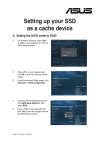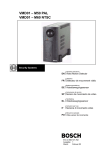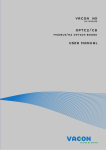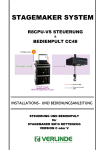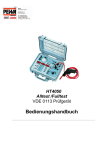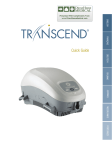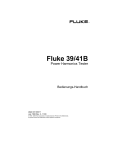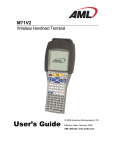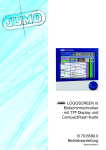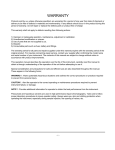Download Betriebshandbuch CTS30
Transcript
Geschäftsbereich
Messtechnik
Betriebshandbuch
Digital Radio Tester
für
GSM (GSM 900) PCN (GSM 1800 / DCS 1800) PCS (GSM 1900 / DCS 1900) Mobiles
R&S CTS30
1094.0006.30
Printed in Germany
1094.3434.11-05-
1
Sehr geehrter Kunde,
R&S® ist ein eingetragenes Warenzeichen der Fa. Rohde & Schwarz GmbH & Co. KG.
Eigennamen sind Warenzeichen der jeweiligen Eigentümer.
1094.3434.11-05-
2
CTS30
Registerübersicht
Datenblatt
Sicherheitshinweise
Qualitätszertifikat
EC-Konformitätserklärung
Auflistung der R & S-Vertretungen
1
Einführung ....................................................................................................... Register 1
2
Betriebsvorbereitung .................................................................................. Register 2
3
Fernbedienung ............................................................................................... Register 3
Windows-Applikation CTSgo ..................................................................................... Register 4
Anhang .............................................................................................................................. Register 5
Fehlermeldungen
Befehlsliste Fernbedienung
Tabellen
1094.3434.11
3
D-2
CTS30
Datenblatt CTS
Beiblatt zum Datenblatt CTS
Technische Spezifikationen
Die technischen Spezifikationen und die Funktionen des CTS30 entsprechen den angegebenen GSMDaten im CTS-Datenblatt, jedoch wird der CTS30 durch die Applikations-Software CTSgo gesteuert.
1094.3434.11-01-
A
D-2
Lesen Sie unbedingt vor der ersten
Inbetriebnahme die nachfolgenden
Sicherheitshinweise
Rohde & Schwarz ist ständig bemüht, den Sicherheitsstandard seiner Produkte auf dem aktuellsten
Stand zu halten und seinen Kunden ein höchstmögliches Maß an Sicherheit zu bieten. Unsere
Produkte und die dafür erforderlichen Zusatzgeräte werden entsprechend der jeweils gültigen
Sicherheitsvorschriften gebaut und geprüft. Die Einhaltung dieser Bestimmungen wird durch unser
Qualitätssicherungssystem laufend überwacht. Dieses Produkt ist gemäß beiliegender EUKonformitätsbescheinigung gebaut und geprüft und hat das Werk in sicherheitstechnisch einwandfreiem Zustand verlassen. Um diesen Zustand zu erhalten und einen gefahrlosen Betrieb
sicherzustellen, muss der Anwender alle Hinweise, Warnhinweise und Warnvermerke beachten. Bei
allen Fragen bezüglich vorliegender Sicherheitshinweise steht Ihnen Rohde & Schwarz jederzeit gerne
zur Verfügung.
Darüber hinaus liegt es in der Verantwortung des Anwenders, das Produkt in geeigneter Weise zu
verwenden. Dieses Produkt ist ausschließlich für den Betrieb in Industrie und Labor bzw. für den
Feldeinsatz bestimmt und darf in keiner Weise so verwendet werden, dass einer Person/Sache
Schaden zugefügt werden kann. Die Benutzung des Produkts außerhalb seines bestimmungsgemäßen
Gebrauchs oder unter Missachtung der Anweisungen des Herstellers liegt in der Verantwortung des
Anwenders. Der Hersteller übernimmt keine Verantwortung für die Zweckentfremdung des Produkts.
Die bestimmungsgemäße Verwendung des Produktes wird angenommen, wenn das Produkt nach den
Vorgaben der zugehörigen Bedienungsanleitung innerhalb seiner Leistungsgrenzen verwendet wird
(siehe Datenblatt, Dokumentation, nachfolgende Sicherheitshinweise). Die Benutzung der Produkte
erfordert Fachkenntnisse und englische Sprachkenntnisse. Es ist daher zu beachten, dass die Produkte
ausschließlich von Fachkräften oder sorgfältig eingewiesenen Personen mit entsprechenden
Fähigkeiten bedient werden. Sollte für die Verwendung von R&S-Produkten persönliche Schutzausrüstung erforderlich sein, wird in der Produktdokumentation an entsprechender Stelle darauf
hingewiesen.
Symbole und Sicherheitskennzeichnungen
Bedienungsanleitung
beachten
Vorsicht bei
Geräten mit
einer Masse
> 18kg
Versorgungsspannung
EIN/AUS
1171.0000.41-02.00
Gefahr des
elektrischen
Schlages
Anzeige
Stand-by
Warnung!
heiße
Oberfläche
Gleichstrom
DC
Schutzleiteranschluss
Wechselstrom
AC
Erdanschluss
GleichWechselstrom
DC/AC
Masseanschluss
Achtung!
Elektrostatisch
gefährdete
Bauelemente
Gerät durchgehend
durch
doppelte/verstärkte
Isolierung geschützt
Blatt 1
Sicherheitshinweise
Die Einhaltung der Sicherheitshinweise dient dazu, Verletzungen oder Schäden durch Gefahren aller
Art möglichst auszuschließen. Hierzu ist es erforderlich, dass die nachstehenden Sicherheitshinweise
sorgfältig gelesen und beachtet werden, bevor die Inbetriebnahme des Produkts erfolgt. Zusätzliche
Sicherheitshinweise zum Personenschutz, die an anderer Stelle der Dokumentation stehen, sind
ebenfalls unbedingt zu beachten. In den vorliegenden Sicherheitshinweisen sind sämtliche von Rohde
& Schwarz vertriebenen Waren unter dem Begriff „Produkt“ zusammengefasst, hierzu zählen u. a.
Geräte, Anlagen sowie sämtliches Zubehör.
Signalworte und ihre Bedeutung
GEFAHR
weist auf eine Gefahrenstelle mit hohem Risikopotenzial für Benutzer hin.
Gefahrenstelle kann zu Tod oder schweren Verletzungen führen.
WARNUNG
weist auf eine Gefahrenstelle mit mittlerem Risikopotenzial für Benutzer
hin. Gefahrenstelle kann zu Tod oder schweren Verletzungen führen.
VORSICHT
weist auf eine Gefahrenstelle mit kleinem Risikopotenzial für Benutzer
hin. Gefahrenstelle kann zu leichten oder kleineren Verletzungen führen.
ACHTUNG
weist auf die Möglichkeit einer Fehlbedienung hin, bei der das Produkt
Schaden nehmen kann.
HINWEIS
weist auf einen Umstand hin, der bei der Bedienung des Produkts
beachtet werden sollte, jedoch nicht zu einer Beschädigung des Produkts
führt.
Diese Signalworte entsprechen der im europäischen Wirtschaftsraum üblichen Definition für zivile
Anwendungen. Neben dieser Definition können abweichende Definitionen existieren. Es ist daher
darauf zu achten, dass die hier beschriebenen Signalworte stets nur in Verbindung mit der zugehörigen
Dokumentation und nur in Verbindung mit dem zugehörigen Produkt verwendet werden. Die
Verwendung von Signalworten in Zusammenhang mit nicht zugehörigen Produkten oder nicht
zugehörigen Dokumentationen kann zu Fehlinterpretationen führen und damit zu Personen- oder
Sachschäden beitragen.
Grundlegende Sicherheitshinweise
1. Das Produkt darf nur in den vom Hersteller
angegebenen Betriebszuständen und
Betriebslagen ohne Behinderung der
Belüftung betrieben werden.
Wenn nichts anderes vereinbart ist, gilt für
R&S-Produkte Folgendes:
als vorgeschriebene Betriebslage
grundsätzlich Gehäuseboden unten,
IP-Schutzart 2X, Verschmutzungsgrad 2,
Überspannungskategorie 2, nur in Innenräumen verwenden, Betrieb bis 2000 m ü.
NN.
Falls im Datenblatt nicht anders angegeben
gilt für die Nennspannung eine Toleranz
von ±10%, für die Nennfrequenz eine
Toleranz von ±5%.
2. Bei allen Arbeiten sind die örtlichen bzw.
landesspezifischen Sicherheits- und Unfall
1171.0000.41-02.00
verhütungsvorschriften zu beachten. Das
Produkt darf nur von autorisiertem Fachpersonal geöffnet werden. Vor Arbeiten am
Produkt oder Öffnen des Produkts ist
dieses vom Versorgungsnetz zu trennen.
Abgleich, Auswechseln von Teilen, Wartung und Reparatur darf nur von R&Sautorisierten Elektrofachkräften ausgeführt
werden. Werden sicherheitsrelevante Teile
(z.B. Netzschalter, Netztrafos oder Sicherungen) ausgewechselt, so dürfen diese
nur durch Originalteile ersetzt werden.
Nach jedem Austausch von sicherheitsrelevanten Teilen ist eine Sicherheitsprüfung durchzuführen (Sichtprüfung,
Schutzleitertest, Isolationswiderstand-,
Ableitstrommessung, Funktionstest).
Blatt 2
Sicherheitshinweise
3. Wie bei allen industriell gefertigten Gütern
kann die Verwendung von Stoffen, die
Allergien hervorrufen, so genannte Allergene (z.B. Nickel), nicht generell
ausgeschlossen werden. Sollten beim
Umgang mit R&S-Produkten allergische
Reaktionen, z.B. Hautausschlag, häufiges
Niesen, Bindehautrötung oder Atembeschwerden auftreten, ist umgehend ein
Arzt zur Ursachenklärung aufzusuchen.
4. Werden Produkte / Bauelemente über den
bestimmungsgemäßen Betrieb hinaus
mechanisch und/oder thermisch bearbeitet,
können gefährliche Stoffe (schwermetallhaltige Stäube wie z.B. Blei, Beryllium,
Nickel) freigesetzt werden. Die Zerlegung
des Produkts, z.B. bei Entsorgung, darf
daher nur von speziell geschultem
Fachpersonal erfolgen. Unsachgemäßes
Zerlegen kann Gesundheitsschäden
hervorrufen. Die nationalen Vorschriften zur
Entsorgung sind zu beachten.
5. Falls beim Umgang mit dem Produkt
Gefahren- oder Betriebsstoffe entstehen,
die speziell zu entsorgen sind, z.B.
regelmäßig zu wechselnde Kühlmittel oder
Motorenöle, sind die Sicherheitshinweise
des Herstellers dieser Gefahren- oder
Betriebsstoffe und die regional gültigen
Entsorgungsvorschriften zu beachten.
Beachten Sie ggf. auch die zugehörigen
speziellen Sicherheitshinweise in der
Produktbeschreibung
6. Bei bestimmten Produkten, z.B. HF-Funkanlagen, können funktionsbedingt erhöhte
elektromagnetische Strahlungen auftreten.
Unter Berücksichtigung der erhöhten
Schutzwürdigkeit des ungeborenen Lebens
sollten Schwangere durch geeignete
Maßnahmen geschützt werden. Auch
Träger von Herzschrittmachern können
durch elektromagnetische Strahlungen
gefährdet sein. Der Arbeitgeber ist verpflichtet, Arbeitsstätten, bei denen ein
besonderes Risiko einer Strahlenexposition
besteht, zu beurteilen und ggf. Gefahren
abzuwenden.
7. Die Bedienung der Produkte erfordert
spezielle Einweisung und hohe
Konzentration während der Bedienung. Es
muss sichergestellt sein, dass Personen,
die die Produkte bedienen, bezüglich ihrer
körperlichen, geistigen und seelischen
1171.0000.41-02.00
Verfassung den Anforderungen gewachsen
sind, da andernfalls Verletzungen oder
Sachschäden nicht auszuschließen sind.
Es liegt in der Verantwortung des
Arbeitgebers, geeignetes Personal für die
Bedienung der Produkte auszuwählen.
8. Vor dem Einschalten des Produkts ist
sicherzustellen, dass die am Produkt
eingestellte Nennspannung und die Netznennspannung des Versorgungsnetzes
übereinstimmen. Ist es erforderlich, die
Spannungseinstellung zu ändern, so muss
ggf. auch die dazu gehörige Netzsicherung
des Produkts geändert werden.
9. Bei Produkten der Schutzklasse I mit
beweglicher Netzzuleitung und Gerätesteckvorrichtung ist der Betrieb nur an
Steckdosen mit Schutzkontakt und angeschlossenem Schutzleiter zulässig.
10. Jegliche absichtliche Unterbrechung des
Schutzleiters, sowohl in der Zuleitung als
auch am Produkt selbst, ist unzulässig und
kann dazu führen, dass von dem Produkt
die Gefahr eines elektrischen Schlags ausgeht. Bei Verwendung von Verlängerungsleitungen oder Steckdosenleisten ist sicherzustellen, dass diese regelmäßig auf ihren
sicherheitstechnischen Zustand überprüft
werden.
11. Ist das Produkt nicht mit einem Netzschalter zur Netztrennung ausgerüstet, so
ist der Stecker des Anschlusskabels als
Trennvorrichtung anzusehen. In diesen
Fällen ist dafür zu sorgen, dass der Netzstecker jederzeit leicht erreichbar und gut
zugänglich ist (Länge des Anschlusskabels
ca. 2 m). Funktionsschalter oder elektronische Schalter sind zur Netztrennung nicht
geeignet. Werden Produkte ohne Netzschalter in Gestelle oder Anlagen integriert,
so ist die Trennvorrichtung auf Anlagenebene zu verlagern.
12. Benutzen Sie das Produkt niemals, wenn
das Netzkabel beschädigt ist. Stellen Sie
durch geeignete Schutzmaßnahmen und
Verlegearten sicher, dass das Netzkabel
nicht beschädigt werden kann und niemand
z.B. durch Stolpern oder elektrischen
Schlag zu Schaden kommen kann.
13. Der Betrieb ist nur an TN/TT Versorgungsnetzen gestattet, die mit höchstens 16 A
abgesichert sind.
Blatt 3
Sicherheitshinweise
14. Stecken Sie den Stecker nicht in verstaubte
oder verschmutzte Steckdosen. Stecken
Sie die Steckverbindung/-vorrichtung fest
und vollständig in die dafür vorgesehenen
Steckdosen-/buchsen. Missachtung dieser
Maßnahmen kann zu Funken, Feuer
und/oder Verletzungen führen.
15. Überlasten Sie keine Steckdosen, Verlängerungskabel oder Steckdosenleisten, dies
kann Feuer oder elektrische Schläge verursachen.
16. Bei Messungen in Stromkreisen mit Spannungen Ueff > 30 V ist mit geeigneten
Maßnahmen Vorsorge zu treffen, dass
jegliche Gefährdung ausgeschlossen wird
(z.B. geeignete Messmittel, Absicherung,
Strombegrenzung, Schutztrennung, Isolierung usw.).
17. Bei Verbindungen mit informationstechnischen Geräten ist darauf zu achten, dass
diese der IEC950/EN60950 entsprechen.
18. Entfernen Sie niemals den Deckel oder
einen Teil des Gehäuses, wenn Sie das
Produkt betreiben. Dies macht elektrische
Leitungen und Komponenten zugänglich
und kann zu Verletzungen, Feuer oder
Schaden am Produkt führen.
19. Wird ein Produkt ortsfest angeschlossen,
ist die Verbindung zwischen dem Schutzleiteranschluss vor Ort und dem Geräteschutzleiter vor jeglicher anderer Verbindung herzustellen. Aufstellung und
Anschluss darf nur durch eine Elektrofachkraft erfolgen.
20. Bei ortsfesten Geräten ohne eingebaute
Sicherung, Selbstschalter oder ähnliche
Schutzeinrichtung muss der Versorgungskreis so abgesichert sein, dass Produkte
und Benutzer ausreichend geschützt sind.
21. Stecken Sie keinerlei Gegenstände, die
nicht dafür vorgesehen sind, in die Öffnungen des Gehäuses. Gießen Sie niemals
irgendwelche Flüssigkeiten über oder in
das Gehäuse. Dies kann Kurzschlüsse im
Produkt und/oder elektrische Schläge,
Feuer oder Verletzungen verursachen.
22. Stellen Sie durch geeigneten Überspannungsschutz sicher, dass keine Überspannung, z.B. durch Gewitter, an das
1171.0000.41-02.00
Produkt gelangen kann. Andernfalls ist das
bedienende Personal durch elektrischen
Schlag gefährdet.
23. R&S-Produkte sind nicht gegen das Eindringen von Wasser geschützt, sofern nicht
anderweitig spezifiziert, siehe auch Punkt
1. Wird dies nicht beachtet, besteht Gefahr
durch elektrischen Schlag oder Beschädigung des Produkts, was ebenfalls zur
Gefährdung von Personen führen kann.
24. Benutzen Sie das Produkt nicht unter Bedingungen, bei denen Kondensation in oder
am Produkt stattfinden könnte oder stattgefunden hat, z.B. wenn das Produkt von
kalte in warme Umgebung bewegt wurde.
25. Verschließen Sie keine Schlitze und
Öffnungen am Produkt, da diese für die
Durchlüftung notwendig sind und eine
Überhitzung des Produkts verhindern.
Stellen Sie das Produkt nicht auf weiche
Unterlagen wie z.B. Sofas oder Teppiche
oder in ein geschlossenes Gehäuse, sofern
dieses nicht gut durchlüftet ist.
26. Stellen Sie das Produkt nicht auf hitzeerzeugende Gerätschaften, z.B. Radiatoren
und Heizlüfter. Die Temperatur der
Umgebung darf nicht die im Datenblatt
spezifizierte Maximaltemperatur überschreiten.
27. Batterien und Akkus dürfen keinen hohen
Temperaturen oder Feuer ausgesetzt
werden. Batterien und Akkus von Kindern
fernhalten. Werden Batterie oder Akku
unsachgemäß ausgewechselt, besteht
Explosionsgefahr (Warnung Lithiumzellen).
Batterie oder Akku nur durch den entsprechenden R&S-Typ ersetzen (siehe
Ersatzteilliste). Batterien und Akkus sind
Sondermüll. Nur in dafür vorgesehene Behälter entsorgen. Beachten Sie die landesspezifischen Entsorgungsbestimmungen.
Batterie und Akku nicht kurzschließen.
28. Beachten Sie, dass im Falle eines Brandes
giftige Stoffe (Gase, Flüssigkeiten etc.) aus
dem Produkt entweichen können, die
Gesundheitsschäden verursachen können.
29. Beachten Sie das Gewicht des Produkts.
Bewegen Sie es vorsichtig, da das Gewicht
andernfalls Rückenschäden oder andere
Körperschäden verursachen kann.
Blatt 4
Sicherheitshinweise
30. Stellen Sie das Produkt nicht auf Oberflächen, Fahrzeuge, Ablagen oder Tische,
die aus Gewichts- oder Stabilitätsgründen
nicht dafür geeignet sind. Folgen Sie bei
Aufbau und Befestigung des Produkts an
Gegenständen oder Strukturen (z.B.
Wände u. Regale) immer den Installationshinweisen des Herstellers.
31. Griffe an den Produkten sind eine
Handhabungshilfe, die ausschließlich für
Personen vorgesehen ist. Es ist daher nicht
zulässig, Griffe zur Befestigung an bzw. auf
Transportmitteln, z.B. Kränen, Gabelstaplern, Karren etc. zu verwenden. Es liegt
in der Verantwortung des Anwenders, die
Produkte sicher an bzw. auf
Transportmitteln zu befestigen und die
Sicherheitsvorschriften des Herstellers der
Transportmittel zu beachten. Bei Nichtbeachtung können Personen- oder
Sachschäden entstehen.
1171.0000.41-02.00
32. Falls Sie das Produkt in einem Fahrzeug
nutzen, liegt es in der alleinigen Verantwortung des Fahrers, das Fahrzeug in sicherer
Weise zu führen. Sichern Sie das Produkt
im Fahrzeug ausreichend, um im Falle
eines Unfalls Verletzungen oder Schäden
anderer Art zu verhindern. Verwenden Sie
das Produkt niemals in einem sich bewegenden Fahrzeug, wenn dies den Fahrzeugführer ablenken kann. Die Verantwortung für die Sicherheit des Fahrzeugs
liegt stets beim Fahrzeugführer und der
Hersteller übernimmt keine Verantwortung
für Unfälle oder Kollisionen.
33. Falls ein Laser-Produkt in ein R&S-Produkt
integriert ist (z.B. CD/DVD-Laufwerk),
nehmen Sie keine anderen Einstellungen
oder Funktionen vor, als in der Dokumentation beschrieben. Andernfalls kann dies
zu einer Gesundheitsgefährdung führen, da
der Laserstrahl die Augen irreversibel
schädigen kann. Versuchen Sie nie solche
Produkte auseinander zu nehmen.
Schauen Sie nie in den Laserstrahl.
Blatt 5
EU-KONFORMITÄTSERKLÄRUNG
Zertifikat-Nr.: 98121
Hiermit wird bescheinigt, daß der/die/das:
Gerätetyp
Identnummer
Benennung
CTS30
1094.0006.30
Digital Radio Tester
mit den Bestimmungen des Rates der Europäischen Union zur Angleichung der Rechtsvorschriften der Mitgliedstaaten
- betreffend elektrische Betriebsmittel zur Verwendung innerhalb bestimmter
Spannungsgrenzen (73/23/EWG geändert durch 93/68/EWG)
- über die elektromagnetische Verträglichkeit
(89/336/EWG geändert durch 91/263/EWG, 92/31/EWG, 93/68/EWG)
übereinstimmt.
Die Übereinstimmung wird nachgewiesen durch die Einhaltung folgender Normen:
EN61010-1 : 1993 + A2 : 1995
EN50081-1 : 1992
EN50082-2 : 1995
Anbringung des CE-Zeichens ab: 98
ROHDE & SCHWARZ GmbH & Co. KG
Mühldorfstr. 15, D-81671 München
München, den 17. Dezember 1998
1094.0006.30
Zentrales Qualitätswesen FS-QZ / Becker
CE
D-2
CTS30
1
Einführung
Einführung
Der CTS ist ein preisgünstiges Gerät für Funktionstests sowie für ausführliche Servicetests an digitalen
Mobiltelefonen. Diese Tests werden mit Hilfe eines PC durchgeführt.
Die Applikationssoftware CTSgo gehört zum Lieferumfang des CTS.
Das Programm CTSgo wird in zwei Versionen ausgeliefert:
• CTSgo für Windows 3.1 / Windows 3.11 for Workgroups
• CTSgo für Windows 95 / 98 / NT 4.0
Sie können entscheiden, ob Sie das Programm in englischer oder deutscher Sprache installieren
wollen.
Ausführliche Bedienhinweise dazu finden Sie im Kapitel "Windows-Applikation CTSgo" (Register 4).
Systemvoraussetzungen
Ihr System sollte folgende Mindestanforderungen erfüllen, um einen einwandfreien Betrieb von CTSgo
zu gewährleisten. Zum komfortablen Arbeiten mit CTSgo, speziell bei der Darstellung des Meßberichts,
sollte die verwendete Grafikkarte eine höhere Auflösung als angegeben unterstützen.
Plattform:
Prozessor:
RAM:
Bildschirm:
Festplattenspeicher:
Peripherie:
Windows 3.1 / Windows 3.11 for Workgroups
486DX2/66 MHz
8 MByte
VGA 640x480 Bildpunkte
5 MByte
Maus, eine freie serielle Schnittstelle
Plattform:
Prozessor:
RAM:
Bildschirm:
Festplattenspeicher:
Peripherie:
Windows 95 / Windows 98 / Windows NT 4.0
Pentium 75
16 MByte
VGA 640x480 Bildpunkte
5 MByte
Maus, eine freie serielle Schnittstelle
1094.0006.30
1.1
D-2
CTS30
Inhaltsübersicht
Inhaltsübersicht
2 Betriebsvorbereitung ............................................................................................................... 2.1
2.1 Erklärungen zur Front- und Rückansicht .............................................................................. 2.2
2.2 Inbetriebnahme ........................................................................................................................ 2.4
2.2.1
Gerät aufstellen ............................................................................................................. 2.4
2.2.2
Gerät ans Netz anschließen.......................................................................................... 2.4
2.2.3
Anschluß des Geräts an den PC................................................................................... 2.5
2.2.4
EMV-Schutzmaßnahmen .............................................................................................. 2.5
2.2.5
OCXO-Referenzoszillator (Option CTS-B1) .................................................................. 2.5
1094.3434.11
4
D-5
CTS30
2
Inbetriebnahme
Betriebsvorbereitung
¾ Wenn Sie das Gerät aus der Verpackung genommen haben, versäumen Sie nicht, die in der
Zubehörliste genannten Artikel mit auszupacken.
¾ Bei einem späteren Transport des Gerätes ist dringend zu empfehlen, zum Schutz der Frontplatte
und der Rückwand, die in der Lieferverpackung enthaltenen Schutzkappen zu verwenden. Damit ist
gewährleistet, daß die Bedienelemente an der Front- und Rückseite nicht beschädigt werden.
Wichtiger Hinweis:
Nach dem Ausschalten des Geräts werden die Konfigurationsdaten sowie die gesamten
Geräteeinstellungen in einem batteriegepufferten CMOS-RAM gespeichert.
Wir empfehlen, die Lithiumbatterie alle ein bis zwei Jahre zu überprüfen.
1094.0006.30
2.1
D-5
Inbetriebnahme
2.1
CTS30
Erklärungen zur Front- und Rückansicht
Auf dieser Seite finden Sie die Front- und Rückansicht des Gerätes, jeweils mit kurzen Erklärungen zu
den Bedien- und Anschlußelementen.
DIGITAL RADIO TESTER
1094.0006.30
CTS 30
RF OUT 2 GSM
Hochpegeliger
Ausgang für GSM
50 >
RF IN / OUT GSM
HF-Eingang / Ausgang
für direkten Anschluß des
Mobiltelefons über Kabel
oder über einen
Antennenkoppler
50 >
INPUT POWER LIMITED
MADE IN GERMANY
Die Eingangsleistung darf maximal +45 dBm im gepulsten (1:8)
Betrieb und maximal +39 dBm (8 W) im CW-Betrieb betragen!
LED (Power ON)
Gerät mit Einspannungsumschaltung
Service-Anschluß
(z. B. für ext. Monitor)
Lüfter für Netzteil
(geregelt)
0
MONITOR
100 ... 120 V / 135 VA
200 ... 240 V / 160 VA
50 ... 60 Hz
Netzschalter ein/aus
CE
CE
RS 232
PRINTER
Lüfter
(ungeregelt)
KEYBOARD
Tastaturanschluß
(für eine externe
Tastatur)
Druckeranschluß für Testprotokoll
Netzspannungswahlschalter
Netzanschluß zur
Spannungs-/Stromversorgung
1094.0006.30
RS-232-Schnittstelle
(z. B. für Software-Update,
Service, Fernsteuerung)
2.2
D-5
CTS30
Inbetriebnahme
Gerät mit Weitbereichsspannungseingang
Service-Anschluß
(z. B. für ext. Monitor)
Lüfter für Netzteil
(geregelt)
0
MONITOR
100 ... 240 V / 160 VA
50 ... 60 Hz
Netzschalter ein/aus
CE
CE
RS 232
PRINTER
Lüfter
(ungeregelt)
KEYBOARD
Tastaturanschluß
(für eine externe
Tastatur)
Druckeranschluß für Testprotokoll
Netzanschluß zur
Spannungs-/Stromversorgung
1094.0006.30
RS-232-Schnittstelle
(z. B. für Software-Update,
Service, Fernsteuerung)
2.3
D-5
Inbetriebnahme
CTS30
2.2
Inbetriebnahme
2.2.1
Gerät aufstellen
Für einen problemlosen Betrieb des Gerätes ist folgendes zu beachten:
• Belüftungsöffnungen nicht verdecken!
• Umgebungstemperatur +5 ... +40 °C.
• Betauung vermeiden. Tritt trotzdem einmal Betauung auf, ist das Gerät vor dem Einschalten
gründlich auszutrocknen.
2.2.2
Gerät ans Netz anschließen
¾ Überprüfen Sie die Stellung des Netzspannungswahlschalters und stellen Sie diesen ggf. auf die
örtliche Netzspannung ein.
¾
Stecken Sie das mitgelieferte Netzkabel in die Netzanschlußbuchse auf der Geräterückseite
und verbinden Sie den CTS mit dem Stromversorgungsnetz.
Gerät mit Einspannungsumschaltung
100 ... 120 V / 135 VA
200 ... 240 V / 160 VA
50 ... 60 Hz
Gerät mit Weitbereichsspannungseingang
100 ... 240 V / 160 VA
50 ... 60 Hz
1094.0006.30
2.4
D-5
CTS30
Inbetriebnahme
2.2.3 Anschluß des Geräts an den PC
Schließen Sie die serielle RS232-Schnittstelle (an der Rückseite) des CTS mit dem mitgelieferten
Kabel an die serielle Schnittstelle Ihres PC an (die Installation der Windows-Applikationssoftware
CTSgo wird ausführlich in Kapitel 3 des entsprechenden Handbuchs beschrieben). Schalten Sie den
CTS (Netzschalter auf der Rückseite) und Ihren PC ein. Die LED auf der Frontplatte des CTS leuchtet
auf und zeigt so an, daß der CTS betriebsbereit ist.
2.2.4
EMV-Schutzmaßnahmen
Um elektromagnetische Störungen zu vermeiden, darf das Gerät nur in geschlossenem Zustand mit
allen Abschirmdeckeln betrieben werden. Es dürfen nur geeignete abgeschirmte Signal- und
Steuerkabel (z.B. HF-Anschlußkabel) verwendet werden.
2.2.5
OCXO-Referenzoszillator (Option CTS-B1)
Wenn Ihr CTS einen OCXO-Referenzoszillator enthält, beachten Sie bitte, daß dieser Oszillator nach
dem Einschalten des Gerätes eine Aufwärmzeit von ca. 15 Minuten benötigt um die volle Präzision zu
erreichen.
1094.0006.30
2.5
D-5
CTS30
Inhaltsübersicht
Inhaltsübersicht
3 Fernbedienung............................................................................................................................ 3.1
3.1 Einführung ................................................................................................................................ 3.1
3.2 Kurzanleitung ........................................................................................................................... 3.1
3.3 Umstellen auf Fernbedienung................................................................................................. 3.2
3.4 Gerätenachrichten (Befehle und Geräteantworten).............................................................. 3.2
3.5 Aufbau und Syntax der Gerätenachrichten ........................................................................... 3.3
3.5.1
SCPI-Einführung ........................................................................................................... 3.3
3.5.2
Aufbau eines Befehls .................................................................................................... 3.3
3.5.3
Aufbau einer Befehlszeile.............................................................................................. 3.5
3.5.4
Antworten auf Abfragebefehle....................................................................................... 3.7
3.5.5
Parameter...................................................................................................................... 3.8
3.5.6
Übersicht der Syntaxelemente .................................................................................... 3.10
3.6 Beschreibung der Befehle..................................................................................................... 3.11
3.6.1
Notation ....................................................................................................................... 3.11
3.6.2
Common Commands .................................................................................................. 3.13
3.7 Gerätemodell und Befehlsbearbeitung ................................................................................ 3.16
3.8 Status-Reporting-System ...................................................................................................... 3.17
3.8.1
Aufbau eines SCPI-Statusregisters............................................................................. 3.17
3.8.2
Übersicht der Statusregister........................................................................................ 3.19
3.8.3
Beschreibung der Statusregister ................................................................................. 3.20
3.8.3.1
3.8.3.2
Status Byte (STB) und Service-Request-Enable-Register (SRE)................ 3.20
Event-Status-Reg. (ESR) und Event-Status-Enable-Reg. (ESE) ................ 3.21
3.8.4
Error-Queue-Abfrage................................................................................................... 3.22
3.8.5
Rücksetzwerte des Status-Reporting-Systems ........................................................... 3.22
1094.3434.11
5
D-2
CTS30
Fernbedienung
3
Fernbedienung
3.1
Einführung
Das Gerät ist serienmäßig mit einer seriellen Schnittstelle (RS 232-C) ausgerüstet. Die
Anschlußbuchsen befinden sich auf der Geräterückseite. Über sie kann ein Steuerrechner zur
Fernbedienung angeschlossen werden. Das Gerät unterstützt die SCPI-Version 1993.0 (Standard
Commands for Programmable Instruments). Der SCPI-Standard baut auf der Norm IEEE 488.2 auf und
hat eine Vereinheitlichung der gerätespezifischen Befehle, der Fehlerbehandlung und der StatusRegister zum Ziel (siehe Abschnitt 3.5.1).
Dieses Kapitel setzt Grundkenntnisse in der SCPI-Programmierung und der Bedienung des Steuerrechners voraus. Eine Beschreibung der Schnittstellenbefehle ist den entsprechenden Handbüchern zu
entnehmen.
Die Anforderungen des SCPI-Standards zur Befehlssyntax, Fehlerbehandlung und Gestaltung der
Status-Register werden ausführlich in den jeweiligen Abschnitten erläutert. Tabellen ermöglichen einen
schnellen Überblick über die im Gerät realisierten Befehle und die Belegung der Bits in den StatusRegistern. Die Tabellen werden durch eine umfassende Beschreibung jedes Befehls und der StatusRegister ergänzt.
3.2
Kurzanleitung
Die folgende kurze und einfache Bediensequenz erlaubt es, das Gerät schnell in Betrieb zu nehmen
und seine Grundfunktionen einzustellen.
1. CTS und Controller mit einem seriellen Kabel verbinden (siehe 3.1 und Anhang A).
2. Terminal-Emulation auf dem Rechner aufrufen: Parameter gemäß der CTS Konfiguration einstellen.
Zum Beispiel 9600 baud, keine Parität, 8 bit, 1 Stopbit und Hardware-Handshake.
Die Zeichenketten müssen durch ein Zeilenendezeichen (Linefeed) abgeschlossen sein.
3. Die folgenden Strings an den CTS senden:
"CONF:NETW GSM <LF>"
"PROC:SEL MAN <LF>"
Manual-Test einstellen
Der CTS führt jetzt - falls ein Mobile angeschlossen ist - einen Location Update durch und ist dann
bereit, mit diesem Mobile eine Verbindung aufzubauen.
4. Rückkehr zur manuellen Bedienung: irgendeine Taste an der Frontplatte drücken.
1094.0006.30
3.1
D-2
Fernbedienung
3.3
CTS30
Umstellen auf Fernbedienung
Nach dem Einschalten befindet sich das Gerät immer im manuellen Betriebszustand (Zustand
"LOCAL") und kann über die Frontplatte bedient werden. Die Umstellung auf Fernbedienung (Zustand
"REMOTE") erfolgt, sobald es von einem Steuerrechner einen Befehl empfängt. Bei Fernbedienung ist
die Frontplattenbedienung gesperrt. Das Gerät verbleibt im Zustand "REMOTE", bis es über die Taste
MENU UP in den manuellen Betriebzustand versetzt wird. Ein Wechsel von manuellem Betrieb zu
Fernbedienung und umgekehrt verändert die Geräteeinstellungen nicht.
Anzeigen bei Fernbedienung
Die Anzeige des CTS im REMOTE-Zustand läßt sich konfigurieren:
1. Am Display nichts angezeigt, um die Verarbeitungsgeschwindigkeit zu erhöhen.
2. Es wird der aktuelle Befehl, der Gerätezustand und eventuell aufgetretene Fehler angezeigt.
3. Es wird in das entsprechende Menü in Vollbild-Darstellung gewechselt.
3.4
Gerätenachrichten (Befehle und Geräteantworten)
– Befehle
sind Nachrichten, die der Controller an das Gerät schickt. Sie bedienen die
Gerätefunktionen und fordern Informationen an.
Die Befehle werden wiederum nach zwei Kriterien unterteilt:
1. Nach der Wirkung, die sie auf das Gerät ausüben:
Einstellbefehle
lösen Geräteeinstellungen aus, z.B. Rücksetzen des
Gerätes oder Setzen des Ausgangspegels auf 1 Volt.
Abfragebefehle
(Queries)
bewirken das Bereitstellen von Daten für eine Ausgabe an der Fernsteuerschnittstelle, z.B. für die
Geräteidentifikation oder die Abfrage des aktiven
Eingangs.
2. Nach ihrer Festlegung in der Norm IEEE 488.2:
Common Commands sind in ihrer Funktion und Schreibweise in Norm
(allgemeine Befehle)
IEEE 488.2 genau festgelegt. Sie betreffen Funktionen, wie z.B. die Verwaltung der genormten StatusRegister, Rücksetzen und Selbsttest.
Gerätespezifische
Befehle
betreffen Funktionen, die von den Geräteeigenschaften abhängen, wie z.B. Frequenzeinstellung. Ein
Großteil dieser Befehle ist vom SCPI-Gremium (siehe
Abschnitt 3.5.1) ebenfalls standardisiert.
– Geräteantworten sind Nachrichten, die das Gerät nach einem Abfragebefehl zum Controller
sendet. Sie können Meßergebnisse, Geräteeinstellungen oder Information über
den Gerätestatus enthalten (siehe Abschnitt 3.5.4).
In Abschnitt 3.5 werden Aufbau und Syntax der Gerätenachrichten beschrieben. In Abschnitt 3.6 sind
die Befehle aufgelistet und ausführlich erläutert.
1094.0006.30
3.2
D-2
CTS30
Fernbedienung
3.5
Aufbau und Syntax der Gerätenachrichten
3.5.1
SCPI-Einführung
SCPI (Standard Commands for Programmable Instruments) beschreibt einen einheitlichen Befehlssatz
zur Programmierung von Geräten, unabhängig vom Gerätetyp oder Hersteller. Zielsetzung des SCPIKonsortiums ist es, die gerätespezifischen Befehle weitgehend zu vereinheitlichen. Dazu wurde ein
Gerätemodell entwickelt, das gleiche Funktionen innerhalb eines Gerätes oder bei verschiedenen
Geräten definiert. Befehlssysteme wurden geschaffen, die diesen Funktionen zugeordnet sind. Damit ist
es möglich, gleiche Funktionen mit identischen Befehlen anzusprechen. Die Befehlssysteme sind
hierarchisch aufgebaut. Bild 3-1 zeigt diese Baumstruktur anhand eines Ausschnitts aus dem
Befehlssystems SOURce, das die Signalquellen der Geräte bedient. Die weiteren Beispiele zu Syntax
und Aufbau der Befehle sind diesem Befehlssystem entnommen.
SCPI baut auf der Norm IEEE 488.2 auf, d.h., verwendet die gleichen syntaktischen Grundelemente
sowie die dort definierten "Common Commands". Die Syntax der Geräteantworten ist zum Teil enger
festgelegt als in der Norm IEEE 488.2 (siehe Abschnitt 3.5.4, Antworten auf Abfragebefehle).
3.5.2
Aufbau eines Befehls
Die Befehle bestehen aus einem sogenannten Header und meist einem oder mehreren Parametern.
Header und Parameter sind durch einen "White Space" (ASCII-Code 0..9, 11...32 dezimal, z.B. Leerzeichen) getrennt. Die Header können aus mehreren Schlüsselwörtern zusammengesetzt sein.
Abfragebefehle werden gebildet, indem an den Header direkt ein Fragezeichen angehängt wird.
Hinweis:
Die in den folgenden Beispielen verwendeten Befehle des Systems SOURCE sind nicht im
CTS implementiert.
Common Commands
Geräteunabhängige Befehle bestehen aus einem Header, dem ein
Stern "*" vorausgestellt ist, und eventuell einem oder mehreren
Parametern.
Beispiele:
*RST
RESET, setzt das Gerät zurück
*ESE 253 EVENT STATUS ENABLE, setzt die Bits des
Event Status Enable Registers
*ESR?
EVENT STATUS QUERY, fragt den Inhalt
des Event-Status-Registers ab.
Gerätespezifische Befehle
Hierarchie:
Gerätespezifische Befehle sind hierarchisch (siehe Bild 3-1) aufgebaut.
Die verschiedenen Ebenen werden durch zusammengesetzte Header
dargestellt. Header der höchsten Ebene (root level) besitzen ein
einziges Schlüsselwort. Dieses Schlüsselwort bezeichnet ein ganzes
Befehlssystem.
Beispiel:
SOURce
Dieses Schlüsselwort bezeichnet das Befehlssystem SOURce.
Bei Befehlen tieferer Ebenen muß der gesamte Pfad angegeben
werden. Dabei wird links mit der höchsten Ebene begonnen, die
einzelnen Schlüsselwörter sind durch einen Doppelpunkt ":" getrennt.
Beispiel:
SOURce:FM:EXTernal:COUPling AC
Dieser Befehl liegt in der vierten Ebene des Systems SOURce. Erstellt
die Kopplung der externen Signalquelle auf AC ein.
1094.0006.30
3.3
D-2
Fernbedienung
CTS30
SOURce
POWer
FM
AM
POLarity
MODE
INTernal
EXTernal
POLarity
STATe
COUPling
Bild 3-1 Baumstruktur der SCPI-Befehlssysteme am Beispiel des Systems SOURce
Einige Schlüsselwörter kommen innerhalb eines Befehlssystem auf
mehreren Ebenen vor. Ihre Wirkung hängt dann vom Aufbau des Befehles
ab, also davon, an welcher Stelle sie im Header des Befehles eingefügt
sind.
Beispiel:
SOURce:FM:POLarity NORMal
Dieser Befehl enthält das Schlüsselwort POLarity in der dritten
Befehlsebene. Er legt die Polarität zwischen Modulator und
Modulationssignal fest.
SOURce:FM:EXTernal:POLarity NORMal
Dieser Befehl enthält das Schlüsselwort POLarity in der vierten
Befehlsebene. Er legt die Polarität zwischen Modulationsspannung und der resultierenden Richtung der Modulation nur für die angegebene externe Signalquelle fest.
Wahlweise einfügbare
Schlüsselwörter:
In manchen Befehlssystemen ist es möglich, bestimmte Schlüsselwörter
wahlweise in den Header einzufügen oder auszulassen. Diese Schlüsselwörter sind in der Beschreibung durch eckige Klammern gekennzeichnet.
Die volle Befehlslänge muß vom Gerät aus Gründen der Kompatibilität
zum SCPI-Standard erkannt werden. Durch diese wahlweise einfügbaren
Schlüsselwörter verkürzen sich einige Befehle erheblich.
Beispiel:
[SOURce]:POWer[:LEVel][:IMMediate]:OFFSet 1
Dieser Befehl stellt den Offset des Signals sofort auf 1 Volt ein.
Der folgende Befehl hat die identische Wirkung:
POWer:OFFSet 1
Hinweis: Ein wahlweise einfügbares Schlüsselwort darf nicht ausgelassen werden, wenn mit einem numerischen Suffix seine
Wirkung näher spezifiziert wird.
1094.0006.30
3.4
D-2
CTS30
Fernbedienung
Lang- und Kurzform:
Die Schlüsselwörter besitzen eine Langform und eine Kurzform. Es kann
entweder die Kurz- oder die Langform eingegeben werden, andere
Abkürzungen sind nicht erlaubt.
Beispiel:
STATus:QUEStionable:ENABle 1= STAT:QUES:ENAB 1
Hinweis: Die Kurzform ist durch Großbuchstaben gekennzeichnet, die
Langform entspricht dem vollständigen Wort. Groß- und Kleinschreibung dienen nur der Kennzeichnung in der
Gerätebeschreibung, das Gerät selbst unterscheidet nicht
zwischen Groß- und Kleinbuchstaben.
Parameter:
Der Parameter muß vom Header durch ein "White Space" getrennt
werden. Sind in einem Befehl mehrere Parameter angegeben, so werden
diese durch ein Komma "," getrennt. Einige Abfragebefehle erlauben die
Angabe der Parameter MINimum, MAXimum und DEFault. Für eine
Beschreibung der Parametertypen siehe Abschnitt 3.5.5
Beispiel:
Numerischer Suffix:
Besitzt ein Gerät mehrere gleichartige Funktionen oder Eigenschaften, z.B.
Eingänge, kann die gewünschte Funktion durch ein Suffix am Befehl
ausgewählt werden. Angaben ohne Suffix werden wie Angaben mit Suffix 1
interpretiert.
Beispiel:
3.5.3
SOURce:POWer:ATTenuation? MAXimum
Antwort: 60
Dieser Abfragebefehl fordert den Maximalwert für die
Abschwächung an.
SOURce:FM:EXTernal2:COUPling AC
Dieser Befehl stellt die Kopplung der zweiten externen
Signalquelle ein.
Aufbau einer Befehlszeile
Eine Befehlszeile kann einen oder mehrere Befehle enthalten. Sie wird durch ein <New Line>, ein <New
Line> mit EOI oder ein EOI zusammen mit dem letzten Datenbyte abgeschlossen. QuickBASIC erzeugt
automatisch ein EOI zusammen mit dem letzten Datenbyte.
Mehrere Befehle in einer Befehlszeile sind durch einen Strichpunkt ";" getrennt. Liegt der nächste Befehl
in einem anderen Befehlssystem, folgt nach dem Strichpunkt ein Doppelpunkt.
Beispiel:
"SOURce:POWer:CENTer MINimum;:OUTPut:ATTenuation 10"
Diese Befehlszeile beinhaltet zwei Befehle. Der erste Befehl gehört zum System SOURce,
mit ihm wird die Mittenfrequenz des Ausgangssignals festgelegt. Der zweite Befehl gehört
zum System OUTPut und stellt die Abschwächung des Ausgangssignals ein.
Gehören die aufeinanderfolgenden Befehle zum gleichen System und besitzen damit eine oder mehrere
gemeinsame Ebenen, kann die Befehlszeile verkürzt werden. Dazu beginnt der zweite Befehl nach dem
Strichpunkt mit der Ebene, die unter den gemeinsamen Ebenen liegt (siehe auch Bild 3-1). Der
Doppelpunkt nach dem Strichpunkt muß dann weggelassen werden.
1094.0006.30
3.5
D-2
Fernbedienung
CTS30
Beispiel:
"SOURce:FM:MODE LOCKed;:SOURce:FM:INT:FREQuency 1kHz"
Diese Befehlszeile ist in voller Länge dargestellt und beinhaltet zwei Befehle, die durch den
Strichpunkt voneinander getrennt sind. Beide Befehle befinden sich im Befehlssystem
SOURce, Untersystem FM, d.h., sie besitzen zwei gemeinsame Ebenen.
Bei der Verkürzung der Befehlszeile beginnt der zweite Befehl mit der Ebene unterhalb
SOURce:FM. Der Doppelpunkt nach dem Strichpunkt fällt weg.
In ihrer verkürzten Form lautet die Befehlszeile:
"SOURce:FM:MODE LOCKed;INT:FREQuency 1kHz"
Eine neue Befehlszeile beginnt jedoch immer mit dem gesamten Pfad.
Beispiel:
"SOURce:FM:MODE LOCKed"
"SOURce:FM:INT:FREQuency 1kHz"
1094.0006.30
3.6
D-2
CTS30
3.5.4
Fernbedienung
Antworten auf Abfragebefehle
Zu jedem Einstellbefehl ist, falls nicht ausdrücklich anders festgelegt, ein Abfragebefehl definiert. Er wird
gebildet, indem an den zugehörigen Einstellbefehl ein Fragezeichen angehängt wird. Für die Anworten
auf einen Datenanforderungsbefehl gelten nach SCPI zum Teil enger gefaßte Regeln als in der Norm
IEEE 488.2:
1 Der geforderte Parameter wird ohne Header gesendet.
Beispiel:
SOURce:EXTernal:COUPling?
Antwort: AC
2. Maximal-, Minimalwerte und alle weiteren Größen, die über einen speziellenTextparameter
angefordert werden, werden als Zahlenwerte zurückgegeben.
Beispiel:
FREQuency? MAX
Antwort: 10E3
3. Zahlenwerte werden ohne Einheit ausgegeben. Physikalische Größen beziehen sich auf die
Grundeinheiten oder auf die mit dem Unit-Befehl eingestellten Einheiten.
Beispiel:
FREQuency?
Antwort: 1E6 für 1 MHz
4. Wahrheitswerte (Boolesche Werte) werden als 0 (für OFF) und 1 (für ON) zurückgegeben.
Beispiel:
OUTPut:STATe?
Antwort: 1
5. Text (Character data) wird in Kurzform zurückgegeben (siehe auch Abschnitt 3.5.5).
Beispiel:
SOURce:FM:SOURce?
Antwort: INT1
1094.0006.30
3.7
D-2
Fernbedienung
3.5.5
CTS30
Parameter
Die meisten Befehle verlangen die Angabe eines Parameters. Die Parameter müssen durch einen
"White Space" vom Header getrennt werden. Als Parametertypen sind Zahlenwerte, boolesche
Parameter, Text, Zeichenketten und Blockdaten erlaubt. Der für den jeweiligen Befehl verlangte
Parametertyp sowie der erlaubte Wertebereich sind in der Befehlsbeschreibung (siehe Abschnitt 3.6)
angegeben.
Zahlenwerte
Zahlenwerte können in jeder gebräuchlichen Form eingegeben werden, also
mit Vorzeichen, Dezimalpunkt und Exponent. Überschreiten die Werte die
Auflösung des Gerätes, wird auf- oder abgerundet. Die Mantisse darf bis zu
255 Zeichen lang sein,der Exponent muß im Wertebereich -32 000 bis 32 000
liegen. Der Exponent wird durch ein "E" oder "e" eingeleitet. Die Angabe des
Exponenten allein ist nicht erlaubt. Bei physikalischen Größen kann die Einheit
angegeben werden. Zulässige Einheiten-Präfixe sind G (Giga), MA (Mega,
MOHM und MHZ sind ebenfalls zulässig), K (Kilo), M (Milli), U (Mikro) und N
(Nano). Fehlt die Einheit, wird die Grundeinheit genommen.
Beispiel:
SOURce:FREQuency 1.5 kHz = SOURce:FREQuency 1.5E3
spez. Zahlenwerte
Die Texte MINimum, MAXimum, DEFault, UP und DOWN werden
als spezielle Zahlenwerte interpretiert.
Bei einem Abfragebefehl wird der Zahlenwert bereitgestellt.
Beispiel: Einstellbefehl:
Abfragebefehl:
MIN/MAX
SOURce:VOLTage MAXimum
SOURce:VOLTage?
Antwort: 15
MINimum und MAXimum bezeichnen den Minimal- bzw Maximalwert.
DEF
DEFault bezeichnet einen voreingestellten, im EPROM abgespeicherten Wert.
Dieser Wert stimmt mit der Grundeinstellung überein, wie sie durch den Befehl
*RST aufgerufen wird.
UP/DOWN
UP, DOWN erhöht bzw. erniedrigt den Zahlenwert um eine Stufe. Die Schrittweite kann für jeden Parameter, der über UP, DOWN eingestellt werden kann,
über einen zugeordneten Step-Befehl (siehe Liste der Befehle, Anhang C)
festgelegt werden .
INF/NINF
INFinity, Negative INFinity (NINF) repräsentieren die Zahlenwerte -9,9E37 bzw.
9,9E37. INF und NINF werden nur als Geräteantworten gesendet.
NAN
Not A Number (NAN) repräsentiert den Wert 9,91E37. NAN wird nur als
Geräteantwort gesendet. Dieser Wert ist nicht definiert. Mögliche Ursachen
sind das Teilen von Null durch Null, die Subtraktion von Unendlich von
Unendlich und die Darstellung von fehlenden Werten.
Boolesche Parameter Boolesche Parameter repräsentieren zwei Zustände. Der EIN-Zustand (logisch
wahr) wird durch ON oder einen Zahlenwert ungleich 0 dargestellt. Der
AUS-Zustand (logisch unwahr) wird durch OFF oder den Zahlenwert 0
dargestellt. Bei einem Abfragebefehl wird 0 oder 1 bereitgestellt.
Beispiel: Einstellbefehl:
Abfragebefehl:
1094.0006.30
SOURce:FM:STATe ON
SOURce:FM:STATe?
3.8
Antwort: 1
D-2
CTS30
Text
Fernbedienung
Textparameter folgen den syntaktischen Regeln für Schlüsselwörter, d.h. sie
besitzen ebenfalls eine Kurz- und eine Langform. Sie müssen, wie jeder
Parameter, durch einen 'White Space' vom Header getrennt werden. Bei einem
Abfragebefehl wird die Kurzform des Textes bereitgestellt.
Beispiel:
Zeichenketten
OUTPut:FILTer:TYPE EXTernal
OUTPut:FILTer:TYPE?
Antwort: EXT
Zeichenketten (Strings) müssen immer zwischen Anführungszeichen, einfachen
oder doppelten, angegeben werden.
Beispiel:
Blockdaten
Einstellbefehl:
Abfragebefehl:
SYSTem:LANGuage "deutsch"
SYSTem:LANGuage ’deutsch’
oder
Blockdaten sind ein Übertragungsformat, das sich für die Übertragung großer
Datenmengen eignet. Ein Befehl mit einem Blockdatenparameter hat folgenden
Aufbau:
Beispiel:
HEADer:HEADer #45168xxxxxxxx
Das ASCII-Zeichen # leitet den Datenblock ein. Die nächste Zahl gibt an,
wieviele der folgenden Ziffern die Länge des Datenblocks beschreiben. Im
Beispiel geben die 4 folgenden Ziffern die Länge mit 5168 Bytes an. Es folgen
die Datenbytes. Während der Übertragung dieser Datenbytes werden alle Endeoder sonstigen Steuerzeichen ignoriert, bis alle Bytes übertragen sind.
Datenelemete, die mehr als ein Byte umfassen, werden mit dem Byte zuerst
übertragen, das durch den SCPI-Befehl "FORMat:BORDer" festgelegt wurde.
1094.0006.30
3.9
D-2
Fernbedienung
3.5.6
CTS30
Übersicht der Syntaxelemente
Eine Übersicht der Syntaxelemente bietet folgende Zusammenstellung.
:
;
,
?
*
"
#
Der Doppelpunkt trennt die Schlüsselwörter eines Befehls.
In einer Befehlszeile kennzeichnet der Doppelpunkt nach dem trennenden Strichpunkt die
oberste Befehlsebene.
Der Strichpunkt trennt zwei Befehle einer Befehlszeile. Er ändert den Pfad nicht.
Das Komma trennt mehrere Parameter eines Befehls.
Das Fragezeichen bildet einen Abfragebefehl.
Der Stern kennzeichnet ein Common Command.
Anführungsstriche leiten eine Zeichenkette ein und schließen sie ab.
Das Doppelkreuz leitet Blockdaten ein.
Ein "White Space" (ASCII-Code 0...9, 11...32 dezimal, z.B. Leerzeichen) trennt Header und
Parameter.
1094.0006.30
3.10
D-2
CTS30
Fernbedienung
3.6
Beschreibung der Befehle
3.6.1
Notation
In den folgenden Abschnitten werden alle im Gerät realisierten Befehle nach Befehlssystem getrennt
zuerst tabellarisch aufgelistet und dann ausführlich beschrieben. Die Schreibweise entspricht weitgehend der des SCPI-Normenwerks. Die SCPI-Konformitätsinformation kann der Tabelle im Anhang C
entnommen werden.
Hinweis:
Die Beispielbefehle sind im CTS nicht implementiert.
Befehlstabelle
Befehl:
Die Tabelle gibt in der Spalte Befehle einen Überblick über die Befehle und
ihre hierarchische Anordnung (siehe Einrückungen).
Parameter:
In der Spalte Parameter werden die verlangten Parameter mit ihrem
Wertebereich angegeben.
Einheit:
Die Spalte Einheit zeigt die Grundeinheit der physikalischen Parameter an.
Bemerkung:
Einrückungen
In der Spalte Bemerkung wird angegeben
– ob der Befehl keine Abfrageform besitzt,
– ob der Befehl nur eine Abfrageform besitzt und
– ob dieser Befehl nur bei einer bestimmten Geräteoption realisiert ist.
Die verschiedenen Ebenen der SCPI-Befehlshierarchie sind in der Tabelle
durch Einrücken nach rechts dargestellt. Je tiefer die Ebene liegt, desto
weiter wird nach rechts eingerückt. Es ist zu beachten, daß die vollständige
Schreibweise des Befehls immer auch die höheren Ebenen miteinschließt.
Beispiel:
SOURce:FM:MODE ist in der Tabelle so dargestellt:
SOURce
:FM
:MODE
erste Ebene
zweite Ebene
dritte Ebene
In der individuellen Beschreibung ist die Hierarchie in entsprechender Weise dargestellt. Das heißt, zu
jedem Befehl müssen alle Schlüsselwörter darüber bis zum linken Seitenrand mitberücksichtigt werden.
Ein Beispiel zu jedem Befehl befindet sich am Ende der individuellen Beschreibung.
Groß-/ Kleinschreibung
1094.0006.30
Die Groß-/ Kleinschreibung dient zum Kennzeichnen der Lang- bzw Kurzform der Schlüsselwörter eines Befehls in der Beschreibung (siehe
Abschnitt 3.5.2). Das Gerät selbst unterscheidet nicht zwischen Groß- und
Kleinbuchstaben.
3.11
D-2
Fernbedienung
Sonderzeichen
CTS30
|
Für einige Befehle existiert eine Auswahl an Schlüsselwörtern mit
identischer Wirkung. Diese Schlüsselwörter werden in der gleichen Zeile
angegeben, sie sind durch einen senkrechten Strich getrennt. Es muß nur
eines dieser Schlüsselwörter im Header des Befehls angegeben werden.
Die Wirkung des Befehls ist unabhängig davon, welches der
Schlüsselwörter angegeben wird.
Beispiel: SOURce
:FREQuency
:CW|:FIXed
Es können die zwei folgenden Befehle identischer Wirkung
gebildet werden. Sie stellen die Frequenz des konstantfrequenten
Signals auf 1 kHz ein:
SOURce:FREQuency:CW 1E3 = SOURce:FREQuency:FIXed 1E3
Ein senkrechter Strich bei der Angabe der Parameter kennzeichnet
alternative Möglichkeiten im Sinne von "oder". Die Wirkung des Befehls
unterscheidet sich, je nachdem, welcher Parameter angegeben wird.
Beispiel: Auswahl der Parameter für den Befehl
SOURce:COUPling AC | DC
Wird der Parameter AC gewählt, wird nur der AC-Anteil durchgelassen, bei DC sowohl die DC- wie auch die AC-Komponente.
1094.0006.30
[ ]
Schlüsselwörter in eckigen Klammern können beim Zusammensetzen des
Headers weggelassen werden (siehe Abschnitt 3.5.2, wahlweise
einfügbare Schlüsselwörter). Die volle Befehlslänge muß vom Gerät aus
Gründen der Kompatibilität zum SCPI-Standard anerkannt werden.
Parameter in eckigen Klammern können ebenfalls wahlweise in den Befehl
eingefügt oder weggelassen werden.
{ }
Parameter in geschweiften Klammern können wahlweise gar nicht, einmal
oder mehrmals in den Befehl eingefügt werden.
3.12
D-2
CTS30
3.6.2
Fernbedienung
Common Commands
Die Common Commands sind der Norm IEEE 488.2 (IEC 625.2) entnommen. Gleiche Befehle haben in
unterschiedlichen Geräten gleiche Wirkung. Die Header dieser Befehle bestehen aus einem "*", dem
drei Buchstaben folgen. Viele Common Commands betreffen das Status-Reporting-System, das in
Abschnitt 3.8 ausführlich beschrieben ist.
Tabelle 3-1 Common Commands
Befehl
Parameter
Einheit
keine Abfrage
*CLS
*ESE
Bemerkung
0...255
*ESR?
nur Abfrage
*IDN?
nur Abfrage
*IST?
nur Abfrage
*OPC
nur Abfrage
*OPT?
*PRE
0...255
*PSC
0|1
keine Abfrage
*RST
*SRE
0...255
*STB?
nur Abfrage
*TST?
nur Abfrage
*WAI
*CLS
CLEAR STATUS setzt das Status Byte (STB), das Standard-Event-Register (ESR) und den EVENtTeil des QUEStionable- und des OPERation-Registers auf Null. Der Befehl verändert die Masken-und
Transition-Teile der Register nicht. Er löscht den Ausgabepuffer.
*ESE 0...255
EVENT STATUS ENABLE setzt das Event-Status-Enable-Register auf den angegebenen Wert. Der
Abfragebefehl *ESE? gibt den Inhalt des Event-Status-Enable-Registers in dezimaler Form zurück.
*ESR?
STANDARD EVENT STATUS QUERY gibt den Inhalt des Event-Status-Registers in dezimaler Form
zurück (0...255) und setzt danach das Register auf Null.
1094.0006.30
3.13
D-2
Fernbedienung
CTS30
*IDN?
IDENTIFICATION QUERY fragt die Gerätekennung ab.
Die Geräteantwort lautet zum Beispiel:
ROHDE&SCHWARZ,CTSzz,ssssss/sss,x.xx yy.yy.yy
(zz ist die Modell-Variante, z.B. 55 oder 65
ssssss/sss ist die Seriennummer, z.B. 101183/005
x.xx ist die Software-Version, z.B. V 1.00
yy.yy.yy ist das Datum, z.B. 18.10.93)
*IST?
INDIVIDUAL STATUS QUERY gibt den Inhalt des IST-Flags in dezimaler Form zurück (0 | 1). Das
IST-Flag ist das Status-Bit, das während einer Parallel-Poll-Abfrage gesendet wird.
*OPC
OPERATION COMPLETE setzt das Bit 0 im Event-Status-Register, wenn alle vorausgegangenen
Befehle abgearbeitet sind. Dieses Bit kann zur Auslösung eines Service Requests benutzt werden
(siehe Abschnitt 3.7).
*OPC?
OPERATION COMPLETE QUERY schreibt die Nachricht "1" in den Ausgabepuffer, sobald alle
vorangegangenen Befehle ausgeführt sind (siehe Abschnitt 3.7).
*OPT?
OPTION IDENTIFICATION QUERY fragt die im Gerät enthaltenen Optionen ab und gibt eine Liste
der installierten Optionen zurück. Die Optionen sind durch Kommata voneinander getrennt.
Die Angaben haben folgende Bedeutung:
B1
B7
K6
OCXO-Referenz
Modultest
Fernbedienung
Beispiel für eine Geräteantwort: B1,,B7,,K6
1094.0006.30
3.14
D-2
CTS30
Fernbedienung
*PRE 0...255
PARALLEL POLL REGISTER ENABLE setzt das Parallel-Poll-Enable-Register auf den angegeben
Wert. Der Abfragebefehl *PRE? gibt den Inhalt des Parallel-Poll-Enable-Registers in dezimaler Form
zurück.
*PSC 0 | 1
POWER ON STATUS CLEAR legt fest, ob beim Einschalten der Inhalt der ENABle-Register
erhalten bleibt oder zurückgesetzt wird.
*PSC = 0
bewirkt, daß der Inhalt der Statusregister erhalten bleibt. Damit kann bei
entsprechender Konfiguration der Statusregister ESE und SRE beim Einschalten ein
Service Request ausgelöst werden,
*PSC = 0
setzt die Register zurück
Der Abfragebefehl *PSC? liest den Inhalt des Power-on-Status-Clear-Flags aus. Die Antwort kann 0
oder 1 sein.
*RST
RESET versetzt das Gerät in einen definierten Grundzustand. Der Befehl entspricht im wesent-lichen
einem Druck auf die Taste [RESET]. Die Grundeinstellung ist in der Befehlsbeschreibung der
Befehle angegeben.
*SRE 0...255
SERVICE REQUEST ENABLE setzt das Service Request Enable Register auf den angegebenen
Wert. Bit 6 (MSS-Maskenbit) bleibt 0. Dieser Befehl bestimmt, unter welchen Bedingungen ein
Service Request ausgelöst wird. Der Abfragebefehl *SRE? liest den Inhalt des Service Request
Enable Registers in dezimaler Form aus. Bit 6 ist immer 0.
*STB?
READ STATUS BYTE QUERY liest den Inhalt des Status Bytes in dezimaler Form aus.
*TST?
SELF TEST QUERY löst Selbsttests des Gerätes aus und gibt einen Fehlercode in dezimaler Form
aus.
WAI
WAIT-to-CONTINUE erlaubt die Abarbeitung der nachfolgenden Befehle erst, nachdem alle
vorhergehenden Befehle durchgeführt und alle Signale eingeschwungen sind (siehe auch Abschnitt
3.7 und "*OPC").
1094.0006.30
3.15
D-2
Fernbedienung
3.7
CTS30
Gerätemodell und Befehlsbearbeitung
Das in Bild 3-2 dargestellte Gerätemodell wurde unter dem Gesichtspunkt der Abarbeitung von
Fernsteuerbefehlen erstellt. Die einzelnen Komponenten arbeiten voneinander unabhängig und gleichzeitig. Sie kommunizieren untereinander durch sogenannte "Nachrichten".
RS232
Eingabeeinheit
mit
Eingabepuffer
Befehlserkennung
Datensatz
Status-ReportingSystem
Gerätehardware
RS232
Ausgabeeinheit
mit
Ausgabepuffer
Bild 3-2 Gerätemodell bei Fernbedienung
1094.0006.30
3.16
D-2
CTS30
3.8
Fernbedienung
Status-Reporting-System
Das Status-Reporting-System (siehe Bild 3-4) speichert alle Informationen über den momentanen
Betriebszustand des Gerätes und über aufgetretene Fehler. Diese Informationen werden in den
Statusregistern und in der Error Queue abgelegt. Die Statusregister und die Error Queue können über
die Fernsteuerung abgefragt werden.
Die Informationen sind hierarchisch strukturiert. Die oberste Ebene bildet das in IEEE 488.2 definierte
Register Status Byte (STB) und sein zugehöriges Maskenregister Service-Request-Enable (SRE). Das
STB erhält seine Information von dem ebenfalls in IEEE 488.2 definierten Standard-Event-StatusRegister (ESR) mit dem zugehörigen Maskenregister Standard-Event-Status-Enable (ESE) und den von
SCPI definierten Registern STATus:OPERation und STATus:QUEStionable, die detaillierte
Informationen über das Gerät enthalten.
Ebenfalls zum Status-Reporting-System gehören das IST-Flag ("Individual STatus") und das ihm
zugeordnete Parallel-Poll-Enable-Register (PPE). Das IST-Flag faßt, wie auch der SRQ, den gesamten
Gerätezustand in einem einzigen Bit zusammen. Das PPE erfüllt für das IST-Flag eine analoge Funktion
wie das SRE für den Service Request.
Der Ausgabepuffer enthält die Nachrichten, die das Gerät an den Controller zurücksendet. Er ist kein
Teil des Status-Reporting-Systems, bestimmt aber den Wert des MAV-Bits im STB und ist daher in
Bild 3-4 dargestellt.
3.8.1
Aufbau eines SCPI-Statusregisters
Jedes SCPI-Register besteht aus fünf Teilen, die jeweils 16 Bit breit sind und verschiedene Funktionen
haben (siehe Bild 3-3). Die einzelnen Bits sind voneinander unabhängig, d.h., jedem Hardwarezustand
ist eine Bitnummer zugeordnet, die für alle fünf Teile gilt. So ist beispielsweise Bit 3 des
STATus:OPERation-Registers in allen fünf Teilen dem Hardwarezustand "Warten auf Trigger"
zugeordnet. Bit 15 (das höchstwertige Bit) ist bei allen Teilen auf Null gesetzt. Damit kann der Inhalt der
Registerteile vom Controller als positive Integerzahl verarbeitet werden.
15 14 13 12
CONDition-Teil
3 2 1 0
15 14 13 12
PTRansition-Teil
3 2 1 0
15 14 13 12
NTRansition-Teil
3 2 1 0
15 14 13 12
EVENT-Teil
3 2 1 0
zum übergeordneten Register
&
&
& & & & &
& & & & & & & & &
+ Summen-Bit
15 14 13 12
ENABle-Teil
& = logisch UND
+ = logisch ODER
aller Bits
3 2 1 0
Bild 3-3 Das Status-Register-Modell
1094.0006.30
3.17
D-2
Fernbedienung
CTS30
CONDition-Teil
Der CONDition-Teil wird direkt von der Hardware oder dem Summen-Bit des
untergeordneten Registers beschrieben. Sein Inhalt spiegelt den aktuellen
Gerätezustand wider. Dieser Registerteil kann nur gelesen, aber weder
beschrieben noch gelöscht werden. Beim Lesen ändert er seinen Inhalt nicht.
PTRansition-Teil
Der Positive-TRansition-Teil wirkt als Flankendetektor. Bei einer Änderung
eines Bits des CONDition-Teils von 0 auf 1 entscheidet das zugehörige
PTR-Bit, ob das EVENt-Bit auf 1 gesetzt wird.
PTR-Bit = 1: das EVENt-Bit wird gesetzt.
PTR-Bit = 0: das EVENt-Bit wird nicht gesetzt.
Dieser Teil kann beliebig beschrieben und gelesen werden. Beim Lesen
ändert es seinen Inhalt nicht.
NTRansition-Teil
Der Negative-TRansition-Teil wirkt ebenfalls als Flankendetektor. Bei einer
Änderung eines Bits des CONDition-Teils von 1 auf 0 entscheidet das zugehörige NTR-Bit, ob das EVENt-Bit auf 1 gesetzt wird.
NTR-Bit = 1: das EVENt-Bit wird gesetzt.
NTR-Bit = 0: das EVENt-Bit wird nicht gesetzt.
Dieser Teil kann beliebig beschrieben und gelesen werden. Beim Lesen
ändert es seinen Inhalt nicht.
Mit diesen beiden Flankenregisterteilen kann der Anwender festlegen, welcher
Zustandsübergang des Condition-Teils (keiner, 0 auf 1, 1 auf 0 oder beide) im
EVENt-Teil festgehalten wird.
EVENt-Teil
Der EVENt-Teil zeigt an, ob seit dem letzten Auslesen ein Ereignis aufgetreten ist, er ist das "Gedächtnis" des CONDition-Teils. Er zeigt dabei nur
die Ereignisse an, die durch die Flankenfilter weitergeleitet wurden. Der
EVENt-Teil wird vom Gerät ständig aktualisiert. Dieses Teil kann vom
Anwender nur gelesen werden. Beim Lesen wird sein Inhalt auf Null gesetzt.
Im Sprachgebrauch wird dieser Teil oft mit dem ganzen Register
gleichgesetzt.
ENABle-Teil
Der ENABle-Teil bestimmt, ob das zugehörige EVENt-Bit zum Summen-Bit
(s.u.) beiträgt. Jedes Bit des EVENt-Teils wird mit dem zugehörigen
ENABle-Bit UND-verknüpft (Symbol '&'). Die Ergebnisse aller Verknüpfungen
dieses Teils werden über eine ODER-Verknüpfung (Symbol '+') an das
Summen-Bit weitergegeben.
ENAB-Bit = 1: das zugehörige EVENt-Bit trägt nicht zum Summen-Bit bei
ENAB-Bit = 0: ist das zugehörige EVENT-Bit "1", dann wird das Summen-Bit
ebenfalls auf "1" gesetzt.
Dieses Teil kann vom Anwender beliebig beschrieben und gelesen werden.
Es verändert seinen Inhalt beim Lesen nicht.
Summen-Bit
Das Summen-Bit wird, wie oben angegeben, für jedes Register aus dem
EVENt- und ENABle-Teil gewonnen. Das Ergebnis wird dann in ein Bit des
CONDition-Teils des übergeordneten Registers eingetragen.
Das Gerät erzeugt das Summen-Bit für jedes Register automatisch. Damit
kann ein Ereignis, z.B. eine nicht einrastende PLL, durch alle Hierarchieebenen hindurch zum Service Request führen.
Hinweis:
Das in IEEE 488.2 definierte Service-Request-Enable-Register SRE läßt sich als
ENABle-Teil des STB auffassen, wenn das STB gemäß SCPI aufgebaut wird. Analog kann
das ESE als der ENABle-Teil des ESR aufgefaßt werden.
1094.0006.30
3.18
D-2
CTS30
3.8.2
Fernbedienung
Übersicht der Statusregister
SRQ
-&-&-&-&-&-
7
6
5
4
3
2
frei
RQS/MSS
ESB
MAV
frei
1 frei
0 frei
SRE
STB
-&-&-&-&-&-&-
PPE
IST flag
(Antwort auf Parallel Poll)
-&-&-&-&-&-&-&-&-
& = logisch UND
= logisch ODER
aller Bits
ESE
7
6
5
4
3
2
1
0
Power on
User Request
Command Error
Execution Error
Device Dependent Error
Query Error
frei
Operation Complete
Error Queue
Ausgabepuffer
ESR
Bild 3-4 Übersicht der Statusregister
1094.0006.30
3.19
D-2
Fernbedienung
CTS30
3.8.3
Beschreibung der Statusregister
3.8.3.1
Status Byte (STB) und Service-Request-Enable-Register (SRE)
Das STB ist bereits in IEEE 488.2 definiert. Es gibt einen groben Überblick über den Zustand des
Gerätes, indem es als Sammelbecken für die Informationen der anderen, untergeordneten Register
dient. Es ist also mit dem CONDition-Teil eines SCPI-Registers vergleichbar und nimmt innerhalb der
SCPI-Hierachie die höchste Ebene ein. Es stellt insofern eine Besonderheit dar, als daß das Bit 6 als
Summen-Bit der übrigen Bits des Status Bytes wirkt.
Das Status Byte wird mit dem Befehl *STB? ausgelesen.
Tabelle 3-2 Bedeutung der benutzten Bits im Status-Byte
Bit-Nr
Bedeutung
2
Error Queue not empty
Das Bit wird gesetzt, wenn die Error-Queue einen Eintrag erhält.
Wird dieses Bit durch das SRE freigegeben, erzeugt jeder Eintrag der Error-Queue einen Service Request.
Dadurch kann ein Fehler erkannt und durch eine Abfrage der Error Queue genauer spezifiziert werden. Die
Abfrage liefert eine aussagekräftige Fehlermeldung. Diese Vorgehensweise ist zu empfehlen, da es die
Probleme bei der Fernsteuerung beträchtlich reduziert.
4
MAV-Bit (Message available)
Das Bit ist gesetzt, wenn im Ausgabepuffer eine Nachricht vorhanden ist, die gelesen werden kann.
Dieses Bit kann dazu verwendet werden, das Einlesen von Daten vom Gerät in den Controller zu automatisieren
5
ESB-Bit
Summen-Bit des Event-Status-Registers. Es wird gesetzt, wenn eines der Bits im Event-Status-Register gesetzt
und im Event-Status-Enable-Register freigegeben ist.
Ein Setzen dieses Bits weist auf einen schwerwiegenden Fehler hin, der durch die Abfrage des Event-StatusRegisters näher spezifiziert werden kann.
6
MSS-Bit (Master-Status-Summary-Bit)
Dieses Bit ist gesetzt, wenn das Gerät eine Service Request auslöst. Das ist dann der Fall, wenn eines der
anderen Bits dieses Registers zusammen mit seinem Maskenbit im Service-Request-Enable-Register SRE
gesetzt ist.
1094.0006.30
3.20
D-2
CTS30
Fernbedienung
3.8.3.2
Event-Status-Reg. (ESR) und Event-Status-Enable-Reg. (ESE)
Das ESR ist bereits in IEEE 488.2 definiert. Es ist mit dem EVENt-Teil eines SCPI-Registers
vergleichbar. Das Event-Status-Register kann mit dem Befehl *ESR? ausgelesen werden.
Das ESE ist der zugehörige ENABle-Teil. Es kann mit dem Befehl *ESE gesetzt und mit dem Befehl
*ESE? ausgelesen werden.
Tabelle 3-3 Bedeutung der benutzten Bits im Event-Status-Register
Bit-Nr
Bedeutung
0
Operation Complete
Dieses Bit wird nach Empfang des Befehls *OPC genau dann gesetzt, wenn alle vorausgehenden Befehle
ausgeführt sind.
2
Query Error
Dieses Bit wird gesetzt, wenn entweder der Controller Daten vom Gerät lesen möchte, aber zuvor keinen
Datenanforderungsbefehl gesendet hat, oder angeforderte Daten nicht abholt und statt dessen neue
Anweisungen zum Gerät schickt. Häufige Ursache ist ein fehlerhafter und daher nicht ausführbarer
Abfragebefehl.
3
Device-dependent Error
Dieses Bit wird gesetzt, wenn ein geräteabhängiger Fehler auftritt. In die Error-Queue wird eine Fehlermeldung
mit einer Nummer zwischen -300 und -399 oder eine positive Fehlernummer eingetragen, die den Fehler näher
bezeichnet (siehe Anhang B, Fehlermeldungen)
4
Execution Error
Dieses Bit wird gesetzt, wenn ein empfangener Befehl zwar syntaktisch korrekt ist, aber aufgrund verschiedener
Randbedingungen nicht ausgeführt werden kann. In die Error-Queue wird eine Fehlermeldung mit einer
Nummer zwischen -200 und -300 eingetragen, die den Fehler näher bezeichnet (siehe Anhang B,
Fehlermeldungen)
5
Command Error
Dieses Bit wird gesetzt, wenn ein undefinierter oder syntaktisch nicht korrekter Befehl empfangen wird. In die
Error Queue wird eine Fehlermeldung mit einer Nummer zwischen -100 und -200 eingetragen, die den Fehler
näher bezeichnet (siehe Anhang B, Fehlermeldungen)
6
User Request
Dieses Bit wird beim Druck auf die Taste [LOCAL] gesetzt, d.h., wenn das Gerät auf Handbedienung
umgeschaltet wird.
7
Power On (Netzspannung ein)
Dieses Bit wird beim Einschalten des Gerätes gesetzt.
1094.0006.30
3.21
D-2
Fernbedienung
3.8.4
CTS30
Error-Queue-Abfrage
Jeder Fehlerzustand im Gerät führt zu einer Eintragung in die Error Queue. Die Einträge der Error
Queue sind detaillierte Klartext-Fehlermeldungen, die über die Fernsteuerung mit dem Befehl
SYSTem:ERRor? abgefragt werden können. Jeder Aufruf von SYSTem:ERRor? liefert einen Eintrag
aus der Error Queue. Sind dort keine Fehlermeldungen mehr gespeichert, antwortet das Gerät mit 0,
"No error".
Die Error Queue sollte im Controller-Programm nach jedem SRQ abgefragt werden, da die Einträge die
Fehlerursache präziser beschreiben als die Statusregister. Insbesondere in der Testphase eines
Controller-Programms sollte die Error Queue regelmäßig abgefragt werden, da in ihr auch fehlerhafte
Befehle vom Controller an das Gerät vermerkt werden.
3.8.5
Rücksetzwerte des Status-Reporting-Systems
In Tabelle 3-5 sind die verschiedenen Befehle und Ereignisse zusammengefaßt, die ein Rücksetzen des
Status-Reporting-Systems bewirken. Keiner der Befehle, mit Ausnahme von *RST und
SYSTem:PRESet, beinflußt die funktionalen Geräteeinstellungen. Insbesondere verändert DCL die
Geräteeinstellungen nicht.
Tabelle 3-5 Rücksetzen von Gerätefunktionen
Einschalten der
Netzspannung
Ereignis
Power-On-StatusClear
Wirkung
0
*RST oder
SYSTem:PRESet
STATus:PRESet
*CLS
1
STB,ESR löschen
ja
ja
ESE löschen
ja
EVENt-Teile der Register
löschen
ja
ja
Error-Queue löschen
ja
ja
ja
Ausgabepuffer löschen
ja
ja
1)
1)
1)
Befehlsbearbeitung und
Eingabepuffer löschen
ja
ja
ja
1) Jeder Befehl, der als erster in einer Befehlszeile steht, d.h., unmittelbar einem <PROGRAM MESSAGE TERMINATOR>
folgt, löscht den Ausgabepuffer
1094.0006.30
3.22
D-2
Geschäftsbereich
Meßtechnik
Windows Applikation CTSgo
zur
CTS-K6
(Version 1.81)
1079.2001.01
Printed in the Federal
Republic of Germany
1079.2001.01 (Ausgabe 3)
Windows Applikation CTSgo
CTS-K6
1 Inhaltsangabe
1
Inhaltsangabe .............................................................................................................................. 1
2
Einführung .................................................................................................................................... 7
3
2.1
Die ersten Schritte mit CTSgo .............................................................................................. 7
2.2
Vorkenntnisse ........................................................................................................................ 7
2.3
Systemvoraussetzungen....................................................................................................... 7
2.4
Verwendbare serielle Kabel .................................................................................................. 8
2.5
2.4.1 Kabel zur Verwendung mit Xon/Xoff Protokoll.............................................................. 8
2.4.2 Kabel zur Verwendung mit Hardware Protokoll RTS/CTS............................................ 8
Lieferumfang CTS-K6 ............................................................................................................ 8
Installation .................................................................................................................................... 9
3.1
Vorbereitung........................................................................................................................... 9
3.2
Durchführung ......................................................................................................................... 9
3.2.1
3.2.2
3.2.3
3.2.4
3.2.5
3.2.6
3.2.7
3.2.8
3.2.9
3.2.10
3.2.11
4
5
Schritt 1......................................................................................................................... 9
Schritt 2......................................................................................................................... 9
Schritt 3......................................................................................................................... 9
Schritt 4......................................................................................................................... 9
Schritt 5....................................................................................................................... 10
Schritt 6....................................................................................................................... 10
Schritt 7....................................................................................................................... 11
Schritt 8....................................................................................................................... 11
Schritt 9....................................................................................................................... 12
Schritt 10..................................................................................................................... 12
Schritt 11..................................................................................................................... 13
Softwarekomponenten .......................................................................................................... 14
4.1
Installationskomponenten .................................................................................................. 14
4.2
Weitere Komponenten......................................................................................................... 14
Deinstallation des Programms CTSgo ........................................................................... 15
5.1
Deinstallation bei Windows 95 / Windows 98 / Windows NT 4.0..................................... 15
1079.2001.01
1
D-3
Windows Applikation CTSgo
6
7
CTS-K6
CTSgo kennenlernen .............................................................................................................. 16
6.1
Begriffserklärungen ............................................................................................................. 16
6.2
6.1.1 Titelleiste..................................................................................................................... 16
6.1.2 Menüleiste................................................................................................................... 16
6.1.3 Pulldown-Menü ........................................................................................................... 16
6.1.4 Popup-Menü ............................................................................................................... 17
6.1.5 Symbolleiste................................................................................................................ 17
6.1.6 Statusleiste ................................................................................................................. 17
6.1.7 Bildlaufleisten.............................................................................................................. 17
6.1.8 Schaltflächen .............................................................................................................. 18
6.1.9 Optionsfelder .............................................................................................................. 18
6.1.10 Kontrollkästchen ......................................................................................................... 18
6.1.11 Eingabefelder.............................................................................................................. 18
6.1.12 Anzeigefelder .............................................................................................................. 19
6.1.13 Ausgabefelder............................................................................................................. 19
6.1.14 Fortschrittsbalken ....................................................................................................... 19
6.1.15 Grafische Meßwertanzeige......................................................................................... 19
6.1.16 Schieberegler.............................................................................................................. 19
Die CTSgo Programmstruktur ............................................................................................ 20
6.3
Der GSM Autotest Dialog .................................................................................................... 21
6.4
6.3.1 Die Ablaufsteuerung des Autotests ............................................................................ 24
6.3.2 Die Struktur des GSM Autotests................................................................................. 25
Der GSM Modultest Dialog.................................................................................................. 26
6.5
6.4.1 Die Ablaufsteuerung des Modultests .......................................................................... 31
6.4.2 Die Struktur des Modultests........................................................................................ 32
Die GSM-Reportdarstellung ................................................................................................ 33
6.6
Der DECT Autotest Dialog................................................................................................... 34
6.7
6.6.1 Die Struktur des DECT Autotests ............................................................................... 35
Die DECT-Reportdarstellung .............................................................................................. 36
Die Programmenüs ................................................................................................................. 37
7.1
Das Menü „Datei“................................................................................................................. 37
7.1.1
7.1.2
7.1.3
7.1.4
7.1.5
7.1.6
7.1.7
7.1.8
7.1.9
7.1.10
7.1.11
7.1.12
1079.2001.01
Öffnen ......................................................................................................................... 37
Schließen .................................................................................................................... 37
Speichern.................................................................................................................... 38
Speichern unter .......................................................................................................... 38
Druckvorschau............................................................................................................ 39
Drucken ...................................................................................................................... 39
Drucker einrichten....................................................................................................... 39
Daten exportieren ....................................................................................................... 40
Applikationsmodus...................................................................................................... 40
Konfiguration laden ..................................................................................................... 40
Konfiguration speichern .............................................................................................. 41
Beenden...................................................................................................................... 41
2
D-3
Windows Applikation CTSgo
CTS-K6
7.2
Die Menüs „Messungen“ .................................................................................................... 42
7.3
7.2.1 Meßbericht Einstellungen ........................................................................................... 42
7.2.2 Start ............................................................................................................................ 44
7.2.3 Stop............................................................................................................................. 44
7.2.4 Pause.......................................................................................................................... 44
7.2.5 Einzelschritt................................................................................................................. 44
7.2.6 Einfrieren .................................................................................................................... 44
7.2.7 Fortlaufend.................................................................................................................. 44
Das Menü „Konfigurationen“ im GSM Autotest ............................................................... 45
7.4
7.3.1 Netzwerk ..................................................................................................................... 46
7.3.2 Test Parameter ........................................................................................................... 47
7.3.3 Testumfang................................................................................................................. 48
7.3.4 Erster Verbindungsaufbau .......................................................................................... 49
7.3.5 Test Set 1 ................................................................................................................... 49
7.3.6 Test Set 2 ................................................................................................................... 51
7.3.7 Test Set 3 ................................................................................................................... 51
7.3.8 Test Set 4 ................................................................................................................... 51
7.3.9 Test Set 5 ................................................................................................................... 51
7.3.10 Test Set 6 ................................................................................................................... 51
7.3.11 Erster Verbindungsabbau ........................................................................................... 52
7.3.12 Zweiter Verbindungsaufbau........................................................................................ 52
7.3.13 Test Set 7 ................................................................................................................... 52
7.3.14 Test Set 8 ................................................................................................................... 52
7.3.15 Test Set 9 ................................................................................................................... 53
7.3.16 Test Set 10 ................................................................................................................. 53
7.3.17 Test Set 11 ................................................................................................................. 53
7.3.18 Test Set 12 ................................................................................................................. 53
7.3.19 Zweiter Verbindungsabbau ......................................................................................... 53
7.3.20 Fernsteuer Schnittstelle .............................................................................................. 54
7.3.21 Paßwort ändern .......................................................................................................... 55
Das Menü „Konfigurationen“ im GSM Modultest............................................................. 56
7.4.1
7.4.2
7.4.3
7.4.4
7.4.5
7.4.6
1079.2001.01
Dämpfung ................................................................................................................... 56
Generator Einstellungen ............................................................................................. 56
Burstanalyse Einstellungen......................................................................................... 59
IQ-Spektrum Einstellungen......................................................................................... 62
Fernsteuer Schnittstelle .............................................................................................. 64
Paßwort ändern .......................................................................................................... 64
3
D-3
Windows Applikation CTSgo
CTS-K6
7.5
Das Menü „Konfigurationen“ im DECT Autotest .............................................................. 65
7.6
7.5.1 PP Grundeinstellungen ............................................................................................... 65
7.5.2 FP Grundeinstellungen ............................................................................................... 66
7.5.3 Testumfang................................................................................................................. 68
7.5.4 FP Test Set 1.............................................................................................................. 69
7.5.5 FP Test Set 2.............................................................................................................. 70
7.5.6 FP Test Set 3.............................................................................................................. 70
7.5.7 FP Test Set 4.............................................................................................................. 70
7.5.8 FP Test Set 5.............................................................................................................. 71
7.5.9 FP Test Set 6.............................................................................................................. 71
7.5.10 PP Test Set 1.............................................................................................................. 72
7.5.11 PP Test Set 2.............................................................................................................. 73
7.5.12 PP Test Set 3.............................................................................................................. 73
7.5.13 PP Test Set 4.............................................................................................................. 73
7.5.14 PP Test Set 5.............................................................................................................. 73
7.5.15 PP Test Set 6.............................................................................................................. 74
7.5.16 Fernsteuer Schnittstelle .............................................................................................. 74
7.5.17 Paßwort ändern .......................................................................................................... 74
Das Menü „Toleranzgrenzen“ im GSM-Autotest .............................................................. 75
7.7
7.6.1 Phase / Frequenz / Timing.......................................................................................... 75
7.6.2 Durchschnittsleistung.................................................................................................. 76
7.6.3 BER Messungen......................................................................................................... 78
7.6.4 RXQual /RXLev .......................................................................................................... 79
Das Menü „Toleranzgrenzen“ im DECT-Autotest............................................................. 81
7.8
7.7.1 NTP Messungen ......................................................................................................... 81
7.7.2 Modulation .................................................................................................................. 82
7.7.3 Timing ......................................................................................................................... 83
7.7.4 BER / FER .................................................................................................................. 84
Das Menü „Fenster“ ............................................................................................................ 85
7.9
7.8.1 Zoom 200% ................................................................................................................ 85
7.8.2 Zoom 150% ................................................................................................................ 85
7.8.3 Zoom 133% ................................................................................................................ 85
7.8.4 Normal ........................................................................................................................ 85
7.8.5 Zoom 75% .................................................................................................................. 86
7.8.6 Zoom 66% .................................................................................................................. 86
7.8.7 Zoom 50% .................................................................................................................. 86
7.8.8 Zoom in....................................................................................................................... 86
7.8.9 Zoom out..................................................................................................................... 86
Das Menü „Hilfe“.................................................................................................................. 86
7.9.1 Inhalt ........................................................................................................................... 86
7.9.2 Hilfe benutzen ............................................................................................................. 88
7.9.3 Info über...................................................................................................................... 88
1079.2001.01
4
D-3
Windows Applikation CTSgo
CTS-K6
8
9
Der GSM-Meßbericht .............................................................................................................. 89
8.1
Der Kopf des Meßberichts .................................................................................................. 89
8.2
Die Ausgabe der Messungen im Testbericht .................................................................... 90
8.3
Zusammenfassung der Messungen im Testbericht ......................................................... 91
8.4
Der Anhang zum Testbericht .............................................................................................. 91
Der DECT-Meßbericht ............................................................................................................ 95
9.1
Der Kopf des Meßberichts .................................................................................................. 95
9.2
Die Ausgabe der Messungen im Testbericht .................................................................... 95
9.3
Zusammenfassung der Messungen im Testbericht ......................................................... 96
9.4
Der Anhang zum Testbericht .............................................................................................. 96
10 Drag & Drop Unterstützung ................................................................................................. 99
11 Datenaustausch von Meßberichten ............................................................................... 100
12 Anwendungsbeispiele ......................................................................................................... 101
12.1 Ein einfacher GSM-Echotest............................................................................................. 101
12.2 Ein ausführlicher GSM-Test.............................................................................................. 102
12.3 Ein DECT-Test .................................................................................................................... 103
13 Arbeiten mit verschiedenen Benutzerprofilen ........................................................... 104
13.1 Das Benutzerprofil des Konfigurators ............................................................................. 104
13.2 Das Benutzerprofil des Anwenders ................................................................................. 104
14 Anwenderspezifische Hinweise einbauen .................................................................. 105
14.1 Die Sektion Everytime ....................................................................................................... 106
14.2 Die Sektion Daily................................................................................................................ 106
14.3 Die Sektion Monthly........................................................................................................... 107
14.4 Die Sektionen Topic........................................................................................................... 107
14.5 Die Sektion TestsPassed .................................................................................................. 107
14.6 Die Sektion TestsFailed..................................................................................................... 108
15 Das Erscheinungsbild von CTSgo anpassen ............................................................ 108
1079.2001.01
5
D-3
Windows Applikation CTSgo
CTS-K6
16 Probleme, Fragen und Problembehebung .................................................................. 109
16.1 Beim Programmstart werden fehlende Komponenten gemeldet.................................. 109
16.2 Die serielle Schnittstelle kann nicht geöffnet werden.................................................... 109
16.3 Der CTS läßt sich nicht fernsteuern................................................................................. 109
16.4 Das Programm meldet „Time-out“ ................................................................................... 109
16.5 Mausbewegungen stören die serielle Datenübertragung.............................................. 109
16.6 Der Location Update funktioniert nicht ........................................................................... 110
16.7 Die Synchronisation geht verloren .................................................................................. 110
16.8 Die Pegelmessungen liegen häufig außerhalb der Toleranz ......................................... 110
16.9 Ein Meßbericht läßt sich nicht laden ............................................................................... 110
16.10 Drag & Drop funktioniert nicht ......................................................................................... 110
16.11 Das Programm läßt sich nicht konfigurieren .................................................................. 110
16.12 Die Generatoreinstellung wird nicht gleich übernommen............................................. 110
16.13 Können mehrere CTS von einem PC gesteuert werden ? ............................................. 111
16.14 Läßt sich CTSgo im Hintergrund ausführen ? ................................................................ 111
16.15 Kann man die Konfigurationsdateien lesen oder ausdrucken?.................................... 111
16.16 Kann man ein Überschreiben der Konfiguration verhindern? ...................................... 113
16.17 Kann man Defaultwerte laden? ........................................................................................ 113
17 Weitere Feature ....................................................................................................................... 114
17.1 Das Debug Feature ............................................................................................................ 114
17.2 Das Demo Feature ............................................................................................................. 114
17.3 Das Generate Code Feature.............................................................................................. 114
18 Index
1079.2001.01
................................................................................................................................... 115
6
D-3
Windows Applikation CTSgo
CTS-K6
2 Einführung
Wir freuen uns ganz besonders, Ihnen CTSgo für Windows vorstellen zu können. Dieses Programm
bietet Ihnen umfassende Möglichkeiten die Funkmeßplätze CTS50, CTS55 oder CTS65 fernzusteuern.
Dazu bietet Ihnen das Programm einen vielfältig konfigurierbaren Autotest für GSM und DECT, als
auch einen interaktiv steuerbaren Modultest zum Testen von GSM Mobiltelefonen an. Die Ergebnisse
des Autotests werden in einem repräsentativen Meßbericht zusammengefaßt, der abgespeichert oder
ausgedruckt werden kann.
Alle in dieser Anleitung genannten Marken und Produktnamen sind eingetragene Warenzeichen der
jeweiligen Hersteller beziehungsweise Unternehmen.
2.1 Die ersten Schritte mit CTSgo
Den Umgang mit einem Programm erlernt man häufig am besten, indem man es benutzt und die
Funktionen ausprobiert und übt. Als neuer Benutzer von CTSgo empfiehlt es sich dieses Handbuch
durchzuarbeiten oder die zur Verfügung stehende Online-Hilfe des Programms zu nutzen. In einem
eigenen Kapitel dieses Handbuchs finden Sie außerdem ein paar praktische Tips und Beispiele zum
Umgang mit CTSgo.
2.2 Vorkenntnisse
Sie müssen die grundlegenden Bedienungsschritte von Microsoft Windows beherrschen, bevor Sie mit
CTSgo beginnen. Das heißt, Sie müssen wissen, wie man ein Windows-Anwendungsprogramm öffnet
und schließt und den Umgang mit der Maus beherrscht. Nähere Erläuterungen zu Windows finden Sie
im Microsoft Windows Benutzerhandbuch.
2.3 Systemvoraussetzungen
Das Programm CTSgo wird in einer Version zur Verwendung unter Windows 95, Windows 98
beziehungsweise Windows NT 4.0 geliefert.
Sie können entscheiden, ob Sie das Programm in englischer oder deutscher Sprache installieren
wollen. Nähere Informationen dazu erhalten Sie im nachfolgendem Kapitel Programminstallation.
Ihr System sollte folgende Mindestanforderungen erfüllen, um einen einwandfreien Betrieb von CTSgo
zu gewährleisten. Zum komfortablen Arbeiten mit CTSgo, speziell bei der Darstellung des
Meßberichts, sollte die verwendete Grafikkarte eine höhere Auflösung als die angegebene
unterstützen.
Plattform:
Prozessor:
RAM:
Bildschirm:
Festplattenspeicher:
Peripherie:
Windows 95 / Windows 98 / Windows NT 4.0
Pentium 166
16 MByte
VGA 640x480 Bildpunkte
5 MByte
Maus, eine freie serielle Schnittstelle
Sie benötigen außerdem einen CTS30, CTS50, CTS55 oder CTS65. Um den vollen Funktionsumfang
des Programms auszuschöpfen, sollte mindestens die Softwareversion 2.00 auf dem CTS installiert
worden sein. Der Autotest-Modus kann allerdings bereits mit der Softwareversion 1.25 des CTS
eingesetzt werden. Außerdem müssen Sie eine Test-SIM-Karte (z.B.: Rohde & Schwarz CRT-Z2,
Bestellnummer 1039.9005.02) benutzen.
Zur Verbindung zwischen ihrem Personal Computer und dem CTS brauchen Sie ein serielles Kabel.
Die möglichen Kabel werden im nächsten Abschnitt beschrieben.
1079.2001.01
7
D-3
Windows Applikation CTSgo
CTS-K6
2.4 Verwendbare serielle Kabel
Sowohl das Programm CTSgo als auch der CTS lassen verschiedene Einstellungen der
Datenübertragung zu. Je nach verwendetem Handshake ergeben sich unterschiedliche Anforderungen
an das Kabel. Unter Handshake versteht man, daß sich die Geräte jeweils gegenseitig mitteilen, ob Sie
zum Empfang weiterer Daten bereit sind. Der Verzicht auf ein Handshake durch die Einstellung
„NONE“ ist nicht empfehlenswert. Die Beschreibung der Kabel bezieht sich auf die Verwendung einer
9-poligen Buchse auf beiden Seiten des Kabels.
Pin
1
2
3
4
5
6
7
8
9
Bezeichnung
DCD (Data Carrier Detect)
RxD (Receive Data)
TxD (Transmit Data)
DTR (Data Terminal Ready)
GND (Masse)
DSR (Data Set Ready)
RTS (Request To Send)
CTS (Clear To Send)
RI (Ring Indicator)
Abb.:
Pinbelegung
einer RS232C Buchse
2.4.1 Kabel zur Verwendung mit Xon/Xoff Protokoll
Seite A
Pin 2 (RxD)
Pin 3 (TxD)
Pin 5 (GND)
Seite B
Pin 3 (TxD)
Pin 2 (RxD)
Pin 5 (GND)
2.4.2 Kabel zur Verwendung mit Hardware Protokoll RTS/CTS
Seite A
Pin 2 (RxD)
Pin 3 (TxD)
Pin 7 (RTS)
Pin 8 (CTS)
Pin 5 (GND)
Seite B
Pin 3 (TxD)
Pin 2 (RxD)
Pin 8 (CTS)
Pin 7 (RTS)
Pin 5 (GND)
2.5 Lieferumfang CTS-K6
Die GSM-Fernsteueroption CTS-K6 (Rohde & Schwarz Bestellnummer 1079.2001.01) enthält neben
einem Dokument des Freischaltcodes für den CTS folgende Softwarekomponenten:
• Datensatz „CTSgo für Windows 95 / 98 /NT 4.0 “ deutsche Version
• Datensatz „CTSgo für Windows 95 / 98 /NT 4.0 “ englische Version
1079.2001.01
8
D-3
Windows Applikation CTSgo
CTS-K6
3 Installation
In diesem Kapitel wird die Installation von CTSgo beschrieben. Aufgrund der individuellen
Konfigurierungsmöglichkeiten von Windows differiert das Erscheinungsbild auf ihrem Rechner
eventuell ein wenig. Der Programmumfang und die Anzahl und Funktionsweise der Bedienelemente
sind allerdings vollkommen identisch.
3.1 Vorbereitung
Legen Sie sich den Diskettensatz zurecht, welcher der Sprachvariante von CTSgo entspricht, die Sie
installieren wollen.
3.2 Durchführung
3.2.1 Schritt 1
Legen Sie bitte die erste Diskette in das Diskettenlaufwerk ein.
3.2.2 Schritt 2
Wählen Sie das Laufwerk aus, in dem sich die Diskette befindet. Bei Windows 95 / 98 / NT4.0 klicken
Sie dazu auf das Symbol für den Ordner Arbeitsplatz.
3.2.3 Schritt 3
Klicken Sie auf die Ausführungsdatei „Setup“.
3.2.4 Schritt 4
Sie werden nun mit diesem
Programm Schritt für Schritt
durch den Installationsvorgang geführt. Auf Ihrem Bildschirm erscheint folgender
Begrüßungsbildschirm.
Drücken Sie auf die Schaltfläche „Weiter“ um zum
nächsten Schritt zu gelangen
Abb.: Dialog der Installation Schritt 4
1079.2001.01
9
D-3
Windows Applikation CTSgo
CTS-K6
3.2.5 Schritt 5
Geben Sie Ihren Namen und
den Namen Ihrer Firma in die
gezeigten Dialogfelder ein.
Nach erfolgter Eingabe können Sie mit „Weiter“ fortfahren. Sie können allerdings
jederzeit auch wieder mit
„Zurück“ zum vorhergehenden Arbeitsschritt wechseln.
Abb.: Dialog der Installation Schritt 5
3.2.6 Schritt 6
Die Installationssoftware fragt
Sie nun nach dem Zielverzeichnis, in das die Software
CTSgo installiert werden soll.
Klicken Sie auf „Durchsuchen“, falls Sie mit dem
vorgeschlagenen
Laufwerk
beziehungsweise Verzeichnis
nicht einverstanden sein sollten. Sie können die Software
in ein beliebiges Verzeichnis
kopieren lassen. Zum nächsten Schritt gelangen Sie auch
hier wieder durch die Schaltfläche „Weiter“.
Abb.: Dialog der Installation Schritt 6
1079.2001.01
10
D-3
Windows Applikation CTSgo
CTS-K6
3.2.7 Schritt 7
Wählen Sie nun den Ordner
aus, unter dem Sie das Programm-Icon plazieren wollen.
Sie haben die Wahl zwischen
der Eingabe eines neuen
Ordners oder der Installation
in einem bereits vorhandenen
Ordner.
Abb.: Dialog der Installation Schritt 7
3.2.8 Schritt 8
Die Installationssoftware zeigt
Ihnen nun Ihre getroffenen
Einstellungen noch einmal an,
bevor es mit dem Kopieren
der
Softwarekomponenten
beginnt. Wählen Sie „Zurück“,
sollten Sie noch Änderungen
vornehmen wollen, ansonsten
klicken Sie nun auf die
Schaltfläche „Weiter“.
Abb.: Dialog der Installation Schritt 8
1079.2001.01
11
D-3
Windows Applikation CTSgo
CTS-K6
3.2.9 Schritt 9
Die Installationssoftware beginnt jetzt mit dem Kopiervorgang der Softwarekomponenten. Sollten Sie es
wünschen, können Sie den
Installationsprozeß mit der
Schaltfläche „Abbrechen“ unvollständig beenden. Über
einen Fortschrittsbalken werden Sie über den aktuellen
Stand der Installation informiert.
Abb.: Dialog der Installation Schritt 9
3.2.10 Schritt 10
Im Laufe der Installation wird
Sie das Programm gegebenenfalls auffordern eine
weitere Diskette einzulegen.
Nehmen Sie dazu die erste
Diskette aus dem Laufwerk
und legen Sie, wie gefordert,
die zweite Diskette in das
Diskettenlaufwerk ein.
Abb.: Dialog der Installation Schritt 10
1079.2001.01
12
D-3
Windows Applikation CTSgo
CTS-K6
3.2.11 Schritt 11
Die Installation wurde erfolgreich abgeschlossen. Wenn
Sie wollen, können Sie nun
das Programm im Anschluß
an die Installation aufrufen.
Abb.: Dialog der Installation Schritt 11
1079.2001.01
13
D-3
Windows Applikation CTSgo
CTS-K6
4 Softwarekomponenten
Das Installationsprogramm installiert die folgenden Komponenten. Dabei wird möglichst nicht in das
Windows-Verzeichnis kopiert, um Ihnen eine bessere Deinstallation zu ermöglichen. Sollten Sie
weitere Anwendungen benutzen, welche die unten aufgeführten Laufzeitbibliotheken in das WindowsSystem-Verzeichnis kopiert haben, können Sie diese Bibliotheken gegebenenfalls aus dem
Installationsverzeichnis löschen. Sie sollten dies aber nur durchführen, falls Sie Schwierigkeiten mit
dem verbleibenden Festplattenplatz haben.
4.1 Installationskomponenten
Verzeichnis (Beispiel)
C:\CTSGO\
C:\CTSGO\
C:\CTSGO\
C:\CTSGO\
C:\CTSGO\
C:\CTSGO\
C:\CTSGO\
C:\CTSGO\
C:\CTSGO\
C:\CTSGO\
C:\CTSGO\AUTOSAVE
Komponente
CTS_GO.EXE
CTS_GO.HLP
CTS_GO.INI
CTS_GO.ULV
BDS52F.DLL
CW3230.DLL
OWL52F.DLL
_DEISREG32.ISR
_ISREG32.DLL
DELSL1.ISU
SAMPLE.MRP
Funktion
Programm
Online-Hilfe
Initialisierungs-Datei
Definition der Benutzerebene
32-Bit Laufzeitbibliothek
32-Bit Laufzeitbibliothek
32-Bit Laufzeitbibliothek
Deinstallations-Datei
Deinstallations-Datei
Deinstallations-Datei
Beispiel für einen Meßbericht
4.2 Weitere Komponenten
Im Laufe der Arbeit mit der Software CTSgo können Sie Konfigurationen abspeichern und
anschließend wieder laden, damit Sie für unterschiedliche Mobiltelefone auch entsprechende
Testlimits oder einen unterschiedlichen Testumfang festlegen können. Die Meßergebnisse sind
natürlich ebenfalls speicherbar.
Verzeichnis
beliebig
beliebig
C:\CTSGO\
C:\CTSGO\
1079.2001.01
Komponente
*.MRP
*.CFG
CTS_GO.DS1
CTS_GO.DS2
Funktion
Meßberichte des Programms
gespeicherte Konfigurationen
benutzerdefinerte Hinweise unter GSM
benutzerdefinerte Hinweise unter DECT
14
D-3
Windows Applikation CTSgo
CTS-K6
5 Deinstallation des Programms CTSgo
Die Deinstallation erfolgt unter allen Plattformen im wesentlichen automatisch. Dabei entfernt die
automatische Deinstallation alle Dateien, die während des Installationsvorgangs auf den Rechner
gespielt worden sind. Eventuell hinzugekommene Dateien, wie Konfigurationsdateien oder
gespeicherte Meßberichte, bleiben erhalten. Falls nötig, müssen Sie diese Dateien manuell entfernen.
5.1 Deinstallation bei Windows 95 / Windows 98 / Windows NT 4.0
Zum Deinstallieren von CTSgo gehen Sie bitte in die Systemsteuerung von Windows und klicken auf
den Eintrag „Software“. Sie finden dort eine Liste der Software, die automatisch entfernt werden kann.
Darunter gibt es einen Listeneintrag „CTSgo für Windows“. Selektieren Sie diesen Listeneintrag und
drücken Sie dann auf die Schaltfläche „Hinzufügen/Entfernen“.
1079.2001.01
15
D-3
Windows Applikation CTSgo
CTS-K6
6 CTSgo kennenlernen
6.1 Begriffserklärungen
Wenn Sie bereits Erfahrungen mit anderen Windows Programmen besitzen, kommen Ihnen die
Begriffe und Konzepte sicher bekannt vor. Es empfiehlt sich aber trotzdem, kurz die verwendeten
Begriffe innerhalb der Beschreibung durchzuarbeiten, um Ihnen die Arbeit mit diesem Handbuch zu
vereinfachen und Mißverständnissen vorzubeugen.
6.1.1 Titelleiste
Dies ist die oberste waagerechte Leiste eines Fensters. In der Titelleiste wird der Name des jeweiligen
Fensters angezeigt. Durch Klicken auf die Titelleiste und Ziehen der Maus verschieben Sie das
CTSgo-Fenster auf dem Bildschirm. Mit den Schaltflächen am linken und rechten Ende der Titelleiste
können Sie das Fenster in ein Symbol überführen, welches in der Taskleiste angezeigt wird, das
CTSgo-Fenster in seiner maximalen Größe anzeigen lassen oder das Fenster schließen.
6.1.2 Menüleiste
Dies ist der Bereich unterhalb der Titelleiste, in dem die Menünamen angezeigt werden. Wenn Sie auf
einen Menünamen klicken, wird eine Liste von Befehlen in einem Pulldown-Menü angezeigt, mit denen
Sie CTSgo-Funktionen aufrufen können
6.1.3 Pulldown-Menü
Dies ist eine Befehlsleiste, die nach dem Anklicken eines Menünamens der Menüleiste nach unten
aufklappt. Ziehen Sie nun den Mauszeiger über die einzelnen Befehle und klicken Sie auf den
gewünschten Befehl, indem Sie die linke Maustaste betätigen. In einem Pulldown-Menü können
weitere Menüs, sogenannte Submenüs eingebettet sein. Sie erkennen diese Submenüs an den
Pfeilen, die entweder nach links oder rechts zeigen. Führen Sie die Maus auf einen solchen
Menüpunkt, wird das Submenü aufgeklappt.
1079.2001.01
16
D-3
Windows Applikation CTSgo
CTS-K6
6.1.4 Popup-Menü
Dies ist eine Befehlsleiste der Hauptfenster, die nach dem Betätigen der rechten Maustaste an der
Stelle des Mauspfeils erscheint. Ziehen Sie nun den Mauszeiger über die einzelnen Befehle und
lassen Sie die rechte Maustaste über dem gewünschten Befehl los. Diese Popup-Menüs arbeiten
kontextsensitiv, das heißt, je nachdem in welchem Programmzustand Sie sich befinden, werden Ihnen
die gerade wichtigsten Befehle angeboten.
6.1.5 Symbolleiste
Dies ist der Bereich unterhalb der Menüleiste, in dem die Symbole der wichtigsten Befehle angezeigt
werden. Diese Symbole korrespondieren zu den entsprechenden Befehlen der Pulldown-Menüs.
Klicken Sie auf eines der Symbole, um die entsprechende CTSgo-Funktion aufrufen zu können.
6.1.6 Statusleiste
Dies ist die unterste waagerechte Leiste eines Fensters. In der Statusleiste werden allgemeine
Informationen angezeigt, wie zum Beispiel Informationen über gedrückte Funktionstasten der Tastatur,
die Uhrzeit und über den Programmzustand. Sollten Sie einen Befehl innerhalb der Menüs anwählen,
wird an dieser Stelle eine kurze Erläuterung dieses Befehls angezeigt.
6.1.7 Bildlaufleisten
Es gibt sowohl vertikale, als auch horizontale Bildlaufleisten. Sie werden immer dann angezeigt, wenn
das aktuelle Fenster nicht komplett auf den Bildschirm paßt. An den Enden der Bildlaufleiste befinden
sich die Bildlaufpfeile. Sie zeigen jeweils in die Richtung, in die das Fenster verschoben wird. Durch
kurzes Anklicken eines Bildlaufpfeils mit der linken Maustaste verschieben Sie das Fenster ein kleines
Stückchen in die gewünschte Richtung. Wenn Sie auf einen der Bildlaufpfeile klicken und die
Maustaste gedrückt halten, wird das Fenster schneller und weiter verschoben. Innerhalb der
Bildlaufleiste befindet sich ein Gleiter. Diesen können Sie mit gedrückter linker Maustaste ziehen, um
den gewünschten Fensterbereich anzuzeigen. Sie können auch zwischen Gleiter und Bildlaufpfeil auf
die Bildlaufleiste klicken, um den Gleiter in Richtung des Bildlaufpfeils ein größeres Stück springen zu
lassen.
1079.2001.01
17
D-3
Windows Applikation CTSgo
CTS-K6
6.1.8 Schaltflächen
Schaltflächen sind Bestandteile von Dialogfenstern. Drücken Sie mit der linken Maustaste auf die
entsprechende Schaltfläche, um die gewünschte Funktion auszuführen.
6.1.9 Optionsfelder
Optionsfelder lassen Sie zwischen mehreren verschiedenen Optionen auswählen. Sie können aber nur
eine der Auswahlmöglichkeiten auswählen. Die gewählte Option wird durch einen Punkt ausgefüllt.
6.1.10 Kontrollkästchen
Mit diesen Kästchen aktivieren oder deaktivieren Sie eine Option. Die Option ist aktiviert, wenn im
Kästchen ein X oder ein Häkchen angezeigt wird und deaktiviert, wenn das Kästchen leer ist.
6.1.11 Eingabefelder
In ein solches Feld können Sie Texte oder Zahlenwerte eingeben. Sollte eine Bereichsüberprüfung des
Eingabewertes nötig sein, erfolgt diese zum Zeitpunkt, in dem die Schaltfläche „OK“ des Dialogs
gedrückt wird. Sie werden aufgefordert, die Eingabe gemäß den möglichen Eingabewerten zu
wiederholen.
1079.2001.01
18
D-3
Windows Applikation CTSgo
CTS-K6
6.1.12 Anzeigefelder
Manche Dialoge enthalten ein solches Feld, die größere Textinformationen oder Grafiken enthalten,
um Ihnen den Programmzustand oder Auswirkungen einer Auswahl, beziehungsweise Einstellung zu
zeigen.
6.1.13 Ausgabefelder
Das Erscheinungsbild von Ausgabefeldern entspricht dem der Anzeigefelder, im Gegensatz zu diesen
sind sie allerdings nicht aktivierbar.
6.1.14 Fortschrittsbalken
Fortschrittsbalken zeigen Ihnen an, wie weit eine Aktion bereits abgeschlossen wurde
6.1.15 Grafische Meßwertanzeige
Meßwertanzeigen bereiten die numerischen Meßwerte grafisch auf und stellen sie in Form eines
Balkens dar. Ein Teil der Anzeige sind die vertikal verlaufenden Bereichsmarken.
6.1.16 Schieberegler
Ähnlich wie auf einem Mischpult können Sie mit einem Schieberegler Einstellungen vornehmen.
Ziehen Sie dazu den Gleiter bei gedrückter linker Maustaste, um die gewünschte Einstellung zu
erreichen. Sie können auch zwischen Gleiter und Rand des Schiebereglers auf die dargestellte Leiste
klicken, um den Gleiter in Richtung des Randes ein größeres Stück springen zu lassen.
1079.2001.01
19
D-3
Windows Applikation CTSgo
CTS-K6
6.2 Die CTSgo-Programmstruktur
CTSgo kennt fünf wesentliche Betriebszustände:
• GSM-Autotest-Dialog. Sie können innerhalb dieses Modus den GSM-„Autotest“ starten, um neue
Meßberichte zu generieren
• GSM-Modultest-Dialog. Hierbei handelt es sich um einen interaktiven Modus, in dem Sie
Generatoreinstellungen am CTS vornehmen, aber auch GSM-Burstanalyse betreiben und das IQSpektrum betrachten können
• GSM-Reportdarstellung. In diesem Modus können Sie bereits aufgezeichnete GSM-Meßberichte
laden, betrachten, speichern oder ausdrucken.
• DECT-Autotest-Dialog. Sie können innerhalb dieses Modus den DECT-„Autotest“ starten, um neue
Meßberichte zu generieren
• DECT-Reportdarstellung. In diesem Modus können Sie bereits aufgezeichnete DECT-Meßberichte
laden, betrachten, speichern oder ausdrucken.
1079.2001.01
20
D-3
Windows Applikation CTSgo
CTS-K6
6.3 Der GSM-Autotest-Dialog
Mit dem ersten Programmstart von CTSgo sind Sie automatisch im Betriebszustand GSM Autotest.
Die Ablaufsteuerung des Autotests befindet sich zu diesem Zeitpunkt im Stopzustand. Wenn Sie die
Einstellungen zum Autotest verändern wollen, sollten Sie das nun vornehmen. Die einzelnen Menüs
und deren Befehle werden in den folgenden Kapiteln beschrieben.
Der Dialog des Autotests besteht im wesentlichen aus vier Bestandteilen.
• Anzeigefeld „Mitteilungen“. Hier wird Ihnen der Ablauf des Tests visualisiert dargestellt. Je nachdem
können auch Aufforderungen an den Benutzer dargestellt werden. So zum Beispiel, wenn Sie das
Mobile aus und wieder einschalten sollen, um einen „Location Update“ zu ermöglichen
• Anzeigefeld „Aktueller Test“. Hier finden Sie eine Beschreibung des gerade durchgeführten
Arbeitsschrittes innerhalb des Autotests.
• Fortschrittsbalken. Diese informieren Sie über den Ablauf des aktuellen Tests und bezüglich des
Gesamtablaufs, damit Sie in etwa abschätzen können, wie lange die noch verbleibende Testzeit
beträgt.
• Testausgabe. Eine Anzeige der bis jetzt durchgeführten Tests, wobei zwischen bestandenen und
nicht bestandenen Tests („Tests verfehlt“) unterschieden wird.
Außerdem enthält der Dialog eine Schaltfläche zum Beenden des Programms.
In der Statusleiste können Sie die Uhrzeit und Statusinformationen der Tastatur ablesen.
Abb.: CTSgo im GSM Autotest Modus
1079.2001.01
21
D-3
Windows Applikation CTSgo
CTS-K6
Rechts neben der Darstellung der aktuellen Uhrzeit finden Sie folgende Anzeigeelemente:
Statusanzeige der Ablaufsteuerung. Die Zustandskontrolle in der Ablaufsteuerung erfolgt
periodisch. Mit jedem Zyklus wird sich dieses Symbol um eine Vierteldrehung bewegen.
Ereignisse auf der seriellen Schnittstelle führen ebenfalls zu einer weiteren Bewegung des Symbols.
Bleibt die Drehung des Symbols aus, ist ihr Windows-System überlastet. Beendet Sie dann weitere
Programme, gegebenenfalls müssen Sie CTSgo ebenfalls beenden und neu starten.
Statusinformation über den Betriebszustand des CTS. Die Ablaufsteuerung fragt in bestimmten
Sequenzen des Autotests die Statusinformation des CTS ab. Jedes Symbol entspricht hierbei
einem bestimmten Zustand des CTS. Bitte entnehmen Sie der Beschreibung zur Fernsteuerung im
CTS Handbuch die Bedeutung der unten genannten Gerätezustände. Die rote „Lampe“ entspricht
einem undefinierten Gerätezustand.
Gerätezustand „IDLE“ (Einschaltzustand des CTS).
Gerätezustand „MIDL“ (BCCH wird generiert).
Gerätezustand „MSYN“ (Location Update wurde abgeschlossen).
Gerätezustand „MCE“ (Verbindung wurde aufgebaut).
Abb.: Popup-Menü im GSM
Autotest Dialog
Rechts neben der CTS Statusanzeige finden Sie einen
Fortschrittsbalken, der Sie über den Status der seriellen Schnittstelle
informieren soll. Mit jeder Schreib- und Leseaktion startet der Balken
auf der linken Seite. Die äußerste rechte Position wird erreicht, wenn
es zu einer Zeitüberschreitung (Time-out) der Fernsteuerschnittstelle
kommen würde. Diese Zeit, mit der maximal auf eine Reaktion der
Schnittstelle gewartet wird, kann von Ihnen konfiguriert werden.
Mit dem Betätigen der rechten Maustaste innerhalb des AutotestDialogfensters erscheint ein Popup-Menü, durch das Sie zuvor
eingegebene Parametersätze als Konfigurationsdateien abspeichern
und später wieder laden können. Es werden bis zu acht
Pfadangaben der zuletzt gespeicherten Konfigurationsdateien in
darüber liegenden Einträgen angezeigt. Fahren Sie bei gedrückter
rechter Maustaste auf den gewünschten Eintrag und lassen Sie dann
die rechte Maustaste wieder los. Die entsprechende Datei wird
darauf geladen, die Beschriftung der Titelleiste zeigt in nun den
Namen der geladenen Konfigurationsdatei an.
Das Zusammenspiel des Mobiltelefons mit dem Autotests wird Ihnen im Anzeigefeld „Mitteilungen“
visualisiert dargestellt. Es werden folgende animierte Symbole verwendet:
Der Test erwartet die Synchronisation des Mobiles auf das Basisstationssignal des CTS.
Das Mobile klingelt und wartet auf die Entgegennahme des Gesprächs. Dieser Zustand
wird durch eine Rüttelbewegung des dargestellten Handys verdeutlicht.
Die einzelnen Sender- und Empfängertests laufen gerade ab.
1079.2001.01
22
D-3
Windows Applikation CTSgo
CTS-K6
Sie werden aufgefordert, das Gespräch zu beenden. Die rot dargestellte linke Taste des
Handys blinkt dazu innerhalb der Animation auf.
Sie werden aufgefordert, ein Gespräch aufzubauen. In der Darstellung blinkt die grüne
dargestellte rechte Taste des Handys auf.
1079.2001.01
23
D-3
Windows Applikation CTSgo
CTS-K6
6.3.1 Die Ablaufsteuerung des Autotests
Mit dem Aufruf des Programms CTSgo befinden Sie sich in der Betriebsart Autotest. Die
Ablaufsteuerung befindet sich im Stopzustand, damit Sie die noch nötigen Konfigurationen vornehmen
können. In diesem Zustand haben Sie folgende Möglichkeiten:
Das Programm befindet
sich im Stopzustand. Mit
dem
Ausführen
des
Start-Kommandos wird
der Autotest gestartet.
Mit dem EinzelschrittBefehl
wechselt
der
Steuerblock
seine
Gestalt. Nach Beenden
des Einzelschritts hält die
Ablaufsteuerung an
Das Programm befindet
sich im Zustand „Testen“
In
diesem
Zustand
können Sie die Tests
durch den Stop-Befehl
anhalten.
Die
Ablaufsteuerung kehrt in
den
Ausgangszustand
zurück.
Das Programm befindet
sich im Pausenzustand.
Sie haben die Wahl
zwischen Fortfahren mit
dem
nächsten
Einzelschritt über den
Einzelschritt-Befehl oder
dem Pausenbefehl zum
Wechsel in den Zustand
„Testen“
Das Programm befindet
sich im Zustand „Testen“.
Der
Aufruf
des
Pausenbefehls läßt das
Programm nach dem
nächsten
Einzelschritt
anhalten.
Bis
der
Einzelschritt
beendet wird, hat der
Steuerblock die gezeigte
Gestalt
Beachten Sie bei der Bedienung des Autotests die Gestalt des beschriebenen Blocks der Symbolleiste
Hinweis:
Einzelne Befehle der Menüleiste können nur im Stopzustand aufgerufen werden. Nach dem Wechsel
in den Stopzustand wird die Ablaufsteuerung zurückgesetzt. Ein erneuter Start der Ablaufsteuerung
läßt den Autotest wieder von vorne beginnen.
1079.2001.01
24
D-3
Windows Applikation CTSgo
CTS-K6
6.3.2 Die Struktur des GSM-Autotests
CTS Basiskonfiguration
Tests vorbereiten (1. Durchlauf)
Location Update abwarten
Mobilespezifikation abfragen (IMSI/IMEI/Leistungsklasse/Phase)
Gesprächsaufbau
Kanalwechsel/PCL ändern
CTS Ausgangspegel einstellen
Leistungs-/Phasen-/Frequenzfehlermessungen
Leistung auf BER-Pegel reduzieren
BER bestimmen, RXLev / RXQual abfragen
Tests vorbereiten (weitere Durchläufe)
Weiterer
PCL innerhalb
des Testsets
angefordert?
ja
Weiteres
Testset
angefordert?
nein
ja
nein
Gesprächsabbau
Weiterer
Verbindungsaufbau?
ja
nein
Testauswertung
1079.2001.01
25
D-3
Windows Applikation CTSgo
CTS-K6
6.4 Der GSM-Modultest-Dialog
Der GSM Modultest umfaßt drei Funktionen, den Betrieb des CTS als Generator, die Benutzung des
CTS zur Burstanalyse und die Darstellung des IQ-Spektrums. Der Modultest und damit die
Datenübertragung zwischen CTS und CTSgo starten im Generatorbetrieb. Innerhalb der Umrahmung
auf der linken Seite des Dialogs finden Sie eine Angabe darüber, welcher der zehn Generatorsätze
aktiviert worden ist. Ein Generatorsatz umfaßt den Kanal, den dazu eingestellten Frequenzoffset,
zudem den Ausgangspegel des Generators. Der eingestellte Pegel bezieht sich, je nach Einstellung,
auf die Buchse „RF In/Out“ oder auf die Buchse „RF Out 2“ des CTS. Diese Einstellung können Sie
dem Optionsfeld „HF Anschluß“ entnehmen. Die Kontrollkästchen des Blocks beziehen sich darauf, ob
der Generator eingeschaltet wurde, ob das Ausgangssignal eine Bitmodulation enthält oder ob es sich
um ein geramptes beziehungsweise ein kontinuierliches Signal handelt. In einem weiteren
Ausgabefeld wird die verwendete Midamble dargestellt. Um den Umgang mit Dualband oder
Tripleband-Mobiles zu vereinfachen, ist die Netzwerksdefinition und der HF-Dämpfungswert zwischen
Mobile und Meßgerät CTS ebenfalls Teil des Generatorsatzes. Innerhalb der rechten Umrandung
können Sie das Netzwerk und den Dämpfungswert des aktuellen Generatorsatzes ablesen.
Abb.: CTSgo im GSM Modultest Modus
Wichtiger Hinweis:
Bei einer ausgeschalteten Bitmodulation hat die Anzeige der Trainingssequenz keine Bedeutung. Bei
einem ausgeschalteten Generator sind sämtliche anderen Einstellungen bedeutungslos.
Um den Generatorsatz zu wechseln, können Sie mit den Schaltflächen „Generator 01“ bis „Generator
10“ können einen anderen der zehn Generatorsätze aktivieren. Je nachdem, ob das Kontrollkästchen
„Nur setzen“ aktiviert wurde, wird das Programm CTSgo anders reagieren. Bei aktiviertem
Kontrollkästchen werden die neuen Generatoreinstellungen sofort aktiviert. Bei ausgeschaltetem
Kontrollkästchen werden Sie in einem Dialog aufgefordert, Angaben zu den gewünschten
Generatoreinstellungen zu machen. Ein Abschluß dieses Dialoges mit der „OK“ Schaltfläche wird
daraufhin diese Einstellungen übernehmen.
1079.2001.01
26
D-3
Windows Applikation CTSgo
CTS-K6
Sie können allerdings auch den Dialog mit „Abbruch“ beenden, woraufhin sich die
Generatoreinstellungen nicht verändern werden. Gegebenenfalls können Sie sich mit Hilfe dieses
Dialogs auch den Kanal und den verwendeten Frequenzoffset in eine Frequenz umrechnen lassen.
Weitere Informationen hierzu können der Beschreibung zu diesem Dialog entnommen werden.
Wie im Autotest haben Sie auch die Möglichkeit mit Hilfe eines
Popup-Menüs Parameter nachzuladen oder den gerade aktiven
Satz zu speichern. Die Einstellungen der Generatoren werden dabei
überschrieben. Somit haben Sie die Möglichkeit mehr als zehn
Generatorsätze zu definieren, indem man die Möglichkeiten der
speicherbaren Konfigurationen mit in die Definition der nötigen
Generatorsätze einbezieht. Dieses Popup-Menü wird allerdings nur
dann auf ein Betätigen der rechten Maustaste aktiv werden, wenn
sich die Ablaufsteuerung im Stopzustand befindet. Das Laden von
Konfigurationsdateien
verändert
allerdings
ebenfalls
die
Einstellungen der Autotests, ebenfalls wie die Parameter der
Burstanalyse, wie auch des IQ-Spektrums. In die Betriebsart zur
Burstanalyse schalten Sie, indem Sie auf einer der drei
Schaltflächen „Übersicht“, „Leistungsrampe“ oder „Phasenfehler“
betätigen. Je nachdem welche Taste Sie gewählt haben erscheint
Abb.: Popup-Menü im GSM
ein unterschiedliches Popup-Fenster zur Meßwertanzeige.
Modultest Dialog
Das Erscheinungsbild im
linken Rahmen des Modultest-Dialogfensters verändert sich ebenfalls. Es wird nun der Parametersatz der Burstanalyse angezeigt.
Dieser umfaßt den gewählten Kanal, sowie die erwartete Leistung am Eingang des CTS, die
Triggerart, als auch die Trainingssequenz des zu messenden Signals. Der Tastenblock enthält nun
zehn Schaltflächen „Analyzer 01“ bis „Analyzer 10“, mit dem Sie einen der zehn Parametersätze zur
Burstanalyse aktivieren können. Wie beim Generatorbetrieb ist das gewählte Netzwerk „GSM900“,
„GSM1800“ oder „GSM1900“ sowie die Dämpfung Bestandteil des Parametersatzes, die Werte hierzu
können auf der rechten Seite des Modultest-Dialogs abgelesen werden.
Im
Popup-Fenster
„Burstanalyse
Übersicht“
werden
Ihnen die Einzelergebnisse der Burstanalyse
angezeigt. Mit Hilfe der
Kontrollkästchen kann
man die jeweilige Messung aktivieren. Das
dazugehörige
numerische Meßergebnis wird
im entsprechenden Ausgabefeld dargestellt. In
der daneben liegenden
grafischen Meßwertausgabe wird das Ergebnis
auch als Balkengrafik
dargestellt. Mit Hilfe des
Schiebereglers,
direkt
unterhalb des Meßbalkens, kann der Meßbereich variiert werden.
Bewegt man den Gleiter
nach links, so wird der
Meßbereich verkleinert,
bei einem Verschieben
des
Gleiters
nach
rechts, wird der MeßAbb.: Popup-Menü im GSM Modultest Dialog
bereich vergrößert. Das
Erscheinungsbild und die dazugehörigen Meßbereiche können Sie der folgenden Auflistung
entnehmen:
1079.2001.01
27
D-3
Windows Applikation CTSgo
CTS-K6
Frequenzfehleranzeige
Meßbereich
Default
Minimal
Maximal
Untergrenze
-250 Hz
-125 Hz
-500 Hz
Balkenmitte
0 Hz
0 Hz
0 Hz
Obergrenze
+250 Hz
+125 Hz
+500 Hz
Balkenmitte
0°
0°
0°
Obergrenze
+20 °
+10 °
+40 °
Untergrenze
0°
0°
0°
Balkenmitte
5°
2,5°
10°
Obergrenze
10 °
5°
20°
Meßbereich
Untergrenze
Default
x - 10 dB
Minimal
x - 30 dB
Maximal
x + 10 dB
x = erwartete Leistung
Balkenmitte
x
x
x
Obergrenze
x + 10 dB
x - 10 dB
x + 30 dB
Balkenmitte
x
x
x
Obergrenze
x + 10 dB
x - 10 dB
x + 30 dB
Phasenfehleranzeige (Peak)
Meßbereich
Default
Minimal
Maximal
Untergrenze
-20 °
-10 °
-40 °
Phasenfehleranzeige (RMS)
Meßbereich
Default
Minimal
Maximal
Spitzenleistung
Mittlere Leistung
Meßbereich
Untergrenze
Default
x - 10 dB
Minimal
x - 30 dB
Maximal
x + 10 dB
x = erwartete Leistung
1079.2001.01
28
D-3
Windows Applikation CTSgo
CTS-K6
Neben der Anzeige der mittleren Leistung finden Sie eine graphische Anzeige, die Ihnen über die
Einhaltung der GSM-Toleranzmaske Auskunft gibt.
Toleranzmaske wurde eingehalten.
Toleranzmaske wurde nicht eingehalten.
Es liegt kein Ergebnis der Toleranzmaskenauswertung vor.
CTSgo wird im Modultest nur dann keine Toleranzmaskenauswertung durchführen, wenn Sie als
einziges die Spitzenleistungsmessung aktiviert haben. Die erwartete Leistung für die
Leistungsmessung und andere Parameter, die die Burstanalyse beeinflussen, können in einem Dialog
eingegeben werden, der nach Betätigen der Schaltfläche „Burstanalyse“ erscheint. Mit der Schaltfläche
„Einfrieren“ wird die numerische Anzeige der Meßwerte und die graphische Meßwertanzeige
eingefroren, ein Update der Anzeige wird somit unterdrückt. Die Fernsteuerung wird allerdings nicht
unterbrochen. Aufgehoben wird dieser Zustand mit Hilfe der Schaltfläche „Fortfahren“.
Die Schaltfläche „Leistungsrampe“ bringt ein
Popup-Fenster mit der
Darstellung des Verlaufs
der
Leistung
innerhalb der Rampe
zum Vorschein. Die
Grafik stellt die Leistung über die Bitposition dar. Der CTS
mißt die Leistung mit
vierfachem Oversampling, so das innerhalb
des Zeitverlaufs für ein
Bit
vier
Meßwerte
(Quarterbits)
aufgezeichnet werden. Neben der Darstellung des
Leistungsverlaufs
als
blaue Kurve wird die
Toleranzmaske in einer
roten Kurve dargestellt.
Da im Modultest keine
PCL bekannt ist, können sich gegenüber der
Messung im Autotest
leichte Unterschiede in
der Darstellung ergeAbb.: Popup-Menü im GSM Modultest Dialog
ben. Wird die Messung
der Durchschnittsleistung nicht parallel durchgeführt, werden die untersten Toleranzlinien nicht angezeigt.
1079.2001.01
29
D-3
Windows Applikation CTSgo
CTS-K6
Die Schaltfläche „Phasenfehler“ zeigt ein
Popup-Fenster mit der
Darstellung des Phasenverlaufs über die
Bitposition
innerhalb
der Rampe an. Der
CTS mißt die Phase
ebenfalls
mit
vierfachem Oversampling.
Abb.: Popup-Menü im GSM Modultest Dialog
In die Betriebsart zum
Betrachten des Spektrums innerhalb eines
GSM-Kanals,
auch
„Narrow-Spektrum“
oder
„IQ-Spektrum“
genannt, kommen Sie,
indem Sie auf die
Schaltfläche „IQ-Spektrum“ betätigen. Analog
zur Burstanalyse oder
im
Genaratorbetrieb
stehen ihnen 10 Parametersätze zur Verfügung. Der Tastenblock
enthält
nun
zehn
Schaltflächen
„IQ
Spectrum 01“ bis „IQ
Spectrum 10“, im linken
Rahmen wird nun der
Kanal,
der
Mittelungsfaktor, die erwartete Leistung am Eingang des CTS, die
erwartete
Signalform
und die gewählte Filterbandbreite
angezeigt. Typischerweise
Abb.: Popup-Menü im GSM Modultest Dialog
wird in dieser Betriebsart ein mit einer
„0“-er oder „1“-er Folge moduliertes Ausgangssignal eines Mobiles im nichtsignalisiertem Zustand
vermessen. Der Träger des Signals hat dann wegen der GMSK-Modulation bei GSM ein Offset von
1079.2001.01
30
D-3
Windows Applikation CTSgo
CTS-K6
67,7 kHz zur Kanalmitte. Das HF-Signal auf dem unterdrückten Träger und auf dem anderen
Seitenband sollte hierbei möglichst niedrig sein.
An den für diese Messung typischen Punkten werden drei Marker (M1 bis M3) dargestellt, neben dem
absoluten Pegel werden darunter die Differenzen zu dem Marker mit dem höchsten Pegel angezeigt.
Die Pegelskala bezieht sich relativ zu dem Referenzpegel des Testers, der Referenzpegel selbst wird
in der oberen linken Seite des Fensters angegeben.
Die Fenster mit der grafischen Darstellung des Phasen, des Leistungsverlaufs innerhalb eines Bursts,
beziehungsweise des IQ-Spektrums können beliebig vergrößert oder verkleinert werden.
Befindet sich das Programm im Stopzustand, kann CTSgo durch Betätigen der Schaltfläche „Ende“
beendet werden, oder mit Hilfe der Schaltfläche „Zurück zum Autotest“ die Betriebsart des Programms
CTSgo verändert werden.
In der Statusleiste finden Sie die Anzeige über den Betriebszustand des CTS wieder. Die Symbole
haben folgende Bedeutung:
„Rote Lampe“. Die Einstellungen der Parameter wurden noch nicht abgeschlossen, die Einstellung
des Generators und die Burstanalyse sind noch nicht korrekt vollzogen worden.
„Grüne Lampe“. Die Einstellungen der Parameter wurden abgeschlossen, die Einstellung des
Generators sind gültig, beziehungsweise die Burstanalyse oder IQ-Spektrum Messung wurde
gestartet und wird gerade durchgeführt.
6.4.1 Die Ablaufsteuerung des Modultests
Mit dem Wechsel in den Modultest wird die Ablaufsteuerung automatisch gestartet. Die
Konfigurationen für den HF-Generator oder für die Burstanalyse können parallel eingegeben werden
Diese werden dann in den Programmfluß übernommen, wenn Sie die Eintragungen bestätigen. Sie
haben ebenfalls die gleichen Möglichkeiten, die Ablaufsteuerung zu beeinflussen, wie dies bereits bei
der Ablaufsteuerung im Autotest beschrieben worden ist.
1079.2001.01
31
D-3
Windows Applikation CTSgo
CTS-K6
6.4.2 Die Struktur des Modultests
CTS Basiskonfiguration
Netzwerk und Dämpfung einstellen
Betriebsart einstellen
HF Generator
HF Burstanalyse
HF Generator
Parametersatz
einstellen
ja
Einstellung
gültig ?
IQ-Spektrum
HF Analyzer
Parametersatz
einstellen
IQ Spektrum
Parametersatz
einstellen
Phasenverlauf
Grafik
bestimmen
IQ Spektrum
Messung
durchführen
nein
nein
Netzwerk,
Dämpfung
gültig ?
Einstellung
gültig ?
ja
ja
Einstellung
gültig ?
ja
nein
nein
Leistungsmessung
Grafik
bestimmen
Netzwerk,
Dämpfung
gültig ?
ja
nein
nein
Einstellung
gültig ?
ja
Burstanalyse
skalare
Messungen
durchführen
ja
ja
nein
Einstellung
gültig ?
1079.2001.01
Netzwerk,
Dämpfung
gültig ?
32
nein
D-3
Windows Applikation CTSgo
CTS-K6
6.5 Die GSM-Reportdarstellung
Abb.: Betriebsart GSM-Reportdarstellung
Die Betriebsart GSM-Reportdarstellung zeigt Ihnen die Ergebnisse der GSM-Messungen, vergleichbar
dem Ausdruck auf Papier. Es wird allerdings im Gegensatz zur Druckvorschau kein Seitenumbruch
dargestellt. Entsprechend der Länge des Meßberichts und der Auflösung ihrer Grafikkarte müssen Sie
mit Hilfe der horizontalen und der vertikalen Bildlaufleiste den
Fensterausschnitt über die Berichtdarstellung bewegen. Um die
Bildschirmausgabe zu optimieren, können Sie die Berichtdarstellung
verkleinern, beziehungsweise vergrößern. Wählen Sie dazu einen der
Zoombefehle des Fenstermenüs oder wählen Sie diesen Befehl über das
Popup-Menü der Reportdarstellung. Diese Betriebsart von CTSgo dient nur
der Darstellung von aufgezeichneten Meßberichten. Dementsprechend ist die
Ablaufsteuerung inaktiv und das Programm befindet sich im Stopzustand. In
diesem Betriebsmodus gelangen Sie, indem Sie im Dateimenü einen
gespeicherten Meßbericht öffnen, per Drag & Drop, das bedeutet, daß Sie
das Icon eines Meßberichts bei gedrückter linker Maustaste in das Fenster
von CTSgo ziehen und dann diese Maustaste wieder loslassen. Zu den
Möglichkeiten von Drag & Drop wird in einem gesonderten Kapitel der
Beschreibung eingegangen.
„OLE“, also die Möglichkeit einen Meßbericht innerhalb einer anderen
Applikation, zum Beispiel einer Textverarbeitung, darzustellen, wird von
CTSgo nicht unterstützt. Die Meßergebnisse lassen sich allerdings zur
Weiterverarbeitung exportieren. Sie haben die Möglichkeit, den dargestellten
Meßbericht über einem, an ihrem Rechner angeschlossenen, Drucker
Abb.: Popup-Menü in auszudrucken.
der Reportdarstellung
Hinweis:
Es kann immer nur ein Testbericht innerhalb von CTSgo dargestellt werden.
1079.2001.01
33
D-3
Windows Applikation CTSgo
CTS-K6
6.6 Der DECT-Autotest-Dialog
Der Autotestdialog im DECT-Betrieb unterscheidet sich nicht wesentlich von dem des GSM-Betriebs.
Je nachdem in welchen der beiden Betriebszustände GSM-Autotest oder DECT-Autotest Sie als
letztes gearbeitet haben, finden Sie sich bei dem nächsten Programmstart von CTSgo im
Betriebszustand GSM Autotest oder DECT Autotest. Bitte entnehmen Sie den Aufbau des Autotest
Dialogs dem Kapitel zum GSM-Autotest. Der DECT Autotest umfaßt den Test zum „Fixed Part“, kurz
FP genannt, genauso wie den Test des „Portable Parts“ , kurz PP. Es wird mit dem Fixed Part Test
begonnen, da in diesem Test die „RFPI“ von der Basisstation angefordert werden kann. Für den Test
des Portable Parts muß die RFPI bereits bekannt sein. Die „Radio Fixed Part Identity“ ist eine
eindeutige Identifikationsnummer des Fixed Parts. Da im Portable Part Test der CTS die Rolle des
Fixed Parts übernimmt, muß er diese RFPI kennen, um das Portable Part ansprechen zu können.
Abb.: CTSgo im GSM Modultest Modus
1079.2001.01
34
D-3
Windows Applikation CTSgo
CTS-K6
6.6.1 Die Struktur des DECT-Autotests
CTS Basiskonfiguration
Tests vorbereiten PP / FP Konfiguration Teil 1
RFPI des FP abfragen / RFPI im Tester einstellen
FP oder PP Konfiguration Teil 2 (Carrier,Slot,Offset)
Gesprächsaufbau im LOOP Mode
Leistungsmessung Grafik/Skalar, Template überprüfen
Modulationsmessung Grafik/Skalar, Drift, Jitter messen
Leistungs-/Phasen-/Frequenzfehlermessungen
Leistung auf BER-Pegel reduzieren
BER und FER bestimmen
Rufabbau
Echotest
aktiviert
nein
?
ja
Gesprächsaufbau im ECHO Mode
Leistungsmessung Grafik/Skalar, Template überprüfen
Rufabbau
ja
nein
Weiteres
Testset
aktiviert
?
Testauswertung
1079.2001.01
35
D-3
Windows Applikation CTSgo
CTS-K6
6.7 Die DECT-Reportdarstellung
Die Betriebsart DECT-Reportdarstellung zeigt Ihnen die Ergebnisse der DECT-Messungen an. Das
Popup-Menü der Reportdarstellung. sowie die anderen Eigenschaften entsprechen dem der GSMReportdarstellung
Abb.: Betriebsart DECT-Reportdarstellung
Hinweis:
Je nachdem welchen Report Sie laden, GSM-Meßbericht oder DECT-Testreport wechselt CTSgo
selbständig die Anzeigeart.
1079.2001.01
36
D-3
Windows Applikation CTSgo
CTS-K6
7 Die Programmenüs
In diesem Kapitel finden Sie eine Auflistung der Befehle innerhalb der Menüs von CTSgo. Sollten Sie
einen Befehl auch über die Symbolleiste aufrufen können, finden Sie eine Abbildung des Symbols
unter der Befehlsüberschrift. Sie können einen Befehl auch über ein Popup-Menü aufrufen, wenn es
ebenfalls unter der Überschrift durch folgende Zeichen angezeigt wird.
Popup-Menü Autotest
Popup-Menü Modultest
Popup-Menü Reportdarstellung
Popup-Menüs arbeiten kontextsensitiv, das bedeutet, diese
Programmzustand nur die jeweils wichtigsten Befehle angezeigt.
enthalten
abhängig
vom
7.1 Das Menü „Datei“
Abb.: Menü „Datei“
7.1.1 Öffnen
Popup-Menü Reportdarstellung
Mit diesem Befehl öffnen Sie einen gespeicherten Meßbericht. Es erscheint ein Dialog, in dem Sie die
gewünschte Datei aussuchen können. Gegebenenfalls müssen Sie dazu innerhalb dieses Dialogs das
Verzeichnis wechseln. Nachdem Sie einen Meßbericht ausgewählt haben, wechselt das Programm in
den Betriebszustand Reportdarstellung. Die Meßberichte werden standardmäßig mit der Endung
„.MRP“ auf der Festplatte oder anderen Speichermedien abgelegt. Das Programm erkennt
selbständig, ob es sich um einen Meßbericht im DECT-Betrieb oder im GSM-Betrieb handelt.
7.1.2 Schließen
Popup-Menü Reportdarstellung
Mit diesem Befehl können Sie von der Reportdarstellung in die Betriebszustände Autotest
beziehungsweise Modultest zurückwechseln. Sollte der dargestellte Meßbericht noch nicht gespeichert
worden sein, werden Sie nun dazu aufgefordert.
1079.2001.01
37
D-3
Windows Applikation CTSgo
CTS-K6
7.1.3 Speichern
Popup-Menü Reportdarstellung
Nachdem Sie einen Meßbericht generiert haben, können Sie mit diesem Befehl den Report speichern.
Es erscheint ein Dialog, in dem Sie in das gewünschte Verzeichnis wechseln und dem Bericht den
gewünschten Namen geben.
7.1.4 Speichern unter
Popup-Menü Reportdarstellung
Dieser Befehl arbeitet vergleichbar zum Befehl Speichern. Er ermöglicht Ihnen, einen bereits
gespeicherten Bericht unter einem neuen Dateinamen abzuspeichern.
1079.2001.01
38
D-3
Windows Applikation CTSgo
CTS-K6
7.1.5 Druckvorschau
Mit diesem Befehl wechseln Sie im Betriebszustand Reportdarstellung in den Dialog Druckvorschau.
Es stellt Ihnen den Meßbericht so dar, als würde er auf Ihrem Drucker ausgedruckt werden. Betätigen
Sie die Schaltflächen, um zwischen den Seiten hin- und herzublättern. Mit den Schaltflächen können
Sie zwischen der Einseiten- bzw. Zweiseitendarstellung wechseln. Im rechts stehenden Ausgabefeld
werden Ihnen die gezeigten Seiten genannt. Mit der Schaltfläche starten Sie den Druckvorgang.
Betätigen Sie die Schaltfläche „Zurück“, um den Dialog zu schließen und um in den Betriebszustand
Reportdarstellung zurückwechseln.
Abb.: Druckvorschau Fenster
7.1.6 Drucken
Im Betriebszustand Reportdarstellung können Sie den angezeigten Meßbericht auf Ihrem Drucker
ausgeben. Es wird ein Dialog angezeigt, mit dessen Hilfe Sie bestimmen, auf welchem Drucker die
Ausgabe erfolgen, welche Seiten des Berichts gedruckt werden sollen und wie viele Exemplare dieser
Ausdruck enthält. Benutzen Sie den Befehl Druckvorschau, um sich ein Bild über die Druckausgabe
machen zu können.
7.1.7 Drucker einrichten
Mit diesem Befehl öffnen Sie einen Dialog der Systemsteuerung ihres Rechners, in dem Sie den
aktiven Drucker einrichten können. Nähere Hinweise können Sie dem Windows-Handbuch
entnehmen.
1079.2001.01
39
D-3
Windows Applikation CTSgo
CTS-K6
7.1.8 Daten exportieren
Sie wollen die Daten eines Meßberichts in einer anderen Windows-Applikation weiterverarbeiten?
Wählen Sie diesen Befehl, um sich einen Dialog anzeigen zu lassen, in dem Sie in das gewünschte
Verzeichnis wechseln können, und der Datei den gewünschten Namen geben können. Die
Standardendung der Exportdaten ist „.DAT“. Die Daten werden in einem Reihen-Spalten-Format
gespeichert. Einzelne Spalten sind durch ein Tabulatorzeichen voneinander getrennt, Reihen mit einen
Wagenrücklauf-Zeichen (CR). Da sich das Zahlenformat landesspezifisch unterscheiden kann, werden
die Zahlen gemäß der Einstellung ihres Betriebsystems abgespeichert. Die gewonnen Meßberichte
lassen sich so als Textdatei lesen, aber genauso gut mit Tabellenkalkulationsprogrammen oder
Datenbanken laden.
Hinweis:
Ein in der Systemsteuerung falsch eingestelltes Zahlenformat kann beim Import der Daten zu
Schwierigkeiten führen. Kommastellen werden dann als Trennzeichen für 1000er-Stellen interpretiert.
Die Meßwerte sind damit um Größenordnungen falsch. Beachten Sie diesen Hinweis besonders, sollte
Sie Daten vom deutschsprachigen in einen anderssprachigen Raum verschicken.
7.1.9 Applikationsmodus
Nach der Auswahl dieses Befehls können Sie im dem dargestellten Dialog zwischen GSM-Autotest
und GSM-Modultest oder dem DECT-Autotest wählen. Wählen Sie die Schaltfläche „Abbrechen“ um
in ihrem Betriebszustand zu verbleiben.
Abb.: Dialog „Applikationsmodus“
Hinweis:
In den Betriebszustand Reportdarstellung wird mit dem Befehl „Öffnen“ des Dateimenüs gewechselt.
7.1.10 Konfiguration laden
Popup-Menü Autotest
Popup-Menü Modultest
Alle von Ihnen eingestellten Konfigurationen können von Ihnen für eine spätere Benutzung gespeichert
werden. Mit diesem Befehl können Sie diese Konfigurationsdateien wieder laden. Konfigurationen
werden standardmäßig mit der Endung „.CFG“ abgelegt.
Hinweis:
Die zuletzt verwendeten Konfigurationen lassen sich auch mit der rechten Maustaste aus einem
Popup-Menü wählen.
1079.2001.01
40
D-3
Windows Applikation CTSgo
CTS-K6
7.1.11 Konfiguration speichern
Popup-Menü Autotest
Popup-Menü Modultest
Mit diesem Befehl speichern Sie die von Ihnen eingestellte Konfiguration. Es wird ein Dialog angezeigt,
in dem Sie in das gewünschte Verzeichnis wechseln und der Datei den gewünschten Namen geben
können. Konfigurationen erhalten standardmäßig die Endung „.CFG“.
7.1.12 Beenden
Mit diesem Befehl beenden Sie das Programm CTSgo.
1079.2001.01
41
D-3
Windows Applikation CTSgo
CTS-K6
7.2 Die Menüs „Messungen“
Abb.: Menü „Messungen“ im GSM-Autotest,
bzw. DECT-Autotest
Abb.: Menü „Messungen“ im GSM-Modultest
7.2.1 Meßbericht Einstellungen
Mit Hilfe dieses Befehls erscheint folgender Dialog:
Abb.: Dialog Meßbericht Einstellungen
Geben Sie den Namen des Benutzers in das erste Eingabefeld ein, dieser wird dann im Meßbericht
gespeichert und erscheint im Kopf des Meßberichts. Optional läßt sich im Meßbericht ein Kommentar
darstellen. Dazu geben Sie diesen im zweiten Eingabefeld ein. Nach Beendigung des Meßvorgangs
ergeben sich drei Möglichkeiten:
• Darstellung: „Alle Tests bestanden“ - „Einige Tests fehlerhaft“. Ein Meßbericht wird standardmäßig
nicht generiert. Nach Abschluß des Autotests wird ein kleiner Dialog angezeigt, mit dessen Hilfe Sie
entscheiden können, ob Sie mit dem nächsten Testdurchlauf fortfahren wollen, oder
gegebenenfalls doch den Meßbericht einsehen wollen. Verwenden Sie diese Einstellung nur für
kleine Tests, in denen nur die Aussage „Tests bestanden / nicht bestanden“ von Bedeutung ist.
1079.2001.01
42
D-3
Windows Applikation CTSgo
CTS-K6
• Automatische Erzeugung eines Meßberichts. Nach Beendigung der Messungen bleibt das
Programm im Autotestdialog. Es erfolgt die Darstellung: „Alle Tests bestanden“ - „Einige Tests
fehlerhaft“. In einem von Ihnen ausgewähltem Verzeichnis wird ein Meßbericht abgespeichert. Die
Namen des Meßberichts lauten fortlaufend „00000001.MRP“ „00000002.MRP“ usw.. Wie bereits im
vorhergehenden Modus erscheint ein kleines Dialogfenster, mit dessen Hilfe Sie sich zwischen
Testbericht anzeigen und mit den Tests fortfahren entscheiden können.
• Das Programm CTSgo wechselt selbständig nach Beendigung der Messungen in den
Betriebszustand Reportdarstellung. Name und Verzeichnis, in dem dann der Meßbericht
gespeichert werden soll, bestimmen Sie dann mit Hilfe des Dateimenüs. Dort finden Sie auch den
Befehl zum Drucken des gewonnenen Meßberichts.
Wählen Sie die von Ihnen gewünschte Einstellung mit Hilfe des Optionsfeldes.
Den Pfad für die automatische Speicherung von Meßberichten geben Sie bitte in dem dazugehörigen
Eingabefeld an. Standardmäßig wurde während der Installation des Programms ein Unterverzeichnis
„AUTOSAVE“ angelegt.
Im Kopf des Meßberichts wird auf der rechten Seite ein Bild dargestellt. Sie können ein eigenes Logo
ihrer Firma anstelle des Logo der Firma Rohde & Schwarz einbinden. In gewissen Grenzen versucht
das Programm ihr Logo an den Kopf des Meßberichts anzupassen. Optimale Ergebnisse erzielen Sie
mit Bilddateien folgender Spezifikation:
•
•
•
•
Bildbreite: 900 Bildpunkte
Bildhöhe: 220 Bildpunkte
Schwarz/Weiß
Bildformat: Windows Bitmap (BMP)
Eine eigene Datei wird durch das Schaltfeld „Auswahl“ innerhalb des dann angezeigten Dialogs
ausgewählt. Das Kontrollfeld „Benutzerdef. Bitmap“ wird ausgefüllt und die Grafik in einem
Vorschaumodus im darüberliegenden Anzeigefeld dargestellt.
Wichtiger Hinweis:
Um die Dateigröße der Meßberichte klein zu halten, wird die Bilddatei nicht innerhalb des Berichts
abgespeichert, sondern nur dessen Dateiname. Je nachdem, in welchem Verzeichnis sich die Bilddatei
befindet, erfolgt das Abspeichern des Dateinamens absolut oder relativ zum Verzeichnis von CTSgo.
Sollten Sie Dateien des Meßberichts von einem Computer (A) zu einem anderen Computer (B)
kopieren, beachten Sie bitte folgende Beispiele.
Abspeichern unter Verwendung eines relativen Pfads:
Der Pfad der Bilddatei wird immer dann als relativ betrachtet, wenn es im Arbeitsverzeichnis von
CTSgo oder in einem Unterverzeichnis davon gespeichert wurde.
Beispiel:
Der Meßbericht wird auf Computer A aufgenommen:
Arbeitsverzeichnis:
Bilddatei:
C:\CTSGO\
C:\CTSGO\BITMAPS\USER.BMP
Der Meßbericht soll auf Computer B korrekt angezeigt werden:
Arbeitsverzeichnis:
Bilddatei:
C:\MYWORKS\CTSGO\
C:\MYWORKS\CTSGO\BITMAPS\USER.BMP
Abspeichern unter Verwendung eines absoluten Pfads:
Der Pfad der Bilddatei wird immer dann als absolut betrachtet, wenn das Arbeitsverzeichnis von
CTSgo nicht Bestandteil des Pfades der Bilddatei ist.
1079.2001.01
43
D-3
Windows Applikation CTSgo
CTS-K6
Beispiel:
Der Meßbericht wird auf Computer A aufgenommen:
Arbeitsverzeichnis:
Bilddatei:
C:\CTSGO\
C:\BITMAPS\USER.BMP
Der Meßbericht soll auf Computer B korrekt angezeigt werden:
Arbeitsverzeichnis:
Bilddatei:
C:\MYWORKS\CTSGO\
C:\BITMAPS\USER.BMP
Die hier getroffenen Einstellungen betreffen sowohl den GSM als auch den DECT Autotest.
7.2.2 Start
Mit dem Befehl Start beginnen Sie mit einer neuen Messung.
7.2.3 Stop
Mit dem Befehl Stop beenden Sie die gerade laufende Messung. Es wird wieder zum Anfang des
Autotests gesprungen. Eine Ausgabe der bisher durchgeführten Tests erfolgt nicht. Die bisher
gewonnenen Meßergebnisse gehen dabei verloren.
7.2.4 Pause
Mit dem Befehl Pause kann der Programmablauf zeitweise angehalten werden. Nachdem der gerade
aktuelle Arbeitsschritt des Autotests abgeschlossen wurde, hält die Ablaufsteuerung an. Ein
nochmaliges Ausführen des Befehls Pause setzt die Messung fort.
7.2.5 Einzelschritt
Mit diesem Befehl können Sie schrittweise die Ablaufsteuerung des Autotests kontrollieren. Nachdem
ein Einzelschritt durchgeführt wurde, geht das Programm selbständig in den Pausenzustand über.
7.2.6 Einfrieren
Im Modultest kann mit dem Befehl „Einfrieren“ die Anzeige der Meßwerte und die graphische
Meßwertanzeige eingefroren werden, ein Update der Anzeige wird so unterdrückt. Die Fernsteuerung
wird allerdings nicht unterbrochen.
7.2.7 Fortlaufend
Das Einfrieren der Anzeige von Meßwerten im Modultest wird mit diesem Befehl wieder aufgehoben.
Die Anzeige der Werte erfolgt daraufhin wieder kontinuierlich
1079.2001.01
44
D-3
Windows Applikation CTSgo
CTS-K6
7.3 Das Menü „Konfigurationen“ im GSM-Autotest
Abb.: Menü „Konfigurationen“ im
GSM-Autotest
1079.2001.01
45
D-3
Windows Applikation CTSgo
CTS-K6
7.3.1 Netzwerk
Mit diesem Befehl wird der Dialog „Netzwerk konfigurieren“ aufgerufen. Passen Sie mit Hilfe dieses
Dialogs den Testbetrieb dem Netzwerk Ihres Mobiles an. Außerdem legen Sie fest, mit welcher
Leistung der Basisstation ein „Location Update“ des Mobiles durchgeführt wird.
Abb.: Dialog Netzwerk konfigurieren
Nachdem ein Mobiltelefon eingeschaltet wird, durchsucht es alle Kanäle nach einem Träger einer
Basisstation, auch C0-Träger genannt. Bestandteil des C0-Trägers ist der Broadcast Channel oder
auch BCCH genannt. Es synchronisiert sich auf diesen Träger und vergleicht die decodierten Daten
von der Basisstation mit den Daten, die auf der SIM-Karte abgespeichert worden sind. Daraufhin
meldet es sich bei der Basisstation an. Diesen Anmeldevorgang nennt man „Location Update“. Wird
eine zu niedrige Leistung angegeben, kann es vorkommen, daß Ihr Mobile sich nicht in dieser, vom
CTS nachgebildeten Basisstation einbucht. Der Wechsel von GSM 900 auf GSM 1800
beziehungsweise GSM 1900 kann zur Folge haben, daß die PCL Stufen 16 bis 19 aus dem Testset
gelöscht und durch PCL Stufe 15 ersetzt werden. Sie erhalten dann eine Warnung von CTSgo.
Abb.: Warnhinweis der Netzwerkkonfiguration
Dualband-Mobiles können sowohl die Kanäle im GSM 900 als auch Kanäle im GSM 1800 Band
benutzen. Sie legen bei dieser Art von Mobiles ein Primäres Netzwerk als auch Handover-Netzwerk
fest. Das primäre Netzwerk ist das Netzwerk in dem ein BCCH generiert wird, also auch der Location
Update und der Rufaufbau stattfindet. Als Dualband-Handover bezeichnet man dann den
Kanalwechsel von einem Band zum anderen Band. Das Kästchen Handovercheck legt fest, ob vor
dem eigentlichen Dualbandhandover mit Hilfe von Signalisierungskommandos die Dualband-Fähigkeit
des Mobiles überprüft werden soll. Das Kästchen BCCH nach Handover generieren muß markiert sein,
sollte ihr Mobile bei dem Wechsel in das sekundäre Band ein verbleibendes BCCH-Signal im primären
Band benötigen. Bei einigen Mobiles ist das nötig, da Sie das BCCH Signal verwenden, um ihre
Frequenzsynthese zu synchronisieren. Ein fehlendes BCCH Signal würde längerfristig zu hohen
Frequenzfehlern führen.
1079.2001.01
46
D-3
Windows Applikation CTSgo
CTS-K6
Es gibt außerdem auch einige Mobiles, die sowohl GSM 900 als auch GSM 1900 beherrschen. Ein
Dualbandhandover ist von Seiten der Signalisierung auf Grund der geografischen Distanz beider Netze
nicht vorgesehen, kann aber zu Testzwecken bei einigen Mobiles verwendetet werden. Hierbei wird
genauso verfahren wie bei Dualband-Mobiles.
Hinweise:
Die möglichen Netzwerke sind von der Optionierung ihres CTS abhängig!
Es empfiehlt sich, das Netzwerk zuerst zu konfigurieren und dann erst weitere Testkonfigurationen zu
machen.
7.3.2 Test-Parameter
Der Befehl „Test Parameter“ ruft den unten abgebildeten Dialog auf. Sie legen hier den Kontrollkanal
der Basisstation, BCCH, die Streckendämpfung zwischen Mobile und CTS, die Anzahl der Rahmen bei
der Bitfehlerraten-Messung und die Anzahl der Bursts für die Phasen-Frequenzfehlermessung fest.
Abb.: Dialog Test Parameter konfigurieren
Die Eingabe korrekter Dämpfungswerte hat einen entscheidenden Einfluß auf die Meßgenauigkeit. Im
Idealfall verwenden Sie ein Antennenkabel, das direkt an das Mobiltelefon angeschlossen wird, zum
Beispiel aus dem KFZ-Einbausatz des zu testenden Mobiles. In der Regel ergeben sich hier Werte
zwischen 0.5 und 2 dB Dämpfung. Schwieriger wird es bei der Verwendung von Antennenkopplern.
Die Dämpfungswerte einzelner Mobile-Typen können sich ganz wesentlich unterscheiden. Zudem
kann die Dämpfung auch noch abhängig je nach Frequenzkanälen schwanken. Wenn Sie die
Dämpfungswerte ihres Antennenkopplers nicht kennen, können Sie eventuell wie folgt vorgehen:
• Stellen Sie im Handbetrieb des CTS eine Verbindung zu ihrem Mobile her.
• Stellen Sie als Leistung des Traffic-Channels TCH eine Leistung von z.B. -70 dBm ein.
• Messen Sie die RXLev, diese stellt die gemessene Empfangsleistung des Mobiltelefons dar und
wird periodisch an die Basisstation in sogenannten „Measurement Reports“ gesendet.
• Vergleichen Sie nun den Wert der RXLev mit der TCH Leistung des CTS.
• Wählen Sie einen mittleren Power-Control-Level (PCL) am CTS.
1079.2001.01
47
D-3
Windows Applikation CTSgo
CTS-K6
• Vergleichen Sie die gemessene Sendeleistung des Mobiles mit dem Sollwert des gewählten PCLs.
Die Eingabe der Dämpfungswerte erfolgt für jedes Band unabhängig. Innerhalb eines Bandes wird für
untere, mittlere und hohe Kanäle ein eigener Dämpfungswert zu Grunde gelegt.
Bedenken Sie bitte, daß zur Meßungenauigkeit des Testers auch noch die Fertigungstoleranz des
Telefons in eine Fehlerbetrachtung berücksichtigt werden sollte. Außerdem verlangt diese Methode ein
funktionstüchtiges Handy.
Die Messung der Bitfehlerrate (BER) ist die einzige Messung zur Beurteilung der Empfangsgüte,
insbesondere der Empfindlichkeit eines Mobiles. Die Messung selbst ist eine statistische Erfassung
von gesendeten und dabei verfälschten Bits. Eine Vergrößerung der zu berücksichtigen Rahmen, und
damit der Anzahl der Bits, liefert verläßlichere Ergebnisse, verlängert allerdings auch die benötigte
Meßzeit.
Hinweis:
Bei der Phasen -/ Frequenzfehlermessung können Sie ebenfalls die Meßperiode durch die Anzahl der
zu berücksichtigen Bursts bestimmen.
7.3.3 Testumfang
Abb.: Dialog Tests auswählen
Mit diesem Befehl rufen Sie den Dialog „Tests auswählen“ auf. Sie bestimmen mit Hilfe der
Kontrollkästchen, ob innerhalb des Tests ein oder zweimal ein Aufbau und Abbau der Verbindung
stattfinden soll. Außerdem definieren Sie die Anzahl der benutzten Testsets. Es sind bis zu sechs
Testsets innerhalb dieser Verbindung möglich. Mit Hilfe der beiden Pfeil-Schaltfelder lässt sich die
Position des zweiten Verbindungsaufbaus innerhalb des Testplans verschieben.
1079.2001.01
48
D-3
Windows Applikation CTSgo
CTS-K6
7.3.4 Erster Verbindungsaufbau
Abb.: Dialog Verbindungsaufbau konfigurieren
Definieren Sie mit diesem Befehl die Methode des ersten Verbindungsaufbaus. Wählen Sie dazu mit
Hilfe des Optionsfeldes aus, ob ein Ruf vom Mobile vom Programm CTSgo erwartet oder ob der Ruf
vom CTS eingeleitet werden soll. Bei einem Ruf vom Mobile können Sie eine erwartete Zahleneingabe
definieren. Diese wird dann mit der empfangenen Rufnummer verglichen und im Testreport
ausgewertet. Dies ermöglicht es auf eine einfache Weise auch die Zahlentasten des Mobiles zu
überprüfen.
Hinweis:
Diesen Befehl können Sie nur dann aufrufen, wenn die erste Verbindung im Testumfang aktiviert
worden ist.
7.3.5 Test Set 1
Innerhalb der Testsets bestimmen Sie den Testumfang innerhalb eines Traffic-Channels (TCH).
Geben Sie dazu im ersten Eingabefeld den zu verwendeten TCH ein. Wählen Sie auf der rechten Seite
mit Hilfe der Kontrollkästchen die durchzuführenden Tests aus. Bestimmen Sie die
HF-Ausgangsleistung des CTS (BS-Leistung) für die einzelnen Tests in den Eingabefeldern „Standard“
und „BER“.
1079.2001.01
49
D-3
Windows Applikation CTSgo
CTS-K6
Abb.: Dialog Test Set konfigurieren
Die „Standard“-Basisstationsleistung wird bei folgenden Tests verwendet:
•
•
•
•
•
•
•
Frequenzfehler-Messung
Phasenfehler-Messung (RMS und Peak Wert werden numerisch bestimmt)
Phasenfehler-Messung (Phasenfehlerverlauf innerhalb des Bursts)
Bit-Timing-Messung
Messung der mittleren Burstleistung
Graphische Darstellung der Leistungsrampe
Echotest
Die „BER“ -Basisstationsleistung wird bei den anderen Tests verwendet:
•
•
•
•
•
BER Klasse Ib Messung
BER Klasse II Messung
Messung der BER EFR (Erased Frames)
RXQual Messung
RXLev Messung
Die Tests wiederholen sich für die jeweils durch die Kontrollkästchen selektierten Leistungsstufen
(PCLs).
Optional kann dem Testset ein Kurzname gegeben werden. Dieser wird dann auch im Menü
angezeigt.
Die Darstellung des grafischen Verlaufs der Leistungsrampe und des Phasenfehlers wird beim
Generieren des Meßberichts als Anhang angezeigt. Kanäle des E-GSM Bereichs sind Bestandteil des
Netzwerkes GSM900. Die dem Testset zugrunde liegenden Dämpfungswerte sind kanalabhängig und
werden zur Information angezeigt.
Hinweis:
Dieser Befehl kann nur dann aufrufen werden, wenn das Testset 1 im Testumfang aktiviert worden ist.
1079.2001.01
50
D-3
Windows Applikation CTSgo
CTS-K6
7.3.6 Test Set 2
Sie bestimmen den Testumfang für den angegebenen TCH Kanal. Einzelheiten dazu entnehmen Sie
bitte der Beschreibung für das Testset 1.
Hinweis:
Dieser Befehl kann nur dann aufrufen werden, wenn das Testset 2 im Testumfang aktiviert worden ist.
7.3.7 Test Set 3
Sie bestimmen den Testumfang für den angegebenen TCH Kanal. Einzelheiten dazu entnehmen Sie
bitte der Beschreibung für das Testset 1.
Hinweis:
Dieser Befehl kann nur dann aufrufen werden, wenn das Testset 3 im Testumfang aktiviert worden ist.
7.3.8 Test Set 4
Sie bestimmen den Testumfang für den angegebenen TCH Kanal. Einzelheiten dazu entnehmen Sie
bitte der Beschreibung für das Testset 1.
Hinweis:
Dieser Befehl kann nur dann aufrufen werden, wenn das Testset 4 im Testumfang aktiviert worden ist.
7.3.9 Test Set 5
Sie bestimmen den Testumfang für den angegebenen TCH Kanal. Einzelheiten dazu entnehmen Sie
bitte der Beschreibung für das Testset 1.
Hinweis:
Dieser Befehl kann nur dann aufrufen werden, wenn das Testset 5 im Testumfang aktiviert worden ist.
7.3.10 Test Set 6
Sie bestimmen den Testumfang für den angegebenen TCH Kanal. Einzelheiten dazu entnehmen Sie
bitte der Beschreibung für das Testset 1.
Hinweis:
Dieser Befehl kann nur dann aufrufen werden, wenn das Testset 6 im Testumfang aktiviert worden ist.
1079.2001.01
51
D-3
Windows Applikation CTSgo
CTS-K6
7.3.11 Erster Verbindungsabbau
Sie legen mit diesem Befehl die Methode des ersten Verbindungsabbaus fest. Wählen Sie dazu mit
Hilfe des Optionsfeldes aus, ob ein Beenden des Gesprächs von Seiten des Mobiltelefons erwartet
oder ob das Gespräch vom CTS beendet werden soll.
Abb.: Dialog Verbindungsabbau konfigurieren
Hinweis:
Diesen Befehl können Sie nur dann aufrufen, wenn die erste Verbindung im Testumfang aktiviert
worden ist.
7.3.12 Zweiter Verbindungsaufbau
Sie legen mit diesem Befehl die Methode des zweiten Verbindungsaufbaus fest. Wählen Sie dazu mit
Hilfe des Optionsfeldes aus, ob ein Ruf vom Mobile vom Programm CTSgo erwartet oder ob der Ruf
vom CTS eingeleitet werden soll.
Hinweis:
Diesen Befehl können Sie nur dann aufrufen, wenn die zweite Verbindung im Testumfang aktiviert
worden ist.
7.3.13 Test Set 7
Sie bestimmen den Testumfang für den angegebenen TCH Kanal. Einzelheiten dazu entnehmen Sie
bitte der Beschreibung für das Testset 1.
Hinweis:
Dieser Befehl kann nur dann aufrufen werden, wenn das Testset 7 im Testumfang aktiviert worden ist.
7.3.14 Test Set 8
Sie bestimmen den Testumfang für den angegebenen TCH Kanal. Einzelheiten dazu entnehmen Sie
bitte der Beschreibung für das Testset 1.
Hinweis:
Dieser Befehl kann nur dann aufrufen werden, wenn das Testset 8 im Testumfang aktiviert worden ist.
1079.2001.01
52
D-3
Windows Applikation CTSgo
CTS-K6
7.3.15 Test Set 9
Sie bestimmen den Testumfang für den angegebenen TCH Kanal. Einzelheiten dazu entnehmen Sie
bitte der Beschreibung für das Testset 1.
Hinweis:
Dieser Befehl kann nur dann aufrufen werden, wenn das Testset 9 im Testumfang aktiviert worden ist.
7.3.16 Test Set 10
Sie bestimmen den Testumfang für den angegebenen TCH Kanal. Einzelheiten dazu entnehmen Sie
bitte der Beschreibung für das Testset 1.
Hinweis:
Dieser Befehl kann nur dann aufrufen werden, wenn das Testset 10 im Testumfang aktiviert worden
ist.
7.3.17 Test Set 11
Sie bestimmen den Testumfang für den angegebenen TCH Kanal. Einzelheiten dazu entnehmen Sie
bitte der Beschreibung für das Testset 1.
Hinweis:
Dieser Befehl kann nur dann aufrufen werden, wenn das Testset 11 im Testumfang aktiviert worden
ist.
7.3.18 Test Set 12
Sie bestimmen den Testumfang für den angegebenen TCH Kanal. Einzelheiten dazu entnehmen Sie
bitte der Beschreibung für das Testset 1.
Hinweis:
Dieser Befehl kann nur dann aufrufen werden, wenn das Testset 12 im Testumfang aktiviert worden
ist.
7.3.19 Zweiter Verbindungsabbau
Sie legen mit diesem Befehl die Methode des zweiten Verbindungsabbaus fest. Wählen Sie dazu mit
Hilfe des Optionsfeldes aus ob ein Beenden des Gesprächs von Seiten des Mobiltelefons erwartet
werden soll, oder ob das Gespräch vom CTS beendet werden soll.
Hinweis:
Diesen Befehl können Sie nur dann aufrufen, wenn die zweite Verbindung im Testumfang aktiviert
worden ist.
1079.2001.01
53
D-3
Windows Applikation CTSgo
CTS-K6
7.3.20 Fernsteuer-Schnittstelle
Um ein fehlerfreies Funktionieren der Software CTSgo zu gewährleisten, müssen die Einstellungen für
die Fernsteuer Schnittstelle (RS232) mit den Einstellungen am CTS zusammenpassen.
Die Parameter der seriellen Schnittstelle, wie Baudrate, die verwendeten Datenbits, Stopbits, die
verwendete Parität und das verwendete Protokoll sind am CTS wählbar. Passen Sie mit Hilfe der
Optionsfelder die Einstellungen von CTSgo denen des CTS an. Hinzu kommt die Einstellung der
verwendeten seriellen Schnittstelle an ihrem Personalcomputer und die Art der Terminierung einer
gesendeten Befehlszeile. Im Regelfall sollten Sie die Einstellung <CR>+<LF> verwenden.
Abb.: Dialog Fernsteuer Schnittstelle
Daraufhin sollten Sie die maximale Wartezeit festlegen, in der der CTS ein Abfrage-Kommando
beantwortet. Diese Zeitdauer hängt von der Konfiguration einzelner Tests ab. Beachten Sie bitte hierzu
auch die Hinweise zum Befehl „Test Parameter“.
Hinweis:
Bei einem CTS30 sind die Parameter der seriellen Schnittstelle auf folgende Einstellungen festgelegt
worden:
•
•
•
•
•
Baudrate 38400
8 Datenbits
1 Stopbit
Parität None
Protokoll CTS/RTS
1079.2001.01
54
D-3
Windows Applikation CTSgo
CTS-K6
7.3.21 Paßwort ändern
Sie können Ihre Konfigurationen vor unbefugten Veränderungen schützen. Geben Sie dazu ein
Paßwort im ersten Eingabefeld ein und wiederholen Sie dieses im zweiten Eingabefeld. Die
Paßwortfunktion wird durch Anwählen des Kontrollkästchens „Aktivieren“ scharf gemacht.
Abb.: Dialog Paßwort ändern
Wenn Sie daraufhin einen Konfigurationsbefehl
der Programmenüs auswählen, werden Sie
aufgefordert dieses Paßwort einzugeben. Nachdem Sie das Paßwort korrekt eingegeben haben,
können Sie solange die Konfigurationen ändern, bis Sie die Ablaufsteuerung des Programms gestartet
haben.
Abb.: Dialog Paßwort eingeben
Der Paßwortschutz soll primär versehentliches Ändern der Daten verhindern und dient nicht als 100%
Schutz. Sollten Sie einmal ein Paßwort vergessen haben, löschen Sie bitte den entsprechenden
Eintrag der Initialisierungsdatei „CTS_GO.INI“
Abb.: Menü „Konfigurationen“
im GSM-Modultest
1079.2001.01
55
D-3
Windows Applikation CTSgo
CTS-K6
7.4 Das Menü „Konfigurationen“ im GSM-Modultest
7.4.1 Dämpfung
Abb.: Dialog Test Parameter konfigurieren
Im Modultest können Sie mit Hilfe dieses Dialogs die Dämpfungswerte der Parametersätze im
Generator-, Burstanalyse und IQ-Spektrumsbetrieb die Dämpfungswerte vereinheitlichen. Nachdem
Sie die Eingangsdämpfung und Ausgangsdämpfung eingegeben haben, schließen Sie den Dialog mit
dem Betätigen der Schaltfläche „OK“ ab. Sie werden in einen weiteren Dialog nochmals gefragt, ob Sie
wirklich alle Parametersätze mit diesen Werten überschreiben wollen. Betätigen Sie die Schaltfläche
„Ja“, wenn Sie sich wirklich sicher sind, ansonsten wählen Sie bitte „Nein“.
7.4.2 Generator-Einstellungen
Innerhalb des Menüs „Konfigurationen“ ist ein Submenü „Generator Einstellungen“ eingebettet. In
diesem Submenü finden Sie die Menüpunkte „HF Generator 1“ bis „HF Generator 10“. Wählen sie
einen dieser Befehle aus um den entsprechenden Generator-Parametersatz zu bearbeiten.
Der CTS stellt Ihnen ein HF-Signal zur Verfügung. Die Parameter dieses HF-Signals legen Sie in
diesem Dialog fest. Darunter bestimmen Sie im ersten Eingabefeld den Sendekanal des CTS, im
zweiten Eingabefeld eine Frequenzoffset zu dem festen GSM-Frequenzraster von 200 kHz. Im dritten
Eingabefeld bestimmen Sie die Ausgangsleistung des CTS. Diese bezieht sich auf den von Ihnen im
Optionsfeld gewählten HF Anschluß „RF In/Out“ oder „RF Out 2“. Im Kontrollkästchen „Generator ein“
legen Sie fest, ob der HF-Generator ihr eingestelltes Signal senden soll oder inaktiv ist. Im
Kontrollkästchen „Bitmodulation ein“ legen Sie fest, ob ihr Signal eine Midamble enthalten soll oder
keine Bitmodulation erfolgen soll. Die Trainingssequenz (TSC) der Midamble definieren Sie im vierten
Eingabefeld. Durch das Kontrollkästchen „Rampe ein“ bestimmen Sie, ob das HF-Signal geburstet
wird oder nicht.
1079.2001.01
56
D-3
Windows Applikation CTSgo
CTS-K6
Abb.: Dialog HF Generator Einstellungen
Durch das Aktivieren des Kontrollkästchens „Kanaleingabe“ können Sie zwischen Kanaleingabe und
Frequenzeingabe wechseln, die Eingabe der Frequenz wird hierbei in die Einzelkomponenten Kanal
und Frequenzoffset vom GSM-Kanal angepaßt.
Die Kanaleingabe, beziehungsweise die Umrechnung in die entsprechende Frequenz wird zudem von
dem gerade aktiven Netzwerk bestimmt. Die Umrechnung der Kanäle auf die Frequenzen können Sie
folgenden Tabellen entnehmen. Die Kanäle, die außerhalb des eigentlichen Bandes liegen, sind auf
einem dunkleren Hintergrund wiedergegeben.
1079.2001.01
57
D-3
Windows Applikation CTSgo
Kanal (GSM900)
-175
-174
...
0
1
2
...
123
124
...
299
300
CTS-K6
Frequenz
875,0 MHz
875,2 MHz
...
935,0 MHz...
935,2 MHz
935,4 MHz
...
959,6 MHz
959,8 MHz
...
994,8 MHz
995,0 MHz
GSM 900 Kanal
fiktiver Kanal
Kanal (GSM1800)
486
487
...
512
513
...
884
885
...
1435
1436
Frequenz
1800,0 MHz
1800,2 MHz
...
1805,2 MHz...
1805,4 MHz
...
1879,6 MHz
1879,8 MHz
...
1989,8 MHz
1990,0 MHz
GSM 1800 Kanal
fiktiver Kanal
Kanal (GSM1900)
-139
-138
...
0
...
512
513
...
809
810
811
Frequenz
1800,0 MHz
1800,2 MHz
...
1827,8 MHz...
...
1930,2 MHz...
1930,4 MHz
...
1989,6 MHz
1989,8 MHz
1990,0 MHz
GSM 1900 Kanal
fiktiver Kanal
Sie können dem Generator-Parametersatz einen Kurznamen im Eingabefeld „Name“ geben. Dieser
Kurzname erscheint sowohl im Submenü als auch als Beschriftung der Schaltflächen des ModultestDialogs. Innerhalb des Parametersatzes bestimmen Sie das dazugehörige Netzwerk durch Festlegung
in dem Optionsfeld „GSM900“, „GSM1800“ und „GSM1900“. Ebenfalls im Parametersatz ist die
Ausgangsdämpfung enthalten und kann in dem entsprechenden Eingabefeld geändert werden.
Nachdem Sie alle Konfigurationen vorgenommen haben, betätigen Sie die Schaltfläche „OK“, um die
Einstellungen an den CTS zu senden. Wünschen Sie keine Veränderung des gerade anstehenden HFSignals des CTS-Generators, wählen Sie bitte die Schaltfläche „Abbruch“.
1079.2001.01
58
D-3
Windows Applikation CTSgo
CTS-K6
7.4.3 Burstanalyse-Einstellungen
Innerhalb des Menüs „Konfigurationen“ ist ein Submenü „Burstanalyse Einstellungen“ eingebettet. In
diesem Submenü finden Sie die Menüpunkte „HF Analyzer 1“ bis „HF Analyzer 10“. Wählen Sie einen
dieser Befehle aus um den entsprechenden Burstanalyse-Parametersatz zu bearbeiten.
Mit Hilfe dieses Befehls stellen Sie im Dialog „Burstanalyse konfigurieren“ die Parameter des
Modultests ein. Darunter geben Sie im ersten Eingabefeld den Kanal des auszuwertenden Signals, im
zweiten Eingabefeld die erwartete Trainingssequenz der Midamble ein. Mit Hilfe der
Trainingssequenzen wird bei GSM die zeitliche Synchronisation der empfangenen Bitfolge festgelegt.
Diese Synchronisationsbitfolge liegt dabei in der Mitte des Bursts, daher auch „Midamble“ genannt.
Sie können in dem dritten Eingabefeld die von Ihnen erwartete Leistung angeben. Diese Information
wird dann dem CTS mitgeteilt. Außerdem richtet sich der Dynamikbereich der grafischen
Meßwertausgabe in den Leistungsmessungen nach der von Ihnen gewählten Einstellung. Mit dem
Optionsfeld des Dialogs definieren Sie den Triggermodus des CTS.
Power:
Das Signal muß geburstet sein und eine Midamble aufweisen. Es wird auf die ankommende Leistung
getriggert.
Freerun:
Das zu messende Signal muß eine Midamble aufweisen, damit sich der CTS aufsynchronisieren kann.
Abb.: Dialog Burstanalyse konfigurieren
Durch das Aktivieren des Kontrollkästchens „Kanaleingabe“ können Sie zwischen Kanaleingabe und
Frequenzeingabe wechseln. Die Eingabe der Frequenz wird hierbei dem Kanalraster von GSM
angepaßt.
1079.2001.01
59
D-3
Windows Applikation CTSgo
CTS-K6
Die Kanaleingabe, beziehungsweise die Umrechnung in die entsprechende Frequenz wird zudem von
dem gerade aktiven Netzwerk bestimmt. Die Umrechnung der Kanäle auf die Frequenzen können Sie
folgenden Tabellen entnehmen. Die Kanäle, die außerhalb des eigentlichen Bandes liegen, werden auf
einem dunkleren Hintergrund wiedergegeben.
Kanal (GSM900)
-75
-74
...
0
1
2
...
123
124
...
449
450
Frequenz
875,0 MHz
875,2 MHz
...
890,0 MHz...
890,2 MHz
890,4 MHz
...
914,6 MHz
914,8 MHz
...
979,8 MHz
980,0 MHz
GSM 900 Kanal
fiktiver Kanal
Kanal (GSM1800)
461
462
...
512
513
...
884
885
...
1510
1511
Frequenz
1700,0 MHz
1700,2 MHz
...
1710,2 MHz...
1710,4 MHz
...
1784,6 MHz
1784,8 MHz
...
1909,8 MHz
1910,0 MHz
GSM 1800 Kanal
fiktiver Kanal
Kanal (GSM1900)
-239
-238
...
0
...
512
513
...
809
810
811
Frequenz
1700,0 MHz
1700,2 MHz
...
1747,8 MHz...
...
1850,2 MHz...
1850,4 MHz
...
1909.6 MHz
1909.8 MHz
1910.0 MHz
GSM 1900 Kanal
fiktiver Kanal
Sie können dem Burstanalyse-Parametersatz einen Kurznamen im Eingabefeld „Name“ geben. Dieser
Kurzname erscheint sowohl im Submenü als auch als Beschriftung der Schaltflächen des ModultestDialogs. Innerhalb des Parametersatzes bestimmen Sie das dazugehörige Netzwerk durch Festlegung
in dem Optionsfeld „GSM900“, „GSM1800“ und „GSM1900“. Ebenfalls im Parametersatz ist die
Eingangsdämpfung enthalten und kann in dem entsprechenden Eingabefeld geändert werden.
1079.2001.01
60
D-3
Windows Applikation CTSgo
CTS-K6
Eine Besonderheit des Konfigurationsdialogs zur Burstanalyse ist, daß Sie einen bestimmten
Anzeigemodus erzwingen können. Wird dieser Konfigurationssatz später aufgerufen werden die
Popup-Fenster der Burstanalyse geöffnet oder geschlossen, oder bestimmte Messungen markiert,
beziehungsweise andere Markierungen gelöscht werden. Selektieren Sie den erwünschten
Anzeigemodus mit Hilfe der Kontrollkästchen und markieren Sie das Kontrollkästchen „Anzeige
erzwingen“ in diesem Dialog.
Nachdem Sie alle Konfigurationen vorgenommen haben, betätigen Sie die Schaltfläche „OK“, um die
Einstellungen an den CTS zu senden. Wünschen Sie keine Veränderung der gerade aktuellen
Burstanalyse Einstellungen des CTS, wählen Sie bitte die Schaltfläche „Abbruch“.
1079.2001.01
61
D-3
Windows Applikation CTSgo
CTS-K6
7.4.4 IQ-Spektrum-Einstellungen
Innerhalb des Menüs „Konfigurationen“ ist ein Submenü „IQ-Spektrum Einstellungen“ eingebettet. In
diesem Submenü finden Sie die Menüpunkte „IQ-Spektrum 1“ bis „IQ-Spektrum 10“. Wählen Sie einen
dieser Befehle aus um den entsprechenden IQ-Spektrum-Parametersatz zu bearbeiten.
Mit Hilfe dieses Befehls stellen Sie im Dialog „IQ-Spektrum Einstellungen“ Parameter des Modultests
ein. Darunter geben Sie im ersten Eingabefeld den Kanal des auszuwertenden Signals, im zweiten
Eingabefeld den Mittelungsfaktor, also die Anzahl der Burst, über die gemittelt wird, ein. Sie können in
dem dritten Eingabefeld die von Ihnen erwartete Leistung angeben. Diese Information wird dann dem
CTS mitgeteilt. Außerdem richtet sich der Dynamikbereich der grafischen Meßwertausgabe in den
Leistungsmessungen nach der von Ihnen gewählten Einstellung. Mit dem ersten Optionsfeld des
Dialogs definieren Sie ob Sie ein geramptes oder ein kontinuierliches Eingangssignal erwarten.
CW:
„Continuous Wave“, also ein nicht geramptes Signal mit kontinuierlicher Leistung.
Burst:
Das zu messende Signal ist ein Signal mit einer gerampten Leistung.
Abb.: Dialog IQ-Spektrum konfigurieren
Im zweiten Optionsfeld des Dialogs legen Sie die verwendete Bandbreite des Eingangsfilters fest.
Ihnen stehen dabei folgende Einstellungen zur Verfügung:
•
•
•
•
•
4 kHz
10 kHz
20 kHz
50 kHz
100 kHz
1079.2001.01
62
D-3
Windows Applikation CTSgo
CTS-K6
Durch das Aktivieren des Kontrollkästchens „Kanaleingabe“ können Sie zwischen Kanaleingabe und
Frequenzeingabe wechseln. Die Eingabe der Frequenz wird hierbei dem Kanalraster von GSM
angepaßt.
Die Kanaleingabe, beziehungsweise die Umrechnung in die entsprechende Frequenz wird zudem von
dem gerade aktiven Netzwerk bestimmt. Die Umrechnung der Kanäle auf die Frequenzen können Sie
folgenden Tabellen entnehmen. Die Kanäle, die außerhalb des eigentlichen Bandes liegen, werden auf
einem dunkleren Hintergrund wiedergegeben.
Kanal (GSM900)
-75
-74
...
0
1
2
...
123
124
...
449
450
Frequenz
875,0 MHz
875,2 MHz
...
890,0 MHz...
890,2 MHz
890,4 MHz
...
914,6 MHz
914,8 MHz
...
979,8 MHz
980,0 MHz
GSM 900 Kanal
fiktiver Kanal
Kanal (GSM1800)
461
462
...
512
513
...
884
885
...
1510
1511
Frequenz
1700,0 MHz
1700,2 MHz
...
1710,2 MHz...
1710,4 MHz
...
1784,6 MHz
1784,8 MHz
...
1909,8 MHz
1910,0 MHz
GSM 1800 Kanal
fiktiver Kanal
Kanal (GSM1900)
-239
-238
...
0
...
512
513
...
809
810
811
Frequenz
1700,0 MHz
1700,2 MHz
...
1747,8 MHz...
...
1850,2 MHz...
1850,4 MHz
...
1909.6 MHz
1909.8 MHz
1910.0 MHz
GSM 1900 Kanal
fiktiver Kanal
1079.2001.01
63
D-3
Windows Applikation CTSgo
CTS-K6
Sie können dem IQ-Spektrums-Parametersatz einen Kurznamen im Eingabefeld „Name“ geben.
Dieser Kurzname erscheint sowohl im Submenü als auch als Beschriftung der Schaltflächen des
Modultest-Dialogs. Innerhalb des Parametersatzes bestimmen Sie das dazugehörige Netzwerk durch
Festlegung in dem Optionsfeld „GSM900“, „GSM1800“ und „GSM1900“. Ebenfalls im Parametersatz
ist die Eingangsdämpfung enthalten und kann in dem entsprechenden Eingabefeld geändert werden.
Nachdem Sie alle Konfigurationen vorgenommen haben, betätigen Sie die Schaltfläche „OK“, um die
Einstellungen an den CTS zu senden. Wünschen Sie keine Veränderung der gerade aktuellen IQSpektrums Einstellungen des CTS, wählen Sie bitte die Schaltfläche „Abbruch“.
7.4.5 Fernsteuer-Schnittstelle
Es erscheint der gleiche Dialog, wie beim GSM-Autotest, schlagen Sie bitte für weitere Informationen
im entsprechendem Kapitel des GSM-Autotest nach.
7.4.6 Paßwort ändern
Es erscheint der gleiche Dialog, wie beim GSM-Autotest, schlagen Sie bitte für weitere Informationen
im entsprechendem Kapitel des GSM-Autotest nach.
1079.2001.01
64
D-3
Windows Applikation CTSgo
CTS-K6
7.5 Das Menü „Konfigurationen“ im DECT-Autotest
Abb.: Menü „Konfigurationen“ im
DECT-Autotest
7.5.1 PP-Grundeinstellungen
Mit diesem Befehl wird der Dialog „PP Grundeinstellungen“ aufgerufen. Passen Sie mit Hilfe dieses
Dialogs den Testbetrieb an die Parameter Ihres Portable Parts an. Um das Portable Part testen zu
können muß Ihnen die RFPI des Prüflings bekannt sein. Geben Sie diese RFPI in dem gleichnamigen
Eingabefeld ein. Sollten Sie ein Set aus Portable Part und Fixed Part testen, kann die RFPI aus dem
FP-Test übernommen werden. Beachten Sie dazu die Beschreibung der FP Grundeinstellungen in
diesem Handbuch. In den darauffolgenden beiden Eingabefeldern bestimmen Sie den Kanal und den
Slot des vom CTS generierten Dummy Bearers. Der Dummy Bearer ist der Träger auf den sich ein
Portable Part aufsynchronisiert, nachdem es eingeschaltet wurde. Die Q-Pakete der MAC-Ebene
werden während des PP-Tests vom CTS gesendet. Dabei handelt es sich um drei binäre Pakete Q0,
Q3 und Q6. Sie können die dazugehörigen Werte hexadezimal eingeben. Der QMUX gibt die
Sendereihenfolge der Pakete an. Ein Wert von „03060306“ bedeutet das zuerst ein Q0, dann ein Q3,
ein weiteres Q0 und daraufhin ein Q6 Paket und so weiter gesendet werden. Weitere Informationen
zu den Q-Paket Meldungen können dem ETSI-Standard ETS 300-175 Teil 3 entnommen werden.
Zuletzt können Sie zur Kompensation von HF-Verlusten Dämpfungswerte für den Eingang und den
Ausgang in die entsprechenden Eingabefelder eingeben. Der CTS setzt dann seinen Ausgangspegel
und seine Meßwerte der Ausgangsleistung des Mobiles entsprechend dieser Vorgaben um.
1079.2001.01
65
D-3
Windows Applikation CTSgo
CTS-K6
Abb.: Dialog PP Grundeinstellungen
Hinweise:
Wie Sie das Portable Part in den Service Mode schalten können, müssen Sie beim jeweiligen
Hersteller erfragen.
Die einzustellende Dämpfung bei DECT Geräten ist nur sehr schlecht empirisch zu ermitteln.
Einerseits besitzen Fixed Parts oder Portable Parts keine Anschlüsse für die Antenne, daher muß mit
Antennenkopplern gearbeitet werden. Andererseits melden weder Portable Parts noch Fixed Parts die
an der Antenne empfangenen Leistung an den Tester, wie dieses bei GSM Handys der Fall ist. Wenn
Erfahrungswerte über PP oder FP beziehungsweise über den Koppler fehlen, kann man nur über zwei
Werte Rückschlüsse ziehen, die NTP und die BER. Die NTP von Portable Part und Fixed Part beträgt
typischerweise 24 dBm. Gibt man am CTS keine Dämpfung ein kann man aus der Differenz der
gemessenen NTP und diesem Vorgabewert ungefähr die Eingangsdämpfung bestimmen. Die
Ausgängsdämpfung gewinnt man über die BER, typischerweise steigt die Bitfehlerrate ab einem
bestimmten Empfangspegel am Prüfling stark an. Ist die Empfindlichkeit des Prüflings und damit der
dazugehörige Ausgangspegel des CTS bekannt, kann so wiederum aus der Differenz des erwarteten
Ausgangspegels und des eingestellten Ausgangspegels, die Dämpfung ungefähr bestimmt werden.
Generell sollten Sie die Limits bei den Tests zur Leistungs- und Bitfehlerratenbestimmung nicht zu eng
wählen, um der ungenauen Bestimmung der Dämpfung Rechnung zu tragen
7.5.2 FP-Grundeinstellungen
Mit diesem Befehl wird der Dialog „FP Grundeinstellungen“ aufgerufen. Passen Sie mit Hilfe dieses
Dialogs den Tester dem Einstellungen Ihres Fixed Parts an. Nachdem Sie Ihr Fixed Part in den
Servicemode geschaltet haben, sendet dieses fortwährend einen Dummy-Bearer mit einer für dieses
Fixed Part typischen RFPI. Der CTS hat die Möglichkeit die RFPI ,des am stärksten zu empfangenen
Dummy-Bearers, zu detektieren. Wenn Sie diese RFPI automatisch übernehmen wollen markieren Sie
bitte das dazugehörige Kontrollkästchen. Sollten Sie eine manuelle Eingabe der RFPI wünschen,
geben Sie diese in dem Eingabefeld „RFPI“ ein und kontrollieren Sie bitte, daß in dem genannten
Kontrollkästchen keine Markierung zu sehen ist. Sie haben mit Kontrollkästchen „RFPI im PP Test
übernehmen“ die Möglichkeit eine detektierte RFPI im anschließenden Portable Part Test automatisch
1079.2001.01
66
D-3
Windows Applikation CTSgo
CTS-K6
zu verwenden. Dieses ist speziell dafür gedacht, wenn Sie sowohl das Fixed Part, als auch das
Portable Part messen wollen, aber die RFPI von diesem Set nicht kennen. Im Eingabefeld „PMID“
geben Sie die MAC-Identität des Portable Parts ein, die von Ihrem Fixed Part erwartet wird. Der CTS
verhält sich im FP Test wie ein Portable Part. Während des Tests wird das Fixed Part diese PMID
abfragen. Normalerweise akzeptieren Fixed Parts im Servicemode jede PMID, es kann jedoch
vorkommen, daß es allerdings nur bestimmte PMIDs erlaubt, so z.B. nur solche die mit „Exxxx“
beginnen. Sollten Sie Zweifel darüber haben, können Sie im manuellen Betrieb des CTS im Menü
„Verbind. erstellt“ des Portable Part Tests die PMID des zum Set gehörenden Portable Parts abfragen.
Abb.: Dialog FP Grundeinstellungen
Sie können im darunterliegenden Eingabefeld die zu verwendete Antenne vorgeben. In zwei weiteren
Eingabefeldern legen Sie die Eingangs- beziehungsweise Ausgangsdämpfung fest.
Hinweise:
Wie Sie das Fixed Part in den Service Mode schalten können, müssen Sie beim jeweiligen Hersteller
erfragen.
Die einzustellende Dämpfung bei DECT Geräten ist nur sehr schlecht empirisch zu ermitteln.
Einerseits besitzen Fixed Parts oder Portable Parts keine Anschlüsse für die Antenne, daher muß mit
Antennenkopplern gearbeitet werden. Andererseits melden weder Portable Parts noch Fixed Parts die
an der Antenne empfangenen Leistung an den Tester, wie dieses bei GSM Handys der Fall ist. Wenn
Erfahrungswerte über PP oder FP beziehungsweise über den Koppler fehlen, kann man nur über zwei
Werte Rückschlüsse ziehen, die NTP und die BER. Die NTP von Portable Part und Fixed Part beträgt
typischerweise 24 dBm. Gibt man am CTS keine Dämpfung ein kann man aus der Differenz der
gemessenen NTP und diesem Vorgabewert ungefähr die Eingangsdämpfung bestimmen. Die
Ausgängsdämpfung gewinnt man über die BER, typischerweise steigt die Bitfehlerrate ab einem
bestimmten Empfangspegel am Prüfling stark an. Ist die Empfindlichkeit des Prüflings und damit der
dazugehörige Ausgangspegel des CTS bekannt, kann so wiederum aus der Differenz des erwarteten
Ausgangspegels und des eingestellten Ausgangspegels, die Dämpfung ungefähr bestimmt werden.
Generell sollten Sie die Limits bei den Tests zur Leistungs- und Bitfehlerratenbestimmung nicht zu eng
wählen, um der ungenauen Bestimmung der Dämpfung Rechnung zu tragen. Einige Fixed Parts
verwenden für ihren Dummy Bearer, die Paremeter des Traffic Bearers innerhalb des letzten
Verbindungsaufbaus. Es kann dann mit Hilfe des Kontrollkästchens eine automatische Auswahl des
Traffic Slots ausgewählt werden. Der Traffic Slot wird dann immer gegenüber dem Dummy Slot mit
einen Abstand von zwei Slots eingestellt.
1079.2001.01
67
D-3
Windows Applikation CTSgo
CTS-K6
7.5.3 Testumfang
Der Befehl „Testumfang“ ruft den unten abgebildeten Dialog auf. Sie legen mit den Kontrollkästchen
die Anzahl der Testsets für den Fixed Part Test und die Anzahl der Testsets für den Portable Part Test
fest. Wünschen Sie keinen Fixed Part Test durchzuführen, löschen Sie bitte die entsprechende
Markierung des Kontrollkästchens. Entsprechend verfahren Sie, wenn Sie keinen Portable Part Test
durchführen wollen. Es stehen Ihnen bis zu sechs FP-Testsets und sechs PP-Testsets zur Verfügung.
Abb.: Dialog Tests auswählen
1079.2001.01
68
D-3
Windows Applikation CTSgo
CTS-K6
7.5.4 FP-Test Set 1
Innerhalb der Testsets bestimmen Sie den Testumfang innerhalb eines Traffic-Bearers. Geben Sie
dazu im ersten Eingabefeld den zu verwendeten Carrier des Traffic Bearers ein, außerdem können Sie
den Offset zu diesem Carrier eingeben. Zudem definieren Sie in dem entsprechenden Eingabefeld den
verwendeten Slot. Wählen Sie innerhalb der Rahmen „Messungen RX“ und „Messungen TX“ mit Hilfe
der Kontrollkästchen die durchzuführenden Tests aus.
Abb.: Dialog FP Test Set konfigurieren
Die Zuordnung von Frequenzen zu den Kanal und Offsetwerten können Sie nachstehender Tabelle
entnehmen:
Kanal
Offset
0
1
2
3
4
5
6
7
8
9
-3 1902,528 1900,800 1899,072 1897,344 1895,616 1893,888 1892,160 1890,432 1888,704 1886,976
-2,5 1901,664 1899,936 1898,208 1896,480 1894,752 1893,024 1891,296 1889,568 1887,840 1886,112
-2 1900,800 1899,072 1897,344 1895,616 1893,888 1892,160 1890,432 1888,704 1886,976 1885,248
-1,5 1899,936 1898,208 1896,480 1894,752 1893,024 1891,296 1889,568 1887,840 1886,112 1884,384
-1 1899,072 1897,344 1895,616 1893,888 1892,160 1890,432 1888,704 1886,976 1885,248 1883,520
-0,5 1898,208 1896,480 1894,752 1893,024 1891,296 1889,568 1887,840 1886,112 1884,384 1882,656
0 1897,344 1895,616 1893,888 1892,160 1890,432 1888,704 1886,976 1885,248 1883,520 1881,792
0,5 1896,480 1894,752 1893,024 1891,296 1889,568 1887,840 1886,112 1884,384 1882,656 1880,928
1 1895,616 1893,888 1892,160 1890,432 1888,704 1886,976 1885,248 1883,520 1881,792 1880,064
1,5 1894,752 1893,024 1891,296 1889,568 1887,840 1886,112 1884,384 1882,656 1880,928 1879,200
2 1893,888 1892,160 1890,432 1888,704 1886,976 1885,248 1883,520 1881,792 1880,064 1878,336
2,5 1893,024 1891,296 1889,568 1887,840 1886,112 1884,384 1882,656 1880,928 1879,200 1877,472
3 1892,160 1890,432 1888,704 1886,976 1885,248 1883,520 1881,792 1880,064 1878,336 1876,608
1079.2001.01
69
D-3
Windows Applikation CTSgo
CTS-K6
Als RX-Messungen stehen Ihnen folgende Messungen zur Verfügung:
• BER (Bit-Fehlerrate)
• FER (Frame-Fehlerrate)
Für diese Messungen bestimmen Sie den HF-Ausgangspegel des CTS in dem Eingabefeld „HF-Pegel“
innerhalb des Rahmens „Messungen RX“. Außerdem legen Sie die Anzahl der zu sendenden Frames
fest.
Als TX-Messungen stehen Ihnen folgende Messungen zur Verfügung:
•
•
•
•
•
•
•
•
•
•
NTP (Normal Transmit Power)
Leistungsrampe (Template)
grafische Burstdarstellung im Anhang des Testberichtes
Frequenzoffset
B-Feld Modulation
grafische Darstellung der Modulation im Anhang des Testberichts
Frequenzdrift
Zeitgenauigkeit
Jitter
akustischer Echotest
Für diese Messungen bestimmen Sie den HF-Ausgangspegel des CTS in dem Eingabefeld „HF-Pegel“
innerhalb des Rahmens „Messungen TX“. Außerdem legen Sie die Anzahl der zu sendenden Bursts
für die Leistungs- und Modulationsmessung, beziehungsweise die Anzahl der zu sendenden Bursts für
die Timing-Messung fest.
Hinweis:
Dieser Befehl kann nur dann aufrufen werden, wenn das FP Testset 1 im Testumfang aktiviert worden
ist.
7.5.5 FP-Test Set 2
Sie bestimmen den Testumfang für den angegebenen Traffic Bearer. Einzelheiten dazu entnehmen
Sie bitte der Beschreibung für das FP Testset 1.
Hinweis:
Dieser Befehl kann nur dann aufrufen werden, wenn das FP Testset 2 im Testumfang aktiviert worden
ist.
7.5.6 FP-Test Set 3
Sie bestimmen den Testumfang für den angegebenen Traffic Bearer. Einzelheiten dazu entnehmen
Sie bitte der Beschreibung für das FP Testset 1.
Hinweis:
Dieser Befehl kann nur dann aufrufen werden, wenn das FP Testset 3 im Testumfang aktiviert worden
ist.
7.5.7 FP-Test Set 4
Sie bestimmen den Testumfang für den angegebenen Traffic Bearer. Einzelheiten dazu entnehmen
Sie bitte der Beschreibung für das FP Testset 1.
Hinweis:
Dieser Befehl kann nur dann aufrufen werden, wenn das FP Testset 4 im Testumfang aktiviert worden
ist.
1079.2001.01
70
D-3
Windows Applikation CTSgo
CTS-K6
7.5.8 FP-Test Set 5
Sie bestimmen den Testumfang für den angegebenen Traffic Bearer. Einzelheiten dazu entnehmen
Sie bitte der Beschreibung für das FP Testset 1.
Hinweis:
Dieser Befehl kann nur dann aufrufen werden, wenn das FP Testset 5 im Testumfang aktiviert worden
ist.
7.5.9 FP-Test Set 6
Sie bestimmen den Testumfang für den angegebenen Traffic Bearer. Einzelheiten dazu entnehmen
Sie bitte der Beschreibung für das FP Testset 1.
Hinweis:
Dieser Befehl kann nur dann aufrufen werden, wenn das FP Testset 6 im Testumfang aktiviert worden
ist.
1079.2001.01
71
D-3
Windows Applikation CTSgo
CTS-K6
7.5.10 PP-Test Set 1
Innerhalb der Testsets bestimmen Sie den Testumfang innerhalb eines Traffic-Bearers. Geben Sie
dazu im ersten Eingabefeld den zu verwendeten Carrier des Traffic Bearers ein, außerdem können Sie
den Offset zu diesem Carrier eingeben. Zudem definieren Sie in dem entsprechenden Eingabefeld den
verwendeten Slot. Wählen Sie innerhalb der Rahmen „Messungen RX“ und „Messungen TX“ mit Hilfe
der Kontrollkästchen die durchzuführenden Tests aus.
Abb.: Dialog PP Test Set konfigurieren
Die Zuordnung von Frequenzen zu den Kanal und Offsetwerten können Sie nachstehender Tabelle
entnehmen, bedenken Sie bitte, daß beim Test eines Portable Parts nur geradzahlige Offsetwerte
zulässig sind.
Kanal
Offset
0
1
2
3
4
5
6
7
8
9
-3 1902,528 1900,800 1899,072 1897,344 1895,616 1893,888 1892,160 1890,432 1888,704 1886,976
-2 1900,800 1899,072 1897,344 1895,616 1893,888 1892,160 1890,432 1888,704 1886,976 1885,248
-1 1899,072 1897,344 1895,616 1893,888 1892,160 1890,432 1888,704 1886,976 1885,248 1883,520
0 1897,344 1895,616 1893,888 1892,160 1890,432 1888,704 1886,976 1885,248 1883,520 1881,792
1 1895,616 1893,888 1892,160 1890,432 1888,704 1886,976 1885,248 1883,520 1881,792 1880,064
2 1893,888 1892,160 1890,432 1888,704 1886,976 1885,248 1883,520 1881,792 1880,064 1878,336
3 1892,160 1890,432 1888,704 1886,976 1885,248 1883,520 1881,792 1880,064 1878,336 1876,608
Als RX-Messungen stehen Ihnen folgende Messungen zur Verfügung:
• BER (Bit-Fehlerrate)
• FER (Frame-Fehlerrate)
Für diese Messungen bestimmen Sie den HF-Ausgangspegel des CTS in dem Eingabefeld „HF-Pegel“
innerhalb des Rahmens „Messungen RX“. Außerdem legen Sie die Anzahl der zu sendenden Frames
fest.
1079.2001.01
72
D-3
Windows Applikation CTSgo
CTS-K6
Als TX-Messungen stehen Ihnen folgende Messungen zur Verfügung:
•
•
•
•
•
•
•
•
•
NTP (Normal Transmit Power)
Leistungsrampe (Template)
grafische Burstdarstellung im Anhang des Testberichtes
Frequenzoffset
B-Feld Modulation
grafische Darstellung der Modulation im Anhang des Testberichts
Frequenzdrift
Jitter
akustischer Echotest
Für diese Messungen bestimmen Sie den HF-Ausgangspegel des CTS in dem Eingabefeld „HF-Pegel“
innerhalb des Rahmens „Messungen TX“. Außerdem legen Sie die Anzahl der zu sendenden Bursts
für die Leistungs- und Modulationsmessung, beziehungsweise die Anzahl der zu sendenden Bursts für
die Timing-Messung fest.
Hinweis:
Dieser Befehl kann nur dann aufrufen werden, wenn das PP Testset 1 im Testumfang aktiviert worden
ist.
7.5.11 PP-Test Set 2
Sie bestimmen den Testumfang für den angegebenen TCH Kanal. Einzelheiten dazu entnehmen Sie
bitte der Beschreibung für das Testset 1.
Hinweis:
Dieser Befehl kann nur dann aufrufen werden, wenn das PP Testset 2 im Testumfang aktiviert worden
ist.
7.5.12 PP-Test Set 3
Sie bestimmen den Testumfang für den angegebenen TCH Kanal. Einzelheiten dazu entnehmen Sie
bitte der Beschreibung für das Testset 1.
Hinweis:
Dieser Befehl kann nur dann aufrufen werden, wenn das PP Testset 3 im Testumfang aktiviert worden
ist.
7.5.13 PP-Test Set 4
Sie bestimmen den Testumfang für den angegebenen TCH Kanal. Einzelheiten dazu entnehmen Sie
bitte der Beschreibung für das Testset 1.
Hinweis:
Dieser Befehl kann nur dann aufrufen werden, wenn das PP Testset 4 im Testumfang aktiviert worden
ist.
7.5.14 PP-Test Set 5
Sie bestimmen den Testumfang für den angegebenen TCH Kanal. Einzelheiten dazu entnehmen Sie
bitte der Beschreibung für das Testset 1.
Hinweis:
Dieser Befehl kann nur dann aufrufen werden, wenn das PP Testset 5 im Testumfang aktiviert worden
ist.
1079.2001.01
73
D-3
Windows Applikation CTSgo
CTS-K6
7.5.15 PP-Test Set 6
Sie bestimmen den Testumfang für den angegebenen TCH Kanal. Einzelheiten dazu entnehmen Sie
bitte der Beschreibung für das Testset 1.
Hinweis:
Dieser Befehl kann nur dann aufrufen werden, wenn das PP Testset 6 im Testumfang aktiviert worden
ist.
7.5.16 Fernsteuer-Schnittstelle
Es erscheint der gleiche Dialog, wie beim GSM-Autotest, schlagen Sie bitte für weitere Informationen
im entsprechendem Kapitel des GSM-Autotest nach.
7.5.17 Paßwort ändern
Es erscheint der gleiche Dialog, wie beim GSM-Autotest, schlagen Sie bitte für weitere Informationen
im entsprechendem Kapitel des GSM-Autotest nach.
1079.2001.01
74
D-3
Windows Applikation CTSgo
CTS-K6
7.6 Das Menü „Toleranzgrenzen“ im GSM-Autotest
Abb.: Menü „Toleranzgrenzen“
im GSM-Autotest
Mit den Einstellungen des Toleranzgrenzen-Menü legen Sie die oberen und unteren Grenzen zur
Beurteilung der Meßwerte fest. Die von Ihnen getroffenen Einstellungen haben nun Auswirkungen auf
die zukünftig generierten Meßberichte. Bereits gespeicherte Meßberichte werden von dieser
Einstellungen nicht mehr in ihrer Toleranzauswertung beeinflußt. Die Einstellungen der Toleranzen
finden Sie im Meßbericht in der zweiten und dritten Spalte.
Hinweis:
Es empfiehlt sich einmal, getroffene Einstellungen als Konfigurationsdatei abzuspeichern.
7.6.1 Phase / Frequenz / Timing
In diesem Dialog definieren Sie die Toleranzgrenzen für die Messungen des Frequenzfehlers, des
RMS-Phasenfehlers, des Peak-Phasenfehlers und des Timingfehlers. Der Frequenzfehler wird für das
Netzwerk GSM900 eingegeben, die Werte für GSM1800 und GSM1900 sind automatisch doppelt so
groß, wie der eingegebene Wert. Nach erfolgter Eingabe der Werte werden diese durch Betätigen der
Schaltfläche „OK“ übernommen. Wünschen Sie keine Übernahme der neu eingegebenen
Toleranzwerte, beenden Sie bitte den Dialog mit der „Abbruch“-Schaltfläche.
Abb.: Dialog Toleranzen Phase / Frequenz / Timing
Die von Ihnen gewählten Einstellungen können Sie der zweiten und dritten Spalte des Meßbericht
entnehmen. Betrachten Sie dazu bitte den folgenden Abschnitt eines Meßberichts.
1079.2001.01
75
D-3
Windows Applikation CTSgo
CTS-K6
Fig.: Ausschnitt aus dem Meßbericht Phase / Frequenz / Timing
7.6.2 Durchschnittsleistung
Sie können für die Beurteilung der Durchschnittsleistung ihre eigenen Toleranzen festlegen. Die
Grenzen sind gemäß der GSM-Spezifikation abhängig von der Leistungsstufe (PCL), in der das Mobile
zur Basisstation (CTS) sendet. Für die oberste Leistungsstufe des Mobiles gilt eine schärfere
Toleranzbeurteilung als für die anderen PCLs. Geben Sie diesen Wert im Eingabefeld „Toleranz 1“ an,
für die anderen PCLs wird die Eintragung des Eingabefelds „Toleranz 2“ herangezogen. Die unterste
Leistungsstufe, die mit der Phase II von GSM eingeführt wurden, wird mit dem Eingabewert
„Toleranz 3“ verglichen. Sie können die Toleranzeinstellungen der GSM900-Spezifikation der
nachfolgenden Tabelle entnehmen.
Power Control Level
0-2
3
4
5
6
7
8
9
10
11
12
13
14
15
16
17
18
19
erwartete Ausgangsleistung
39 dBm
37 dBm
35 dBm
33 dBm
31 dBm
29 dBm
27 dBm
25 dBm
23 dBm
21 dBm
19 dBm
17 dBm
15 dBm
13 dBm
11 dBm
9 dBm
7 dBm
5 dBm
Toleranz
± 2.0 dB
± 3.0 dB
± 3.0 dB
± 3.0 dB
± 3.0 dB
± 3.0 dB
± 3.0 dB
± 3.0 dB
± 3.0 dB
± 3.0 dB
± 3.0 dB
± 3.0 dB
± 3.0 dB
± 3.0 dB
± 5.0 dB
± 5.0 dB
± 5.0 dB
± 5.0 dB
Abb.: Dialog Toleranzen mittlere Leistung GSM900
1079.2001.01
76
D-3
Windows Applikation CTSgo
CTS-K6
Die oberste Leistungsstufe wird durch die Leistungsklasse (Mobile Power Class) eines Mobiles
beschrieben. Diese Information wird durch die Ablaufsteuerung vom Prüfling abgefragt und so die
Toleranzbeurteilung beeinflußt
Leistungsklasse GSM 900
1
2
3
4
5
maximale Ausgangsleistung
43 dBm (siehe Anmerkung)
39 dBm
37 dBm
33 dBm
29 dBm
Die Leistungsklasse 1 und der PCL 0 wurden ursprünglich mit 43 dBm festgelegt. Da es allerdings
keine Geräte gibt, die diese Leistungsklasse besetzen, wurde die maximale Ausgangsleistung eines
GSM 900 Geräts auf 39 dBm begrenzt.
Beispiel:
Sie messen ein Mobile der Leistungsklasse 4. Die maximale Leistung des Geräts entspricht damit
33 dBm oder einem PCL 5. Als Toleranz für PCL 5 wird somit ± 2.0 dB herangezogen.
Für GSM1800 und GSM 1900 gelten abhängig vom PCL sogar vier verschiedene Toleranzen, die Sie
in den vier Eingabefeldern des Dialogs „Toleranzen mittlere Leistung“ angeben können. Dieser
modifizierte Dialog wird angezeigt, sollten Sie im Dialog „Netzwerk konfigurieren“ eines der beiden
Netzwerke ausgewählt haben.
Leistungsstufe (PCL)
0
1
2
3
4
5
6
7
8
9
10
11
12
13
14
15
erwartete Ausgangsleistung
30 dBm
28 dBm
26 dBm
24 dBm
22 dBm
20 dBm
18 dBm
16 dBm
14 dBm
12 dBm
10 dBm
8 dBm
6 dBm
4 dBm
2 dBm
0 dBm
Toleranz
± 2.0 dB
± 3.0 dB
± 3.0 dB
± 3.0 dB
± 3.0 dB
± 3.0 dB
± 3.0 dB
± 3.0 dB
± 3.0 dB
± 4.0 dB
± 4.0 dB
± 4.0 dB
± 4.0 dB
± 4.0 dB
± 5.0 dB
± 5.0 dB
Die in GSM1800 definierten PCLs 29, 30 und 31 werden vom Programm CTSgo nicht unterstützt.
29
30
31
36 dBm
34 dBm
32 dBm
± 2.0 dB
± 2.0 dB
± 2.0 dB
Die in GSM1900 definierten PCLs 30 und 31 werden vom Programm CTSgo nicht unterstützt.
30
31
33 dBm
32 dBm
± 2.0 dB
± 2.0 dB
Ebenfalls, wie bei GSM900 wird die oberste Leistungsstufe eines Mobiles mit der Toleranz 1 bewertet.
Die Leistungsklassen von GSM1800 und GSM1900 können Sie folgenden beiden Tabellen
entnehmen. Nicht unterstützte Leistungsklassen werden auf einem dunkleren Hintergrund dargestellt.
Leistungsklasse GSM 1800
1
2
3
1079.2001.01
maximale Ausgangsleistung
30 dBm
24 dBm
36 dBm
77
D-3
Windows Applikation CTSgo
Leistungsklasse GSM 1900
1
2
3
CTS-K6
maximale Ausgangsleistung
30 dBm
24 dBm
33 dBm
Abb.: Dialog Toleranzen mittlere Leistung GSM1800/GSM1900
Nach erfolgter Eingabe der Werte werden diese durch die Schaltfläche „OK“ übernommen. Wünschen
Sie keine Übernahme der neu eingegebenen Toleranzwerte, beenden Sie bitte den Dialog über die
„Abbruch“-Schaltfläche.
Die von Ihnen gewählten Einstellungen können Sie der zweiten und dritten Spalte des Meßbericht
entnehmen. Betrachten Sie dazu bitte den folgenden Abschnitt eines Meßberichts
Abb.: Ausschnitt aus dem Meßbericht: Mittlere Leistung / Leistungsrampe
Für die Beurteilung der Einhaltung der Leistungsrampe wird die GSM-Spezikation herangezogen und
kann nicht durch CTSgo verändert werden. Die Beurteilung des CTS wird direkt durch „bestanden“
beziehungsweise „nicht bestanden“ übernommen.
7.6.3 BER-Messungen
Durch diesen Befehl wird der Dialog „Toleranzen BER“ aufgerufen. Hier werden die Toleranzen für die
Bitfehlerrate (BER) festgelegt. Bitfehlerraten-Tests sind Empfängertests, in denen die vom CTS
gesendeten Bits eines Zufallsgenerators vom Mobiltelefon empfangen, demoduliert und durch ein
Loopback auf dem HF-Wege zurückgesendet werden. Der CTS wertet nun die empfangene Bitfolge
im Vergleich zur gesendeten Bitfolge aus. Die Bitfolge wird dabei GSM-spezifisch kanalcodiert und
demnach die Bits in verschiedene Klassen eingeteilt.
1079.2001.01
78
D-3
Windows Applikation CTSgo
CTS-K6
Abb.: Dialog Toleranzen BER
Die Klasse II, deren maximal akzeptierte Bitfehlerrate Sie im ersten Eingabefeld angeben, stellt dabei
ungeschützte Bits dar. Sie transportieren im Normalfall Daten, bei denen der zeitweilige Verlust keine
gravierende Beeinträchtigung der Verbindung bedeutet. Dem gegenüber sind die Bits der Klasse Ib
geschützte Bits, das bedeutet, diese werden durch eine Fehlerkorrektur gegebenenfalls rekonstruiert.
Geben Sie die maximal akzeptierte Bitfehlerrate der Klasse Ib im zweiten Eingabefeld an. Bei der
verwendeten Meßmethode der Bitfehlerrate werden die Bits zudem in Rahmen (Frames)
zusammengefaßt. Diese Art des Tests wird auch Residual-Bit-Error-Rate (RBER) genannt. Bei zu
großen Fehlern innerhalb eines Rahmens werden diese Rahmen als gelöscht markiert, daher der
Begriff „Erased Frames“. Die Toleranz für diese gelöschten Rahmen (EFR) geben Sie im dritten
Eingabefeld an.
Die Bitfehlerrate ist stark abhängig von der Sendeleistung des CTS für diesen Test. Diese können Sie
innerhalb der Einstellungen des „Test Sets“ bestimmen. Gegebenenfalls müssen Sie die Dämpfung
zwischen CTS und Prüfling genau kennen und eingeben, da in der Nähe der maximalen
Empfindlichkeit eines Mobiles bereits kleine Abweichungen des Empfangspegels am Mobile große
Differenzen der Bitfehlerrate bedeuten können. Die Anzahl der Rahmen (Frames) für die
Bitfehlerraten-Messung geben Sie bitte im Dialog „Test Parameter“ an.
Abb.: Ausschnitt aus dem Meßbericht: BER Messungen
Die von Ihnen gewählten maximalen Obergrenzen der Bitfehlerrate finden Sie, wie oben abgebildet, in
der dritten Spalte des Meßberichts wieder.
7.6.4 RXQual /RXLev
RXQual und RXLev sind Messungen des Mobiles. Die Ergebnisse werden dabei zyklisch in
sogenannten „Measurement Reports“ an die Basisstation (CTS) gesendet. Die RXQual Messung gibt
Aufschluß über die Empfangsqualität des Mobiltelefons. Sie geben im ersten Eingabefeld, die von
Ihnen maximal zulässige RXQual an. Dabei entspricht jede RXQual einer bestimmten Bitfehlerrate, die
aus der nachfolgenden Tabelle entnommen werden kann.
1079.2001.01
79
D-3
Windows Applikation CTSgo
Wert von RXQual
0
1
2
3
4
5
6
7
CTS-K6
Signalempfangsqualität (BER)
< 0,2%
> 0,2% bis <0,4%
> 0,4% bis <0,8%
> 0,8% bis <1,6%
> 1,6% bis <3,2%
> 3,2% bis <6,4%
> 6,4% bis <12,8%
> 12,8%
Abb.: Dialog Toleranzen RXQual / RXLev
Die RXLev stellt die vom Mobile gesehene Empfangsleistung dar, Sie wird in Werten von 0 bis 63 der
Basisstation mitgeteilt.
Wert von RXLev
63
62
61
...
...
2
1
0
Signalstärke (dBm)
> -48 dBm
-49 dBm bis -48 dBm
-50 dBm bis -49 dBm
...
...
-109 dBm bis -108 dBm
-110 dBm bis -109 dBm
weniger als -110 dBm
Der RXLev Test wertet nun die Abweichung des RXLev gegenüber der im Testset eingestellten
HF-Ausgangsleistung des CTS aus. Dabei wird zum Beispiel ein empfangener RXLev-Wert von 8 als 102.5 dBm interpretiert. Aufgrund von der geringen Auflösung dieser Messung sollten Sie keine zu
engen Toleranzen verwenden.
Abb.: Ausschnitt aus dem Meßbericht: RXQual / RXLev
Um eine symmetrische Toleranzauswertung zu ermöglichen, sollten Sie die Basisstationsleistung für
BER mit einer Nachkommastelle von 0,5 dB verwenden. Beachten Sie hierzu folgendes Beispiel:
BS Leistung für BER:
Toleranz:
Toleranz-Obergrenze:
Toleranz-Untergrenze:
1079.2001.01
-89.5 dBm
2.0 dB
-87.5 dBm (RXLev =23)
-91.5 dBm (RXLev =19)
80
D-3
Windows Applikation CTSgo
CTS-K6
7.7 Das Menü „Toleranzgrenzen“ im DECT-Autotest
Abb.: Menü „Toleranzgrenzen“
im DECT-Autotest
Mit den Einstellungen des Toleranzgrenzen-Menü legen Sie die oberen und unteren Grenzen zur
Beurteilung der Meßwerte fest. Die von Ihnen getroffenen Einstellungen haben nun Auswirkungen auf
die zukünftig generierten Meßberichte. Bereits gespeicherte Meßberichte werden von dieser
Einstellungen nicht mehr in ihrer Toleranzauswertung beeinflußt. Die Einstellungen der Toleranzen
finden Sie im Meßbericht in der zweiten und dritten Spalte.
Hinweis:
Es empfiehlt sich einmal, getroffene Einstellungen als Konfigurationsdatei abzuspeichern.
7.7.1 NTP-Messungen
In diesem Dialog definieren Sie die Toleranzgrenzen für die Messungen des Normal Transmit Power
(NTP). Die NTP ist die gemittelte Leistung im aktiven Teil des Bursts. Nach erfolgter Eingabe der
Werte werden diese durch Betätigen der Schaltfläche „OK“ übernommen. Wünschen Sie keine
Übernahme der neu eingegebenen Toleranzwerte, beenden Sie bitte den Dialog mit der „Abbruch“Schaltfläche.
Abb.: Dialog NTP Messung
Die von Ihnen gewählten Einstellungen können Sie der zweiten und dritten Spalte des Meßbericht
entnehmen. Betrachten Sie dazu bitte den folgenden Abschnitt eines Meßberichts.
Fig.: Ausschnitt aus dem Meßbericht NTP Messung
1079.2001.01
81
D-3
Windows Applikation CTSgo
CTS-K6
7.7.2 Modulation
In diesem Dialog definieren Sie die Toleranzgrenzen für die Messungen der B-Feld Modulation, des
Frequenzoffsets und des Frequenzdrifts. Nach erfolgter Eingabe der Werte werden diese durch
Betätigen der Schaltfläche „OK“ übernommen. Wünschen Sie keine Übernahme der neu
eingegebenen Toleranzwerte, beenden Sie bitte den Dialog mit der „Abbruch“-Schaltfläche.
Abb.: Dialog Toleranzen Modulation
Die von Ihnen gewählten Einstellungen können Sie der zweiten und dritten Spalte des Meßbericht
entnehmen. Betrachten Sie dazu bitte den folgenden Abschnitt eines Meßberichts.
Fig.: Ausschnitt aus dem Meßbericht Modulation
Hinweise:
Bei den Messungen von CTSgo wird grundsätzlich der Datentyp Fig31 verwendet. Innerhalb des BFeldes bedeutet dieses eine Reihe 0/1-er Bitfolgen, dann einer Reihe gesetzter Bits (1-er), gefolgt von
einer Reihe nicht gesetzter Bits (0-er) und einer abschließenden 0/1-er Bitfolge. Im Mittel sind in dieser
Figur genauso viele gesetzte, wie nicht gesetzte Bits im B-Feld enthalten. Bildet man nun das
arithmetische Mittel über die Frequenzablagen würde das Ergebnis im Idealfall der Mittenfrequenz
entsprechen. Die Abweichung hiervon ist der gemessene Frequenzoffset. Anschließend wird von
diesem Frequenzoffset aus, der maximale und der minimale Hub im B-Feld gemessen. Hierbei wird
nicht in positivem oder negativem Hub unterschieden.
Die Einheit des Frequenzdrifts kann mit dem Kontrollkästchen in kHz/Slot bestimmt werden.
Ansonsten erfolgt die Ausgabe in kHz/ms.
1079.2001.01
82
D-3
Windows Applikation CTSgo
CTS-K6
7.7.3 Timing
In diesem Dialog definieren Sie die Toleranzgrenzen für die Messungen des Jitters, und der
Zeitgenauigkeit. Nach erfolgter Eingabe der Werte werden diese durch Betätigen der Schaltfläche
„OK“ übernommen. Wünschen Sie keine Übernahme der neu eingegebenen Toleranzwerte, beenden
Sie bitte den Dialog mit der „Abbruch“-Schaltfläche.
Abb.: Dialog Toleranzen Timing
Die von Ihnen gewählten Einstellungen können Sie der zweiten und dritten Spalte des Meßbericht
entnehmen. Betrachten Sie dazu bitte den folgenden Abschnitt eines Meßberichts.
Fig.: Ausschnitt aus dem Meßbericht Timing
Hinweise:
Der theoretische Abstand zweier Sendebursts eines Fixed Parts liegt bei zehn Millisekunden. Die
gemessene Abweichung von diesem Idealwert ist die Zeitgenauigkeit. Um diese Messung korrekt
durchführen zu können ist eine Mittelung über mehrere Bursts notwendig. Parallel zu der
Mittelwertbildung wird der minimale und maximale Zeitabstand zwischen zwei Bursts bestimmt. Der
Abstand des Minimums und des Maximums zum Mittelwert wird negativer und positiver Jitter genannt.
1079.2001.01
83
D-3
Windows Applikation CTSgo
CTS-K6
7.7.4 BER / FER
In diesem Dialog definieren Sie die Obergrenze für die Bit-Fehlerraten-Messungen (BER) und der
Frame-Error-Rate (FER). Bitte beachten Sie, daß die Eingabe in Parts per Million (ppm) erfolgt. Nach
erfolgter Eingabe der Werte werden diese durch Betätigen der Schaltfläche „OK“ übernommen.
Wünschen Sie keine Übernahme der neu eingegebenen Toleranzwerte, beenden Sie bitte den Dialog
mit der „Abbruch“-Schaltfläche.
Abb.: Dialog Toleranzen BER / FER
Die von Ihnen gewählten Einstellungen können Sie der zweiten und dritten Spalte des Meßbericht
entnehmen. Betrachten Sie dazu bitte den folgenden Abschnitt eines Meßberichts.
Fig.: Ausschnitt aus dem Meßbericht BER / FER
Hinweis:
Die Bitfehlerrate (Bit-Error-Rate)wird im Loopmode des Fixed Parts oder Portable Parts gemessen.
Dabei werden gesendete und empfangene Bits miteinander verglichen. Sind mehr als 25% der Bits
eines Frames fehlerhaft wird dieser Frame als ungültig erklärt. Diese für ungültig erklärten Frames
werden in der Frame-Error-Rate berücksichtigt, und nicht in der BER.
1079.2001.01
84
D-3
Windows Applikation CTSgo
CTS-K6
7.8 Das Menü „Fenster“
Abb.: Menü Fenster
Das Menü „Fenster“ ist nur in der Betriebsart Report-Darstellung aktiv. Damit haben Sie die
Möglichkeit das Ausgabefenster Ihren Wünschen anzupassen. Sie können die aktuelle Ausgabegröße
des Fensters in der Statusleiste ablesen
7.8.1 Zoom 200%
Popup-Menü Reportdarstellung
Dieser Befehl vergrößert das Ausgabefenster auf 200% der Normalansicht.
7.8.2 Zoom 150%
Popup-Menü Reportdarstellung
Dieser Befehl vergrößert das Ausgabefenster auf 150% der Normalansicht.
7.8.3 Zoom 133%
Popup-Menü Reportdarstellung
Dieser Befehl vergrößert das Ausgabefenster auf 133% der Normalansicht.
7.8.4 Normal
Popup-Menü Reportdarstellung
Dieser Befehl stellt das Ausgabefenster in Normalansicht dar (100%).
1079.2001.01
85
D-3
Windows Applikation CTSgo
CTS-K6
7.8.5 Zoom 75%
Popup-Menü Reportdarstellung
Dieser Befehl verkleinert das Ausgabefenster auf 75% der Normalansicht.
7.8.6 Zoom 66%
Popup-Menü Reportdarstellung
Dieser Befehl verkleinert das Ausgabefenster auf 66% der Normalansicht.
7.8.7 Zoom 50%
Popup-Menü Reportdarstellung
Dieser Befehl verkleinert das Ausgabefenster auf 50% der Normalansicht.
7.8.8 Zoom in
Popup-Menü Reportdarstellung
Mit diesem Befehl vergrößern Sie das aktuelle Ausgabefenster um jeweils 10%.
7.8.9 Zoom out
Popup-Menü Reportdarstellung
Mit diesem Befehl verkleinern Sie das aktuelle Ausgabefenster um jeweils 10%.
7.9 Das Menü „Hilfe“
Abb.: Menü Hilfe
7.9.1 Inhalt
Mit diesem Befehl rufen Sie die Online-Hilfe von CTSgo auf. Sie soll es Ihnen ermöglichen, sich auch
ohne dieses Handbuch über die Bedienung von CTSgo zu informieren. Die Hilfe ist in Windowstypischer Aufmachung gestaltet und liegt als separate Datei im Ausführungsverzeichnis von CTSgo.
Sie kann auch, ohne CTSgo aufrufen zu müssen, direkt betrachtet werden. Einzelne Seiten der Hilfe
lassen sich gegebenenfalls auch ausdrucken.
1079.2001.01
86
D-3
Windows Applikation CTSgo
CTS-K6
Abb.: Hilfefenster der Applikation CTSgo
1079.2001.01
87
D-3
Windows Applikation CTSgo
CTS-K6
7.9.2 Hilfe benutzen
Dieser Befehl ruft die Online-Hilfe des verwendeten Betriebsystems auf. Sie ist plattformspezifisch und
von der Installation des Betriebsystems abhängig. Unter anderem finden Sie Hilfethemen, die den
Umgang mit den Hilfedateien beschreiben. Sie können aber ebenfalls allgemeine Hilfethemen zu
Windows abrufen.
Abb.: Hilfethemen des Betriebssystems
7.9.3 Info über
Mit diesem Befehl erscheint ein kleiner Dialog, der Ihnen die gerade vorliegende Version von CTSgo
anzeigt. Außerdem wird Ihnen die plattformspezifische Variante des Programms genannt.
Abb.: Dialog Info über CTSgo
1079.2001.01
88
D-3
Windows Applikation CTSgo
CTS-K6
8 Der GSM-Meßbericht
Die vom Autotest erstellten Meßberichte sollen Ihnen in einer übersichtlichen Art und Weise die
Ergebnisse durchgeführter Messungen darstellen. Dieses Kapitel soll Ihnen den Aufbau dieser
Meßberichte erläutern
8.1 Der Kopf des Meßberichts
Der Kopf des Meßberichts gibt Ihnen alle statischen Einstellungen innerhalb des Tests wieder,
darunter die eingestellte Eingangs- und Ausgangsdämpfung, die Ausgangsleistung des CTS während
des Location Updates und dem dabei gewählten BCCH-Kanal. Unter dieser Zeile finden Sie die
Signalisierungsparameter, wie die IMSI (International Mobile Subscriber Identity) der verwendeten
SIM-Karte, die IMEI (International Mobile Equipment Identity) des gemessenen Mobiles, die
Leistungsklasse des Mobiles und dessen Revision Level. In einer weiteren Zeile wird die CTS
Identifikation ausgegeben. Sie soll es Ihnen ermöglichen, den Meßbericht dem verwendeten Gerät
zuzuordnen. Zudem wird die zur Zeit der Messung verwendete Konfiguration ausgegeben.
Abb.: Kopf des Meßberichts
Der Kopf enthält außerdem noch ganz allgemeine Informationen, wie Datum, Uhrzeit bei
Testbeendigung, außerdem den Namen des Bearbeiters und eine Kommentarzeile. Am oberen Ende
des Meßberichtkopfes steht die Beschriftung „Meßbericht“ und daneben sehen Sie ein Logo. Diese
zwei Elemente werden im Gegensatz zu allen anderen Elementen auch auf Folgeseiten ausgegeben.
Das auf der rechten Seite dargestellte Logo der Firma Rohde & Schwarz kann von Ihnen gegen ein
anderes Bild ausgetauscht werden. Um Eintragungen des Meßberichts für weitere Tests zu verändern,
rufen Sie bitte im Menü „Messungen“ den Befehl „Meßbericht Einstellungen“ auf.
1079.2001.01
89
D-3
Windows Applikation CTSgo
CTS-K6
8.2 Die Ausgabe der Messungen im Testbericht
Beim Verbindungsaufbau durch das Mobiltelefon wird die Rufnummer in den Testbericht eingetragen.
Sie haben damit die Möglichkeit einen einfachen Tastaturtest zu implementieren.
Abb.: Darstellung der Rufnummer
Die Ausgabe der einzelnen Tests erfolgt in jeweils fünf Spalten. Die erste Spalte beschreibt den Test
und eventuelle Bedingungen, wie Anzahl der Bursts oder Rahmen oder die verwendete
Ausgangsleistung des CTS.
Abb.: Ausgabe der Messungen im Meßbericht
In den darauffolgenden beiden Spalten werden die Grenzen für die Beurteilung „bestanden“ / „nicht
bestanden“ dargestellt. Ein grauer Balken bedeutet, daß es keine einstellbare Ober- beziehungsweise
Untergrenze in diesem Test gibt. Zum Beispiel würde eine Untergrenze bei einer BER Messung keinen
Sinn machen. In der vierten Spalte sehen Sie den gemessenen Wert. Ist der Wert grün dargestellt,
wurde der Test bestanden und in der letzten Spalte erscheint ein Häkchen. Bei einem nicht
bestandenen Test wird der Meßwert rot dargestellt und an der letzten Spalte ein roter Strich angezeigt.
Nicht durchgeführte Tests werden in der vierten Spalte blau markiert dargestellt. Das kann zum
Beispiel dann vorkommen, wenn während der Messung die Synchronisation verloren geht. In der erste
Spalte wird an der Stelle eines Wechsels von Testparametern, Informationen wie Power Control Level
(PCL) und der verwendete Kanal, beziehungsweise das dazugehörige Testset beschrieben. Diese
Zusatzinformation wird mit kursiver Schrift dargestellt.
Sie können einen einfachen Echotest im Testablauf einbauen, das Ergebnis wird in folgendem
Abschnitt angezeigt.
Abb.: Darstellung des Echotests
1079.2001.01
90
D-3
Windows Applikation CTSgo
CTS-K6
8.3 Zusammenfassung der Messungen im Testbericht
Auf der letzten Seite des eigentlichen Testberichts wird eine Zusammenfassung der Testergebnisse
dargestellt, darunter die Anzahl bestandener und nicht bestandener Tests. Außerdem wird die
benötigte Gesamttestzeit angegeben, welche auch die Wartezeiten auf Aktionen des Bedieners
beinhaltet. Im Falle eines Synchronisationsverlustes wird dieses ebenfalls hier dargestellt und die
Testbezeichnung genannt, an der dieser stattgefunden hat.
Abb.: Testzusammenfassung im Testbericht
8.4 Der Anhang zum Testbericht
Die grafische Darstellung der Leistungsrampe und der Verlauf der Phase innerhalb des Bursts wird an
den Testbericht angehängt.
Abb.: Anhang zum Testbericht: Leistungsrampe
Die Darstellung des Kurvenverlaufs wird in blau angezeigt. Die Toleranzmaske wird zur Information in
rot aufgezeichnet.
Hinweise:
Die Toleranzmaske wird an verschiedenen Punkten A bis H definiert für GSM 900 gelten im Punkt A
für die steigende und die fallende Flanke unterschiedliche Kriterien für die steigende Flanke ein. Diese
Punkte sind abhängig vom Netzwerk und vom Power Control Level. Einige der Punkte werden sowohl
durch relativen Werte, als auch durch absolute Werte beschrieben. Die relativen Werte stehen im
Verhältnis zur mittleren Leistung im „Usefull Part“ der Rampe. Es gilt in GSM immer das von beiden
Werten leichter zu erfüllende Kriterium.
1079.2001.01
91
D-3
Windows Applikation CTSgo
CTS-K6
Abb.: GSM Power-Time-Template
Die in der Darstellung des GSM Power-Time-Templates von CTSgo verwendeten Limitlinien können
Sie folgenden Tabellen entnehmen. Der Referenzpunkt (0.0 µs) wurde in der GSM-Spezifikation in die
Mitte der Bitlänge von Bit 0 gelegt. Die Auswertung der Toleranzmaske wird in jedem Fall vom CTS
selbst und nicht von CTSgo gemacht. Die Toleranzlinien dienen zur reinen Information.
1079.2001.01
92
D-3
Windows Applikation CTSgo
CTS-K6
Punkt
relativ
absolut
A1
-59.0 dB -36.0 dBm
B
-30.0 dB -17.0 dBm
C
-6.0 dB
D
4.0 dB
E
1.0 dB
F
-1.0 dB
G
-6.0 dB
H
-30.0 dB -17.0 dBm
A2
-59.0 dB -54.0 dBm
GSM 900 PCL 5-15
Punkt
relativ
absolut
A1
-59.0 dB -36.0 dBm
B
-30.0 dB -17.0 dBm
C
-4.0 dB
D
4.0 dB
E
1.0 dB
F
-1.0 dB
G
-4.0 dB
H
-30.0 dB -17.0 dBm
A2
-59.0 dB -54.0 dBm
GSM 900 PCL 16
Punkt
relativ
absolut
A1
-59.0 dB -36.0 dBm
B
-30.0 dB -17.0 dBm
C
-2.0 dB
D
4.0 dB
E
1.0 dB
F
-1.0 dB
G
-2.0 dB
H
-30.0 dB -17.0 dBm
A2
-59.0 dB -54.0 dBm
GSM 900 PCL 17
Punkt
relativ
absolut
A1
-59.0 dB -36.0 dBm
B
-30.0 dB -17.0 dBm
C
-1.0 dB
D
4.0 dB
E
1.0 dB
F
-1.0 dB
G
-1.0 dB
H
-30.0 dB -17.0 dBm
A2
-59.0 dB -54.0 dBm
GSM 900 PCL 18 und 19
Punkt
relativ
absolut
A1
-48.0 dB -48.0 dBm
B
-30.0 dB -20.0 dBm
C
-6.0 dB
D
4.0 dB
E
1.0 dB
F
-1.0 dB
G
-6.0 dB
H
-30.0 dB -20.0 dBm
A2
-48.0 dB -48.0 dBm
GSM 1800/1900 PCL 0-10
Punkt
relativ
absolut
A1
-48.0 dB -48.0 dBm
B
-30.0 dB -20.0 dBm
C
-4.0 dB
D
4.0 dB
E
1.0 dB
F
-1.0 dB
G
-4.0 dB
H
-30.0 dB -20.0 dBm
A2
-48.0 dB -48.0 dBm
GSM 1800/1900 PCL 11
Punkt
relativ
absolut
A1
-48.0 dB -48.0 dBm
B
-30.0 dB -20.0 dBm
C
-2.0 dB
D
4.0 dB
E
1.0 dB
F
-1.0 dB
G
-2.0 dB
H
-30.0 dB -20.0 dBm
A2
-48.0 dB -48.0 dBm
GSM 1800/1900 PCL 12
Punkt
relativ
absolut
A1
-59.0 dB -36.0 dBm
B
-30.0 dB -17.0 dBm
C
-2.0 dB
D
4.0 dB
E
1.0 dB
F
-1.0 dB
G
-2.0 dB
H
-30.0 dB -17.0 dBm
A2
-59.0 dB -54.0 dBm
GSM 1800/1900 PCL 13 bis 15
1079.2001.01
93
D-3
Windows Applikation CTSgo
CTS-K6
Die zweite Grafik des Testberichts stellt den Phasenfehler für jedes Quarterbit im „Usefull Part“ des
Abb.: Anhang zum Testbericht: Phasenverlauf
GSM-Bursts dar. Abhängig von der in der CTSgo-Konfiguration gewählten Obergrenze des
Phasenfehlers, wird an diesem Punkt eine rote Toleranzlinie eingezeichnet.
1079.2001.01
94
D-3
Windows Applikation CTSgo
CTS-K6
9 Der DECT-Meßbericht
Die vom Autotest erstellten Meßberichte sollen Ihnen in einer übersichtlichen Art und Weise die
Ergebnisse durchgeführter Messungen darstellen. Dieses Kapitel soll Ihnen den Aufbau dieser
Meßberichte erläutern
9.1 Der Kopf des Meßberichts
Der Kopf des Meßberichts gibt Ihnen alle statischen Einstellungen innerhalb des Tests wieder,
darunter die eingestellte Eingangs- und Ausgangsdämpfung, den Kanal und den Slot des Dummy
Carriers beim PP-Test und die gewählte RFPI (Radio Fixed Part Identity) für den Fixed Part und den
Portable Part Test. In einer weiteren Zeile wird die CTS Identifikation ausgegeben. Sie soll es Ihnen
ermöglichen, den Meßbericht dem verwendeten Gerät zuzuordnen. Zudem wird die zur Zeit der
Messung verwendete Konfiguration ausgegeben.
Abb.: Kopf des Meßberichts
Der Kopf enthält außerdem noch ganz allgemeine Informationen, wie Datum, Uhrzeit bei
Testbeendigung, außerdem den Namen des Bearbeiters und eine Kommentarzeile. Am oberen Ende
des Meßberichtkopfes steht die Beschriftung „Meßbericht“ und daneben sehen Sie ein Logo. Diese
zwei Elemente werden im Gegensatz zu allen anderen Elementen auch auf Folgeseiten ausgegeben.
Das auf der rechten Seite dargestellte Logo der Firma Rohde & Schwarz kann von Ihnen gegen ein
anderes Bild ausgetauscht werden. Um Eintragungen des Meßberichts für weitere Tests zu verändern,
rufen Sie bitte im Menü „Messungen“ den Befehl „Meßbericht Einstellungen“ auf.
9.2 Die Ausgabe der Messungen im Testbericht
Die Ausgabe der einzelnen Tests erfolgt in jeweils fünf Spalten. Die erste Spalte beschreibt den Test
und eventuelle Bedingungen, wie Anzahl der Bursts oder Rahmen oder die verwendete
Ausgangsleistung des CTS.
Abb.: Ausgabe der Messungen im Meßbericht
In den darauffolgenden beiden Spalten werden die Grenzen für die Beurteilung „bestanden“ / „nicht
bestanden“ dargestellt. Ein grauer Balken bedeutet, daß es keine einstellbare Ober- beziehungsweise
1079.2001.01
95
D-3
Windows Applikation CTSgo
CTS-K6
Untergrenze in diesem Test gibt. Zum Beispiel würde eine Untergrenze bei einer BER Messung keinen
Sinn machen. In der vierten Spalte sehen Sie den gemessenen Wert. Ist der Wert grün dargestellt,
wurde der Test bestanden und in der letzten Spalte erscheint ein Häkchen. Bei einem nicht
bestandenen Test wird der Meßwert rot dargestellt und an der letzten Spalte ein roter Strich angezeigt.
Nicht durchgeführte Tests werden in der vierten Spalte blau markiert dargestellt. Das kann zum
Beispiel dann vorkommen, wenn während der Messung die Synchronisation verloren geht. In der erste
Spalte wird an der Stelle eines Wechsels von Testparametern, Informationen wie der verwendete Slot,
der verwendete Kanal und der Kanaloffset, beziehungsweise das dazugehörige Testset beschrieben.
Diese Zusatzinformation wird mit kursiver Schrift dargestellt.
Sie können einen einfachen Echotest im Testablauf einbauen, das Ergebnis wird in folgendem
Abschnitt angezeigt.
Abb.: Ausgabe des Echotest im Meßbericht
9.3 Zusammenfassung der Messungen im Testbericht
Auf der letzten Seite des eigentlichen Testberichts wird eine Zusammenfassung der Testergebnisse
dargestellt, darunter die Anzahl bestandener und nicht bestandener Tests. Außerdem wird die
benötigte Gesamttestzeit angegeben, welche auch die Wartezeiten auf Aktionen des Bedieners
beinhaltet. Im Falle eines Synchronisationsverlustes wird dieses ebenfalls hier dargestellt und die
Testbezeichnung genannt, an der dieser stattgefunden hat.
Abb.: Testzusammenfassung im Testbericht
9.4 Der Anhang zum Testbericht
Abb.: Anhang zum Testbericht: Leistungsrampe
1079.2001.01
96
D-3
Windows Applikation CTSgo
CTS-K6
Die grafische Darstellung der Leistungsrampe und der Modulation innerhalb des Bursts wird an den
Testbericht angehängt.
Die Darstellung des Kurvenverlaufs wird in blau angezeigt. Die Toleranzmaske wird zur Information in
rot aufgezeichnet.
Hinweise:
Die Toleranzmaske wird an verschiedenen Punkten A bis F definiert.
DECT Power-Time-Template
Die in der Darstellung des DECT Power-Time-Templates von CTSgo verwendeten Limitlinien können
Sie folgender Tabelle entnehmen.
Punkt
A
B
C
D
E
F
relativ
absolut
20.0 nW
25.0 uW
4.0 dB
1.0 dB
-1.0 dB
-6.0 dB
Die Auswertung der Toleranzmaske wird in jedem Fall vom CTS selbst und nicht von CTSgo gemacht.
Die Toleranzlinien dienen zur reinen Information.
1079.2001.01
97
D-3
Windows Applikation CTSgo
CTS-K6
Die zweite Grafik des Testberichts stellt die Modulation innerhalb des Bursts dar. Die verwendete
Modulation während der Messung ist dabei immer Fig31. Die Aufzeichnung beginnt bei Bitposition -38.
Deutlich zu sehen dabei ist, daß noch kein Burst vom Tester empfangen wird. Es folgt das Sync-Feld
mit der enthaltenen Preamble zur Zeitsynchronisierung zwischen FP und PP. Danach kommt das A
Feld, welches sich durch längere 0-er und 1-er Folgen von den ihm umgebenen Feldern absetzt. Das
längste Stück ist das B-Feld mit dem für die Fig31 typische lange 1-er und 0-er Bitfolge in seiner Mitte.
Abgeschlossen wird der Burst mit dem X-Feld (CRC). Ab Bitposition 424 ist der Burst zu Ende. Die
Aufzeichnung erfolgt allerdings bis Bitposition 462.
Mit einer gelben Linie wird der vom CTS gemeldete Frequenzoffsetwert in der Grafik dargestellt. Mit
jeweils zwei roten Linien werden die Toleranzfelder für die B-Feld-Modulation markiert.
Abb.: Anhang zum Testbericht: Phasenverlauf
1079.2001.01
98
D-3
Windows Applikation CTSgo
CTS-K6
10 Drag & Drop-Unterstützung
Das Programm unterstützt auf zwei Arten das in Windows implementierte Drag & Drop. Darunter
versteht man die Möglichkeit Dateien bei gedrückter linker Maustaste von einem Ordner aus über das
Hauptfenster einer Anwendung zu ziehen, um dann die Maustaste wieder loszulassen.
Abb.: Drag & Drop
Sie haben die Möglichkeit, die Dateien der Meßberichte (.MRP) in das Hauptfenster zu ziehen.
Daraufhin wird der Meßbericht geladen, allerdings nur wenn sich die Ablaufsteuerung im Stopzustand
befindet. Diese Möglichkeit besitzen Sie übrigens in allen Betriebsarten von CTSgo.
Sie können auch Konfigurationsdateien (*CFG) mit dieser Methode zu laden. Besonders, wenn Sie
beabsichtigen mehrere Dateien hintereinander zu betrachten, kann Drag & Drop eine
Arbeitserleichterung für Sie darstellen.
1079.2001.01
99
D-3
Windows Applikation CTSgo
CTS-K6
11 Datenaustausch von Meßberichten
Abb.: Englische und deutsche Reportdarstellung
CTSgo speichert keine landesspezifischen Informationen oder Texte in den Dateien der Meßberichte.
Sollten Sie in der englischsprachigen Version von CTSgo Messungen durchgeführt haben und Sie
wollen sich die gewonnenen Meßberichte in der deutschsprachigen Version betrachten, wird die
Beschriftung, ebenfalls wie die Angaben zu Datum und Uhrzeit an die entsprechende Landessprache
angepaßt.
Während des Exports von Meßberichten wird das Zahlenformat landesspezifisch formatiert. Der
Transfer dieser Files kann zu Problemen beim Import der Daten, zum Beispiel in eine
Tabellenkalkulation, führen. Sofern Sie die Anforderung haben Daten über Landesgrenzen hinweg zu
transferieren, empfiehlt es sich die Meßberichte zu übermitteln und auf der Zielplattform den Export
der Daten vorzunehmen.
1079.2001.01
100
D-3
Windows Applikation CTSgo
CTS-K6
12 Anwendungsbeispiele
Anhand von zwei Beispielen soll Ihnen die Vorgehensweise zur Konfigurierung des Autotests gezeigt
werden. Arbeiten Sie diese Beispiele durch, sollten Sie sich mit dem Umgang mit CTSgo noch
unsicher fühlen.
Bevor Sie mit den Beispielen beginnen sollten Sie folgende Schritte durchführen.
• Gehen Sie in das Konfigurationsmenü und wählen dort den Befehl „Fernsteuer Schnittstelle“.
Definieren Sie in dem Dialog „Fernsteuer Schnittstelle (RS232)“ die Parameter der
Fernsteuerschnittstelle entsprechend der Einstellungen des CTS.
• Gehen Sie in das Menü „Messungen“ und rufen Sie den Befehl „Meßbericht Einstellungen“ auf.
Geben Sie hier ihren Namen an und eventuell einen Kommentar ein. Wählen Sie im Optionsfeld
„den Bericht nach dem Test anzeigen“. Verändern Sie hier das auf den Meßberichten erscheinende
Logo, falls Sie dieses wünschen.
12.1 Ein einfacher GSM-Echotest
Im Laufe dieses Tests soll eine Verbindung aufgebaut und ein Echotest durchgeführt werden. Zum
Verbindungsaufbau soll der CTS das GSM-1800 Mobiltelefon rufen. Der Verbindungsabbau soll von
Seiten des Bedieners erfolgen. Das Mobile wird über einen Antennenkoppler an den CTS
angeschlossen, die Dämpfung des Kopplers liegt in beiden Signalrichtungen bei 7 dB.
• Gehen Sie in das Menü „Konfigurationen“ und rufen Sie den Befehl „Netzwerk“ auf, wählen Sie im
Optionsfeld des Dialogs „Netzwerk konfigurieren“ den Eintrag „GSM 1800“ aus. Die Leistung für
den Location Update setzen Sie auf -70 dBm. Beenden Sie den Dialog daraufhin durch Betätigen
der Schaltfläche „OK“.
• Ebenfalls im Menü „Konfigurationen“ finden Sie den Befehl „Test Parameter“. Es wird daraufhin der
Dialog „Test Parameter konfigurieren“ angezeigt. Geben Sie als Kanal für den BCCH 512 ein.
Geben Sie gemäß den Vorgaben des Antennenkopplers für die Eingangsdämpfung und
Ausgangsdämpfung 7.0 dB ein. Schließen Sie Dialog mit Betätigen der Schaltfläche „OK“.
• Gehen Sie über das Menü „Konfigurationen“ und dem Befehl „Testumfang“ in den Dialog
„Tests auswählen“. Selektieren Sie die Kontrollkästchen „Erste Verbindung“ und „Test Set 1“. Alle
weiteren Kontrollkästchen müssen leer sein. Bestätigen Sie ihre Eintragungen durch Drücken der
„OK“-Schaltfläche.
• Gehen Sie in das Menü „Konfigurationen“ und rufen Sie den Befehl „Erster Verbindungsaufbau“
auf, wählen Sie im Optionsfeld des Dialogs „Den ersten Verbindungsaufbau konfigurieren“ den
Eintrag „Ruf von der Basisstation (CTS)“ aus. Bestätigen Sie Änderungen mit Hilfe der Schaltfläche
„OK“.
• Rufen Sie den Befehl „Test Set 1“ auf, den Sie auch im Menü „Konfigurationen“ finden können.
Geben Sie als TCH Kanal 62 an. Selektieren Sie im Kontrollkästchenfeld der „TCH PCLs“ nur das
Kästchen „10“. Geben Sie als „BS Leistung Standard“ -70.0 dBm ein. Selektieren Sie bei den
Kontrollkästchen des Feldes „Messungen“ nur den Eintrag „Echotest“. Schließen Sie Dialog mit
Betätigen der Schaltfläche „OK“.
• Im Menü „Konfigurationen“ rufen Sie dann den Befehl „Erster Verbindungsabbau“ auf, wählen Sie
im Optionsfeld des Dialogs „Den ersten Verbindungsabbau konfigurieren“ den Eintrag
„Rufabbau vom Mobile“ aus. Bestätigen Sie Änderungen mit Hilfe der Schaltfläche „OK“.
• Führen Sie Ihre Maus in die Mitte des Autotest-Fensters, betätigen Sie die rechte Maustaste und
halten Sie diese gedrückt. Fahren Sie bei weiterhin gedrückter Maustaste den Mauszeiger auf den
Eintrag „Speichere Konfiguration“ des Popup-Menüs und lassen Sie die Maustaste dort los. Geben
Sie in dem dann erscheinenden Dialog der zu speichernden Konfigurationsdatei einen Namen, zum
Beispiel „ECHOTEST.CFG“ und wählen Sie das Verzeichnis aus, in dem die Datei abgelegt werden
soll.
• Betätigen Sie die Schaltfläche „Start“ der Symbolleiste.
1079.2001.01
101
D-3
Windows Applikation CTSgo
CTS-K6
12.2 Ein ausführlicher GSM-Test
In unserem zweiten Beispiel soll auf einem GSM 900 Mobile ein ausführlicher Test durchgeführt
werden. Nach dem ersten Verbindungsaufbau durch den CTS sollen nacheinander auf den Kanälen 1,
62 und 124 und jeweils mit den PCLs 5, 10 und 15 alle möglichen GSM Sendertests durchgeführt
werden. Dabei soll keine statistische Mitteilung über mehrere Bursts erfolgen, der CTS Ausgangspegel
soll -70 dBm betragen. Nach Abschluß dieser Tests soll ein Verbindungsabbau von Seiten des CTS
erfolgen. Der zweite Verbindungsaufbau soll vom Bediener erfolgen, dabei soll dann auf dem Kanal 62
ein Echotest durchgeführt. Der Ausgangspegel des CTS von -60 dBm soll für eine anschließende
.BER Messung über 50 Rahmen reduziert werden. Zudem soll die RXLev und RXQual des Mobiles
überprüft werden. Der abschließende Rufabbau soll vom Bediener ausgehen. Das Mobiltelefon ist mit
Hilfe eines HF-Kabels aus einem KFZ-Einbausatz am CTS angeschlossen, die Dämpfung des Kabels
beträgt 0.5 dB.
• Gehen Sie in das Menü „Konfigurationen“ und rufen Sie den Befehl „Netzwerk“ auf, wählen Sie im
Optionsfeld des Dialogs „Netzwerk konfigurieren“ den Eintrag „GSM 900“ aus. Die Leistung für den
Location Update setzen Sie auf -70 dBm. Beenden Sie den Dialog daraufhin durch Betätigen der
Schaltfläche „OK“.
• Ebenfalls im Menü „Konfigurationen“ finden Sie den Befehl „Test Parameter“. Es wird daraufhin der
Dialog „Test Parameter konfigurieren“ angezeigt. Geben Sie für den BCCH Kanal 31 ein. Geben
Sie gemäß den Vorgaben des Antennenkopplers für die Eingangsdämpfung und
Ausgangsdämpfung 0.5 dB ein. Schließen Sie den Dialog mit Betätigen der Schaltfläche „OK“.
• Gehen Sie über das Menü „Konfigurationen“ und dem Befehl „Testumfang“ in den Dialog
„Tests auswählen“. Selektieren Sie die Kontrollkästchen „Erste Verbindung“, „Test Set 1“,
„Test Set 2“, „Test Set 3“, „Zweite Verbindung“ und „Test Set 7“. Alle weiteren Kontrollkästchen
müssen leer sein. Bestätigen Sie ihre Eintragungen durch Drücken der „OK“-Schaltfläche.
• Gehen Sie in das Menü „Konfigurationen“ und rufen Sie den Befehl „Erster Verbindungsaufbau“
auf, wählen Sie im Optionsfeld des Dialogs „Den ersten Verbindungsaufbau konfigurieren“ den
Eintrag „Ruf von der Basisstation (CTS)“ aus. Bestätigen Sie Änderungen mit Hilfe der Schaltfläche
„OK“.
• Rufen Sie den Befehl „Test Set 1“ auf, den Sie auch im Menü „Konfigurationen“ finden können.
Geben Sie als TCH Kanal 2 an. Selektieren Sie im Kontrollkästchenfeld der „TCH PCLs“ die
Kästchen „5“, „10“ und „15“. Geben Sie als „BS Leistung Standard“ -70.0 dBm ein. Selektieren Sie
bei den Kontrollkästchen des Feldes „Messungen“ die Einträge „Frequenzfehler“, „Phasenfehler“,
„Timing“, „Mittlere Burstleistung“ und „Leistungsrampe“. Alle weiteren Kontrollkästchen des Feldes
Messungen sollten leer bleiben. Schließen Sie Dialog mit Betätigen der Schaltfläche „OK“.
• Wiederholen Sie diesen Schritt für das „Test Set 2“, geben Sie allerdings als TCH Kanal 62 ein.
• Auch für das „Test Set 3“ gehen Sie, wie in der Definition des ersten Test Set vor, geben allerdings
als TCH Kanal 124 ein.
• Im Menü „Konfigurationen“ rufen Sie dann den Befehl „Erster Verbindungsabbau“ auf. Wählen Sie
im Optionsfeld des Dialogs „Den ersten Verbindungsabbau konfigurieren“ den Eintrag
„Rufabbau von der Basisstation (CTS)“ aus. Bestätigen Sie die Änderungen mit Hilfe der
Schaltfläche „OK“.
• Gehen Sie in das Menü „Konfigurationen“ und rufen Sie den Befehl „Zweiter Verbindungsaufbau“
auf, wählen Sie im Optionsfeld des Dialogs „Den zweiten Verbindungsaufbau konfigurieren“ den
Eintrag „Ruf vom Mobile“ aus. Bestätigen Sie Änderungen mit Hilfe der Schaltfläche „OK“.
• Rufen Sie den Befehl „Test Set 7“ auf, den Sie auch im Menü „Konfigurationen“ finden können.
Geben Sie als TCH Kanal 62 an. Selektieren Sie im Kontrollkästchenfeld der „TCH PCLs“ die
Kästchen „10“ und geben Sie als „BS Leistung Standard“ -70.0 dBm ein. Als „BS Leistung BER“
tragen Sie -102.5 dBm ein. Selektieren Sie bei den Kontrollkästchen des Feldes „Messungen“ die
Einträge „BER Klasse Ib“, „BER Klasse II“, „BER EFR“, „RX Qual“, „RX Lev“ und „Echotest“. Alle
weiteren Kontrollkästchen des Feldes „Messungen“ sollten leer bleiben. Schließen Sie Dialog mit
Betätigen der Schaltfläche „OK“.
• Im Menü „Konfigurationen“ rufen Sie dann den Befehl „Zweiter Verbindungsabbau“ auf, wählen Sie
im Optionsfeld des Dialogs „Den zweiten Verbindungsabbau konfigurieren“ den Eintrag
„Rufabbau vom Mobile“ aus. Bestätigen Sie Änderungen mit Hilfe der Schaltfläche „OK“.
• Gehen Sie nacheinander die Befehle des Menüs „Toleranzgrenzen“ durch und verändern Sie die
Toleranzgrenzen der einzelnen Tests, sofern Sie mit den Default-Vorgaben nicht zufrieden sind.
1079.2001.01
102
D-3
Windows Applikation CTSgo
CTS-K6
• Gehen Sie in das Menü „Datei“ und rufen Sie den Befehl „Konfiguration speichern“ auf. Geben Sie
in dem dann erscheinenden Dialog der zu speichernden Konfigurationsdatei einen Namen, zum
Beispiel „ENDTEST.CFG“ und wählen Sie das Verzeichnis aus, in das die Datei abgelegt werden
soll.
• Gehen Sie in das Menü „Messungen“ und führen Sie den Befehl „Start“ aus.
12.3 Ein DECT-Test
In unserem dritten Beispiel soll ein DECT Set, bestehend aus einem Fixed Part und ein Portable Part
gemessen werden. Die RFPI des Sets ist uns nicht bekannt. Die Überprüfung auf jeweils einem Kanal
ist vollkommen ausreichend für unseren Test. Uns stehen leider weder HF-Anschlüsse noch ein
Antennekoppler zur Verfügung. Daher behelfen wir und damit ein HF Kabel abzuschneiden, an dem an
einem Ende eine N-Buchse angeschlossen ist. Am abgeschnittenen Ende des Kabels haben wir den
Innenleiter auf circa vier Zentimeter freigelegt und zur Festigkeit etwas verlötet. Dieses Kabelende wird
mit Klebeband an der Stelle des Fixed Parts, bzw. Portable Parts befestigt an dem die Sendeantenne
liegt. Das Gehäuse wollten wir nicht öffnen, da wir nur einen groben Eintrug gewinnen wollen, ob
dieses Set funktioniert oder nicht. Eine Messung der Normal Transmit Power im Handbetrieb des CTS
ergab eine Dämpfung von zirka 10 dB am Portable Part und zirka 12 dB am Fixed Part.
• Gehen Sie in das Menü „Konfigurationen“ und rufen Sie den Befehl „PP Grundeinstellungen“ auf,
geben Sie als Eingangs- und Ausgangsdämpfung jeweils 10 dB ein. Den Carrier und Slot des
Dummy Bearer legen wir mit 0 fest. Die Q-Pakete belassen wir bei den Defaultwerten von
„000003FF0000“ für Q0, „003041108008“ für Q3, „006F0F000000“ für Q6 und „03060306“ für
QMUX. Beenden Sie den Dialog daraufhin durch Betätigen der Schaltfläche „OK“.
• Ebenfalls im Menü „Konfigurationen“ finden Sie den Befehl „FP Grundeinstellungen“. Geben Sie
als Eingangs- und Ausgangsdämpfung jeweils 12 dB ein. Selektieren Sie die Kontrollkästchen
„RFPI automatisch übernehmen“ und „RFPI im PP Test übernehmen“. Die PMID belassen wir bei
dem Defaultwert von „EBE8D“. Als Antenne tragen Sie „0“ ein. Schließen Sie den Dialog mit
Betätigen der Schaltfläche „OK“.
• Gehen Sie über das Menü „Konfigurationen“ und dem Befehl „Testumfang“ in den Dialog
„Tests auswählen“. Selektieren Sie die Kontrollkästchen „FP Test“, „FP Test Set 1“, „PP Test“ und
„PP Test Set 1“. Alle weiteren Kontrollkästchen müssen leer sein. Bestätigen Sie ihre Eintragungen
durch Drücken der „OK“-Schaltfläche.
• Rufen Sie den Befehl „FP Test Set 1“ auf, den Sie auch im Menü „Konfigurationen“ finden können.
Geben Sie als Carrier 0, als Slot 2 und als Offset 0.0 an. Geben Sie als „HF Pegel“ im Feld
„Messungen RX“ -70.0 dBm ein. Selektieren Sie die BER und die FER Messung mit Hilfe der
Kontrollkästchen. Die Anzahl der Rahmen legen Sie mit 100 fest. Den „HF Pegel“ im Feld
„Messungen TX“ legen Sie auf -65.0 dBm fest. Die Anzahl der Bursts für Leistungs- und
Modulationsmessungen legen Sie mit 4 fest, die Anzahl der Bursts in der Timing Messung soll 32
betragen. Selektieren Sie bei den Kontrollkästchen des Feldes „Messungen TX“ alle Einträge, bis
auf den „Echotest“. Schließen Sie Dialog mit Betätigen der Schaltfläche „OK“.
• Rufen Sie den Befehl „PP Test Set 1“ auf, den Sie auch im Menü „Konfigurationen“ finden können.
Geben Sie als Carrier 0, als Slot 2 und als Offset 0.0 an. Geben Sie als „HF Pegel“ im Feld
„Messungen RX“ -70.0 dBm ein. Selektieren Sie die BER und die FER Messung mit Hilfe der
Kontrollkästchen. Die Anzahl der Rahmen legen Sie mit 100 fest. Den „HF Pegel“ im Feld
„Messungen TX“ legen Sie auf -65.0 dBm fest. Die Anzahl der Bursts für Leistungs- und
Modulationsmessungen legen Sie mit 4 fest, die Anzahl der Bursts in der Timing Messung soll 32
betragen. Selektieren Sie bei den Kontrollkästchen des Feldes „Messungen TX“ alle Einträge,
diesmal auch den „Echotest“. Schließen Sie Dialog mit Betätigen der Schaltfläche „OK“.
• Gehen Sie nacheinander die Befehle des Menüs „Toleranzgrenzen“ durch und verändern Sie die
Toleranzgrenzen der einzelnen Tests, sofern Sie mit den Default-Vorgaben nicht zufrieden sind.
• Gehen Sie in das Menü „Datei“ und rufen Sie den Befehl „Konfiguration speichern“ auf. Geben Sie
in dem dann erscheinenden Dialog der zu speichernden Konfigurationsdatei einen Namen, zum
Beispiel „DECTTEST.CFG“ und wählen Sie das Verzeichnis aus, in das die Datei abgelegt werden
soll.
• Gehen Sie in das Menü „Messungen“ und führen Sie den Befehl „Start“ aus.
1079.2001.01
103
D-3
Windows Applikation CTSgo
CTS-K6
13 Arbeiten mit verschiedenen Benutzerprofilen
CTSgo läßt zwei verschiedene Benutzerprofile zu, das Profil des Konfigurators oder das Profil des
Anwenders. Der Anwender soll sich beim Arbeiten hauptsächlich auf das Laden von Konfigurationen
konzentrieren und den Test dann starten. Damit eventuell vorhandene Basisstationen des Umfeldes
nicht den Testbetrieb stören, kann der Anwender die Kanäle des BCCH und TCH verstellen. Beim
DECT-Test kann er die RFPI eingeben. Bei Konfigurationen, die mit der Buchstabenfolge „UNIV“
starten können auch die Dämpfungen verstellt werden. Vorausgesetzt diese Konfigurationsdateien
befinden sich in dem Arbeitsverzeichnis von CTSgo. Generell werden bei Konfigurationsdateien
sowohl die DECT-, als auch die GSM-Parameter gleichzeitig gespeichert oder geladen.
13.1 Das Benutzerprofil des Konfigurators
Der Konfigurator hat das Recht alle Konfigurationen zu überschreiben, die Toleranzgrenzen zu setzen,
und den Testumfang zu definieren. Beim Laden von Konfigurationsdateien erfolgt keine Überprüfung
darauf, ob die Datei verändert worden ist. Für die Benutzung von CTSgo als Konfigurator muß in dem
Arbeitsverzeichnis, in dem die ausführbare Datei „CTS_GO.EXE“ gespeichert wird, auch eine gültige
Datei „CTS_GO.ULV“ vorhanden sein.
13.2 Das Benutzerprofil des Anwenders
Der Anwender hat nur das Recht, Kanalangaben der Testsets zu überschreiben, seinen Namen in die
Testberichte einzutragen und das Verzeichnis für das automatische Abspeichern der Testberichte zu
bestimmen. Er hat nicht das Recht die Toleranzgrenzen zu setzen, und den Testumfang zu definieren.
Beim Laden von Konfigurationsdateien erfolgt eine Überprüfung darauf, ob die Datei verändert worden
ist. Entspricht der Inhalt der Konfigurationsdatei nicht dem Zustand, der vom Konfigurator definiert
wurde, kann die Konfigurationsdatei nicht geladen werden und es erscheint eine Warnmeldung auf
dem Bildschirm. Die Eingabefelder, aber auch die Menüeinträge, der Punkte, die nicht verändert
werden dürfen, werden inaktiv dargestellt. Das Profil als Anwender wird automatisch gesetzt, wenn in
dem Arbeitsverzeichnis, in dem die ausführbare Datei „CTS_GO.EXE“ gespeichert wird, keine gültige
Datei „CTS_GO.ULV“ vorhanden sein.
1079.2001.01
104
D-3
Windows Applikation CTSgo
CTS-K6
14 Anwenderspezifische Hinweise einbauen
CTSgo erzeugt bei seinem ersten Aufruf
zwei
weitere
Konfigurationsdateien,
„CTS_GO.DS1“ und „CTS_GO.DS2“ . Die
Datei „CTS_GO.DS1“ bezieht sich auf den
GSM-Autotest, „CTS_GO.DS2“ auf den
DECT-Autotest.
Mit
Hilfe
dieser
Konfigurationsdateien
haben
Sie
die
Möglichkeit die Ausgabe von zusätzlichen
Informationen in den Ablauf der Tests zu
integrieren. Es muß generell zwischen
Popup-Fenstern zur Textdarstellung und
Popup-Fenstern
zur
Darstellung
von
Grafiken
unterschieden
werden.
Die
Grafiken sollten nicht zu groß sein,
empfehlenswert ist ein Größe von 200x200
bis 320x240 Bildpunkte. Die Grafiken sollten
nicht in jedem Testpunkt überschrieben
werden, da ansonsten die Geschwindigkeit
Abb.: Popup-Fenster mit geladener Grafik
der Tests beeinträchtigt wird. Die Anzeige
der Grafik bleibt solange aktiv, bis ein neuer
Eintrag im Ablauf gefunden wurde, oder der Testdurchlauf beendet wird. Wird ein ungültiger
Dateiname angegeben wird dieser ignoriert. Wird unter „Filename“ das Wort „HINT“ eingetragen wird
das Ausgabefenster ebenfalls gelöscht. Normalerweise stehen hinter dem Eintrag „Animated“ eine 0.
Sie können aber ein Bitmap gestalten, das eine Animation, bestehend aus vier Teilbildern besitzt.
Wenn Sie eine Teilbildgröße von 320x240 Bildpunkten wünschen, muß ihre Datei 1280x240
Bildpunkten besitzen. Das erste dargestellte Teilbild wird dann mit einem Offset von 0 Bildpunkten und
einer Breite von 320 Bildpunkten geladen. Das zweite Teilbild mit einem Offset von 320 Bildpunkten
und ebenfalls der gleichen Breite, das dritte mit einem Offset von 640, und das letzte Teilbild mit einem
Offset von 960 Bildpunkten.
Abb.: Animationssequenz
Abb.: Einzelbild
der Sequenz
1079.2001.01
105
D-3
Windows Applikation CTSgo
CTS-K6
14.1 Die Sektion Everytime
In dieser Rubrik gibt es 9 Eintragungen. Die einzelnen Anzeigen werden kurz nach dem Start des
Autotests in der Reihenfolge Text1/Filename1, Text2/Filename2 und Text3/Filename3 angezeigt.
Sollen mehrere Grafiken nacheinander angezeigt werden, empfiehlt es sich auch das Text-Popup
Fenster zu definieren, da ansonsten zum Beispiel die zweite Grafik sofort die erste Grafik
überschreiben würde. Nur die Popup Fenster des Texteintrags vermögen es die Ablaufsteuerung
anzuhalten. Diese Popup-Fenter erscheinen jedesmal nachdem der Autotest gestartet wurde.
[Everytime]
Text1
Filename1
Animated1
Text2
Filename2
Animated2
Text3
Filename3
Animated3
Text
Pfad zu einer Grafikdatei in einem BMP-Format
1 = Grafik wird animiert, 0 = Grafik wird nicht animiert
Text
Pfad zu einer Grafikdatei in einem BMP-Format
1 = Grafik wird animiert, 0 = Grafik wird nicht animiert
Text
Pfad zu einer Grafikdatei in einem BMP-Format
1 = Grafik wird animiert, 0 = Grafik wird nicht animiert
14.2 Die Sektion Daily
In dieser Rubrik gibt es 9 Eintragungen. Die einzelnen Anzeigen werden kurz nach dem Start des
Autotests in der Reihenfolge Text1/Filename1, Text2/Filename2 und Text3/Filename3 angezeigt.
Sollen mehrere Grafiken nacheinander angezeigt werden, empfiehlt es sich auch das Text-Popup
Fenster zu definieren, da ansonsten zum Beispiel die zweite Grafik sofort die erste Grafik
überschreiben würde. Nur die Popup Fenster des Texteintrags vermögen es die Ablaufsteuerung
anzuhalten. Diese Popup-Fenter erscheinen nur einmal pro Tag nachdem der Autotest gestartet
wurde, jedes weitere Mal werden an diesem Tag keine Ausgaben mehr erfolgen.
[Daily]
Text1
Filename1
Animated1
Text2
Filename2
Animated2
Text3
Filename3
Animated3
1079.2001.01
Text
Pfad zu einer Grafikdatei in einem BMP-Format
1 = Grafik wird animiert, 0 = Grafik wird nicht animiert
Text
Pfad zu einer Grafikdatei in einem BMP-Format
1 = Grafik wird animiert, 0 = Grafik wird nicht animiert
Text
Pfad zu einer Grafikdatei in einem BMP-Format
1 = Grafik wird animiert, 0 = Grafik wird nicht animiert
106
D-3
Windows Applikation CTSgo
CTS-K6
14.3 Die Sektion Monthly
In dieser Rubrik gibt es 9 Eintragungen. Die einzelnen Anzeigen werden kurz nach dem Start des
Autotests in der Reihenfolge Text1/Filename1, Text2/Filename2 und Text3/Filename3 angezeigt.
Sollen mehrere Grafiken nacheinander angezeigt werden, empfiehlt es sich auch das Text-Popup
Fenster zu definieren, da ansonsten zum Beispiel die zweite Grafik sofort die erste Grafik
überschreiben würde. Nur die Popup Fenster des Texteintrags vermögen es die Ablaufsteuerung
anzuhalten. Diese Popup-Fenter erscheinen nur einmal pro Monat nachdem der Autotest zum ersten
Mal in diesem Monat gestartet wurde, jedes weitere Mal werden in diesem Monat keine Ausgaben
mehr erfolgen.
[Monthly]
Text1
Filename1
Animated1
Text2
Filename2
Animated2
Text3
Filename3
Animated3
Text
Pfad zu einer Grafikdatei in einem BMP-Format
1 = Grafik wird animiert, 0 = Grafik wird nicht animiert
Text
Pfad zu einer Grafikdatei in einem BMP-Format
1 = Grafik wird animiert, 0 = Grafik wird nicht animiert
Text
Pfad zu einer Grafikdatei in einem BMP-Format
1 = Grafik wird animiert, 0 = Grafik wird nicht animiert
14.4 Die Sektionen Topic
In dieser Rubrik gibt es 3 Eintragungen. Die Eintragung „Description“ entspricht der Ausgabe im
Ausgabefeld des Autotests. Diese dient nur zur Identifizierung und kann von Ihnen nicht überschrieben
werden. Die Darstellung der Grafik in dem eigenen Popup-Fenster hat keinen Einfluß auf die
Ablaufsteuerung. Die Darstellung erfolgt solange, bis ein neuer Eintrag im Ablauf gefunden wurde,
oder der Testdurchlauf beendet wird. Wird ein ungültiger Dateiname angegeben wird das
Ausgabefenster ebenfalls gelöscht.
[Topic00] usw.
Description
Filename
Animated
Name des Einzelschritts in der Ablaufsteuerung
Pfad zu einer Grafikdatei in einem BMP-Format
1 = Grafik wird animiert, 0 = Grafik wird nicht animiert
14.5 Die Sektion TestsPassed
In dieser Rubrik gibt es 2 Eintragungen. Sollten alle Tests bestanden worden sein, wird die
entsprechende Grafik angezeigt. Am besten wird dieser Modus nicht mit dem Anzeigemodus „Den
Bericht nach dem Test anzeigen“ kombiniert.
[TestsPassed]
Filename
Animated
1079.2001.01
Pfad zu einer Grafikdatei in einem BMP-Format
1 = Grafik wird animiert, 0 = Grafik wird nicht animiert
107
D-3
Windows Applikation CTSgo
CTS-K6
14.6 Die Sektion TestsFailed
In dieser Rubrik gibt es 2 Eintragungen. Sollte mindestens ein Test nicht bestanden worden sein, wird
die entsprechende Grafik angezeigt. Am besten wird dieser Modus nicht mit dem Anzeigemodus „Den
Bericht nach dem Test anzeigen“ kombiniert.
[TestsFailed]
Filename
Animated
Pfad zu einer Grafikdatei in einem BMP-Format
1 = Grafik wird animiert, 0 = Grafik wird nicht animiert
15 Das Erscheinungsbild von CTSgo anpassen
Die im vorangegangenen Kapitel beschriebene benutzerdefinierte Grafikeinbindung kann anstelle in
einem Popup-Fenster auch in dem großen Anzeigefeld des Hauptdialogs erfolgen. Dazu muß in die
Initialisierungsdatei „CTS_GO.INI“ in der Sektion „Applikation Settings“ in der Variable Options das Bit
15 gesetzt werden.
[Application Settings]
Options
Bit 15 = 1 (entspricht 08000hex)
Da sich der Hauptdialog in seiner Größe verändert werden kann, läßt sich bezüglich der idealen Größe
der Grafikdatei keine genaue Aussage treffen. Die Grafik wird immer auf eine entsprechende Größe
vergrößert oder verkleinert, so daß sie genau in das Ausgabefenster paßt. Die Grafiken sollten nicht in
jedem Testpunkt überschrieben werden, da ansonsten die Geschwindigkeit der Tests beeinträchtigt
wird. Die Anzeige der Grafik bleibt solange aktiv, bis ein neuer Eintrag im Ablauf gefunden wurde, oder
der Testdurchlauf beendet wird.
Bei einem nicht vergrößertem Dialog verwenden Sie bitte die Angaben zu der Auflösung 640x480
Bildpunkte. Ungefähre Richtwerte können Sie der folgenden Tabelle entnehmen.
Bildschirmgröße
640x480 Bildpunkte
800x600 Bildpunkte
1024x768 Bildpunkte
1079.2001.01
BMP-Grafik
496x139 Bildpunkte
756x215 Bildpunkte
980x327 Bildpunkte
108
D-3
Windows Applikation CTSgo
CTS-K6
16 Probleme, Fragen und Problembehebung
16.1 Beim Programmstart werden fehlende Komponenten gemeldet
Das Programm besteht neben der ausführbaren „EXE“-Datei auch aus Laufzeitbibliotheken („DLLs“),
die beim Programmstart geladen werden. Dabei werden diese Laufzeitbibliotheken zuerst im
angegebenen Arbeitsverzeichnis von CTSgo und daraufhin gegebenenfalls im Windows-SystemVerzeichnis gesucht. Kontrollieren Sie ihren Rechner auf die Existenz der im Kapitel
Softwarekomponenten angegebenen Dateien. Falls nötig, installieren Sie CTSgo neu.
16.2 Die serielle Schnittstelle kann nicht geöffnet werden
Beim Programmstart von CTSgo wird die von Ihnen in der Konfiguration angegebene serielle
Schnittstelle geöffnet. Diese darf nicht von anderen Programmen oder gegebenenfalls von der Maus
belegt worden sein.
16.3 Der CTS läßt sich nicht fernsteuern
Bitte vergleichen Sie die Einstellungen von CTSgo und die Einstellungen des CTS. Überprüfen Sie das
verwendete Kabel darauf, ob es den beschriebenen Anforderungen entspricht.
16.4 Das Programm meldet „Time-out“
In der Einstellung der Fernsteuerschnittstelle legen Sie fest, wie lange das Programm CTSgo auf eine
Nachricht des CTS maximal warten soll, bevor es eine Zeitüberschreitung („Time-out“) meldet. Sollten
Sie langwierigere Messungen durchführen, wie zum Beispiel eine BER-Messung mit einer großen
Rahmenanzahl, kann es nötig sein, diese Wartezeit zu verlängern.
Abb.: Timeout-Warnung
16.5 Mausbewegungen stören die serielle Datenübertragung
Es kann Probleme bereiten, wenn Sie eine serielle Maus, zum Beispiel an COM1, angeschlossen
haben und CTSgo über die serielle Schnittstelle COM3 betreiben. Häufig
verwenden an
Personal Computern COM1 und COM3, beziehungsweise COM2 und COM4 den gleichen
Hardwareinterrupt. Wechselwirkungen zwischen diesen Schnittstellen können damit nicht
ausgeschlossen werden. Sie können die Konstellation auf ihrem Rechner mit Hilfe der
Systemsteuerung von Windows überprüfen. Nähere Informationen über den dafür zuständigen
Gerätemanager finden Sie im Windows-Handbuch.
1079.2001.01
109
D-3
Windows Applikation CTSgo
CTS-K6
16.6 Der Location Update funktioniert nicht
Für ein einwandfreies Funktionieren des Location Updates muß der C0-Träger mit einem
ausreichenden Pegel vom Mobile empfangen werden können. Erhöhen Sie gegebenenfalls die
Basisstationsleistung (CTS) beim Location Update im Dialog „Netzwerk konfigurieren“. Sie sollten
zudem eine Test-SIM verwenden. Überprüfen Sie bitte außerdem, ob das zu testende Mobile dem
eingestellten Netzwerk entspricht
16.7 Die Synchronisation geht verloren
Die von Ihnen gewählte Ausgangsleistung des CTS ist eventuell zu niedrig und liegt außerhalb der
Empfindlichkeit ihres Mobiles. Erhöhen Sie die Ausgangsleistung des CTS für den entsprechenden
Testschritt. Die Eintragungen zur Ausgangsleistung finden in den Dialogen zur Festlegung des
Testsets statt. Gegebenenfalls sind aber auch die von ihnen festgelegten Dämpfungswerte falsch
gewählt worden.
16.8 Die Pegelmessungen liegen häufig außerhalb der Toleranz
Die Leistungen werden von Seiten des CTS mit der von Ihnen eingestellten Dämpfung verrechnet. Die
Angabe zu den Dämpfungswerten muß daher exakt sein.
16.9 Ein Meßbericht läßt sich nicht laden
Der von Ihnen ausgewählte Meßbericht hat ein ungültiges Format. Entweder handelt es sich generell
um eine ungültige Datei, oder um ein Meßbericht, der mit einer älteren Version von CTSgo
aufgenommen wurde. Sie müssen dann diesen Meßbericht konvertieren.
16.10 Drag & Drop funktioniert nicht
Vergewissern Sie sich bitte, ob sich CTSgo im Stopzustand befindet.
16.11 Das Programm läßt sich nicht konfigurieren
Vergewissern Sie sich bitte, ob sich CTSgo im Stopzustand befindet.
16.12 Die Generatoreinstellung wird nicht gleich übernommen
Das Programm CTSgo benötigt etwas Zeit, um im Modultest die Einstellungen vorzunehmen,
beachten Sie bitte die Anzeige in der Statusleiste von CTSgo. Ein Wechsel der „rote Lampe“ zu einer
„grünen Lampe“ zeigt Ihnen, daß die Einstellungen abgeschlossen wurden.
1079.2001.01
110
D-3
Windows Applikation CTSgo
CTS-K6
16.13 Können mehrere CTS von einem PC gesteuert werden ?
Sie können mehrere CTS von einem PC aus steuern. Sie müssen allerdings über genügend viele freie
serielle Schnittstellen verfügen. Um Wechselwirkungen der einzelnen Schnittstellen zu vermeiden,
muß jede dieser Schnittstellen einen eigenen Interrupt verwenden. Die Auswahl der seriellen
Schnittstellen ist bei CTSgo begrenzt auf die Schnittstellen COM1 bis COM4. Das einwandfreie Laufen
jeder einzelnen Session von CTSgo ist stark abhängig von der Leistungsfähigkeit ihres
Steuerrechners. Bedenken Sie bitte, daß jede dieser Sitzungen die im Arbeitsverzeichnis von CTSgo
angelegte Initialisierungsdatei „CTS_GO.INI“ überschreibt. Um das zu verhindern, sollten Sie CTSgo
auf mehrere Verzeichnisse kopieren und jeweils diese Kopien nur einmal starten.
16.14 Läßt sich CTSgo im Hintergrund ausführen ?
CTSgo läßt sich tadellos im Hintergrund ausführen. Allerdings kann es vorkommen, daß weitere
[Test Set 1]
GSM 900 TCH Channel=62
Programme soviel Rechnerleistung benötigen, daß es zu Störungen der seriellen Datenübertragung
kommt.
16.15 Kann man die Konfigurationsdateien lesen oder ausdrucken?
Die Konfigurationsdateien sind im Stil von Windows 3.x Initialisierungsdateien gestaltet. Damit sind
diese lesbar und eventuell auch ausdruckbar. Unabhängig von der Version von CTSgo liegen die
Konfigurationsdateien in einer einheitlichen Form und in englischer Sprache vor. Jeder Eintrag besteht
aus einer Sektionsbezeichnung, in eckiger Klammer, und darunterliegenden Einträgen mit
entsprechenden Wertzuweisungen hinter einem Gleichheitszeichen. Wie im folgenden Beispiel gezeigt
können die Werte direkt entnommen werden.
Bei einigen Einträgen werden verschiedene Optionen durch Zahleneinträge bestimmt.
[Application Settings]
Mode=
GSM Autotest
1
GSM Modultest
2
DECT Autotest
3
[Network]
Type=
GSM 900
1
GSM 1800
2
GSM 1900
3
[Connect 1] / [Connect 2]
Type=
Ruf vom Mobile
1
Ruf von der Basisstation (CTS)
2
[Disconnect 1] / [Disconnect 2]
Type=
Rufabbau vom Mobile
1
Rufabbau von der Basisstation (CTS)
2
Andere Einträge liegen in verschlüsselter Form vor. Die verschlüsselten Einträge werden nachfolgend
genauer beschrieben. Einzelne Eintragungen der Schlüssel werden bitweise verodert abgespeichert
(z.B. 40hex + 80hex = C0hex).
1079.2001.01
111
D-3
Windows Applikation CTSgo
[Selected Tests]
Erste Verbindung
Test Set 1
Test Set 2
Test Set 3
Test Set 4
Test Set 5
Test Set 6
Zweite Verbindung
Test Set 7
Test Set 8
Test Set 9
Test Set 10
Test Set 11
Test Set 12
Key=
0001hex
0002hex
0004hex
0008hex
0010hex
0020hex
0040hex
0080hex
0100hex
0200hex
0400hex
0800hex
1000hex
2000hex
[Test Set x]
Frequenzfehler
Phasenfehler
Timing
Mittlere Burstlst.
Leistungsrampe
BER Klasse Ib
BER Klasse II
BER EFR
RX Qual
RX Lev
Echotest
Grafik Template
Grafik Phase
Measurements=
00001hex
00002hex
00004hex
00008hex
00010hex
00020hex
00040hex
00080hex
00100hex
00200hex
00400hex
00800hex
01000hex
[Test Set x]
PCL 0
PCL 1
PCL 2
PCL 3
PCL 4
PCL 5
PCL 6
PCL 7
PCL 8
PCL 9
PCL 10
PCL 11
PCL 12
PCL 13
PCL 14
PCL 15
PCL 16
PCL 17
PCL 18
PCL 19
TCH Power Levels =
00001hex
00002hex
00004hex
00008hex
00010hex
00020hex
00040hex
00080hex
00100hex
00200hex
00400hex
00800hex
01000hex
02000hex
04000hex
08000hex
10000hex
20000hex
40000hex
80000hex
1079.2001.01
CTS-K6
112
D-3
Windows Applikation CTSgo
CTS-K6
[DECT Selected Tests]
FP Tests
FP Test Set 1
FP Test Set 2
FP Test Set 3
FP Test Set 4
FP Test Set 5
FP Test Set 6
PP Tests
PP Test Set 7
PP Test Set 8
PP Test Set 9
PP Test Set 10
PP Test Set 11
PP Test Set 12
[DECT Test Set x]
NTP
Leistungsrampe
Grafik Template
Frequenzoffset
B-Feld Modulation
Grafik Modulation
Frequenzdrift
Zeitgenauigkeit
Jitter
Echotest
BER
FER
Key=
0001hex
0002hex
0004hex
0008hex
0010hex
0020hex
0040hex
0080hex
0100hex
0200hex
0400hex
0800hex
1000hex
2000hex
Measurements=
00001hex
00002hex
00004hex
00008hex
00010hex
00020hex
00040hex
00080hex
00100hex
00200hex
00400hex
00800hex
Es wird nicht empfohlen, die Werte manuell zu ändern, um ein Fehlverhalten der Software CTSgo zu
vermeiden.
16.16 Kann man ein Überschreiben der Konfiguration verhindern?
Es empfiehlt sich, einmal gewonnene Konfigurationsdateien vor dem Überschreiben zu schützen. Am
besten Sie legen über das Betriebsystem einen Schreibschutz auf diese Dateien. Gehen Sie dazu in
den Windows-Explorer, beziehungsweise in den Dateimanager, klicken Sie auf die Datei und rufen Sie
den Befehl „Eigenschaften“ auf. Dort selektieren Sie dann das Kontrollkästchen „Schreibgeschützt“
beziehungsweise „Nur lesen“.
16.17 Kann man Defaultwerte laden?
Beenden Sie CTSgo und löschen Sie die Initialisierungsdatei „CTS_GO.INI“. Beim nächsten Start des
Programms werden Defaultwerte geladen. Bitte beachten Sie, daß damit aber alle Werte
zurückgesetzt werden, eventuell auch persönliche Einstellungen.
1079.2001.01
113
D-3
Windows Applikation CTSgo
CTS-K6
17 Weitere Feature
17.1 Das Debug-Feature
CTSgo kann die Daten, die auf der seriellen Schnittstelle übertragen werden, protokollieren. Um dieses
Feature zu aktivieren, können Sie in die Befehlszeile des Programmaufrufs erweitern zu
„CTS_GO.EXE /SERPROT“.
Dazu müssen Sie im Eingabefeld „Ziel“ der Verknüpfung den alten Eintrag um den Zusatz
„/SERPROT“ erweitern. Sie können bei Windows 95 / 98 / NT auf das Programm-Icon gehen und mit
der rechten Maustaste über ein Popup-Menü den Befehl „Eigenschaften“ aufrufen.
Hinweis:
Programm-Icons der Startmenü-Leiste finden Sie bei Windows 95 / 98 / NT 4.0, wenn Sie in das
Windows-Verzeichnis wechseln. Dort öffnen Sie den Ordner „Profiles“ und daraufhin den enthaltenen
Ordner- „Startmenü“. Die untergeordneten Ordner sind gemäß dem Aufbau der Startmenü-Leiste
angelegt. Nähere Informationen finden Sie im Windows-Handbuch.
Alternativ dazu können Sie mit Hilfe eines Editors in der Initialisierungsdatei „CTS_GO.INI“ unter der
Sektion „[Remote]“ einen Eintrag „Debug=1“ einfügen.
17.2 Das Demo-Feature
CTSgo kann einen Meßvorgang auch ohne angeschlossenen CTS simulieren. Die Meßwerte werden
über einen Zufallsgenerator erzeugt. Um dieses Feature zu aktivieren, können Sie die Befehlszeile des
Programmaufrufs erweitern zu „CTS_GO.EXE /DEMO“.
Alternativ dazu können Sie mit Hilfe eines Editors in der Initialisierungsdatei „CTS_GO.INI“ unter der
Sektion „[Remote]“ einen Eintrag „Demo=1“ einfügen.
17.3 Das Generate Code-Feature
CTSgo kann dir Befehlsfolge, die es an den CTS schicken würde auch in ein File „GENERATE.IEE“
ablegen. Dazu können Sie mit Hilfe eines Editors in der Initialisierungsdatei „CTS_GO.INI“ unter der
Sektion „[Remote]“ einen Eintrag „Generate Code=1“ einfügen.
1079.2001.01
114
D-3
Windows Applikation CTSgo
CTS-K6
18 Index
Bit-Timing 50
bitweise verodert 111
Broadcast Channel 46
BS-Leistung 49, 110
Burst 62, 91
Burstanalyse 26, 27, 29, 59
Burstdarstellung 70, 73
Burstleistung 50
Bursts 73, 90, 95
—A—
Ablaufsteuerung 21, 22, 24, 31
absolut 91
absoluter Pfad 43
A-Feld 98
Aktueller Test 21
Animated 105
Animation 23
Antenne 67
Antennenkoppler 47
Anwender 104
Anwendungsbeispiele 101
Anzeigefeld 108
Anzeigefelder 19
Anzeigemodus 61
Applikationsmodus 40
Arbeitsverzeichnis 43, 111
Auflösung 7, 108
ausführlicher Test 102, 103
Ausgabefelder 19
Ausgangsdämpfung 56, 58
Ausgangsleistung 90, 95
Ausgangspegel 26, 70, 72, 73
automatische Speicherung 43
AUTOSAVE 43
Autotest 20, 24
Autotest-Dialog 20
—C—
C0-Träger 46, 110
Carrier 72
CFG 14
CRT-Z2 7
CTS 8
CTS Identifikation 89, 95
CTS_GO.DS1 14, 105
CTS_GO.DS2 14, 105
CTS_GO.EXE 14
CTS_GO.HLP 14
CTS_GO.INI 14, 108, 111
CTS_GO.ULV 14, 104
CTS30 Parameter 54
CTSgo-Funktionen 16
CW 62
CW3230.DLL 14
—D—
—B—
Daily 106
Dämpfung 26, 56, 65
Dämpfungswerte 47
Dateimanager 113
Datenaustausch 100
Datenbits 54
Datenübertragung 8
Datum 89, 95
Debug Feature 114
DECT-Autotest 34, 40
DECT-Autotest-Dialog 20
DECT-Meßbericht 95
DECT-Reportdarstellung 20
Deinstallation 14, 15
Demo Feature 114
deutschsprachig 100
Diskette 9, 12
DLL 109
Drag & Drop 33, 99, 110
Drucken 39
Drucker einrichten 39
Druckvorschau 39
Dummy Bearer 65, 66
Dummy Carrier 95
Durchschnittsleistung 76
Durchsuchen 10
Dynamikbereich 59, 62
Bandbreite 62
Baudrate 54
BCCH 22, 46, 89
BDS52F.DLL 14
Bedienung 86
Beenden 41
Benutzer 42
Benutzerdefiniertes. Bitmap 43
Benutzerprofile 104
BER 47, 48, 70, 72, 84
BER / FER 84
BER Messungen 78
Bereichsmarken 19
Bereichsüberprüfung 18
Berichtdarstellung 33
bestanden 90, 95
Betriebsystem 88
B-Feld 98
B-Feld Modulation 70, 73, 82
Bildbreite 43
Bilddateien 43
Bildformat 43
Bildhöhe 43
Bildlaufleisten 17
Bildlaufpfeile 17
Bildpunkte 105, 108
Bildschirm 7
Bitfehlerrate 47
Bitfolgen 82
Bitmap 105
Bitmodulation 26
1079.2001.01
—E—
Echotest 50, 70, 73, 90, 101
115
D-3
Windows Applikation CTSgo
CTS-K6
GSM Modultest 26
GSM-Autotest 40
GSM-Frequenzraster 56
GSM-Kanal 57
GSM-Meßbericht 89
GSM-Modultest 40
GSM-Reportdarstellung 20, 33
GSM-Spezifikation 76, 92
GSM-Toleranzmaske 29
EFR 50, 79
E-GSM 50
Einfrieren 29, 44
Eingabefelder 18
Eingangsdämpfung 56, 60, 64
Eingangsfilter 62
Einseitendarstellung 39
Einzelschritt 44
Einzelschritt-Befehl 24
englischsprachig 100
Erased Frames 50, 79
erwartete Leistung 28
Erwartete Leistung 30
ETSI-Standard 65
Everytime 106
exportieren 33, 40
—H—
Handshake 8
Hardwareinterrupt 109
Hauptdialog 108
Hauptfenster 99
HF-Ausgangsleistung 49
HF-Pegel 70, 72, 73
Hilfethemen 88
HINT 105
Hub 82
—F—
FER 70, 72, 84
Fernsteuer Schnittstelle 54
Festplattenplatz 14
Festplattenspeicher 7
Fig31 82, 98
fiktiver Kanal 58, 60, 63
Filename 105
Fixed Part 34, 65, 66, 68
Fortfahren 29
Fortlaufend 44
Fortschrittsbalken 19, 21, 22
FP 34
FP Grundeinstellungen 66
FP-Testset 68
Frame 84
Frames 70, 72
Freerun 59
Frequenz 27
Frequenzdrift 70, 73, 82
Frequenzeingabe 57, 59, 63
Frequenzfehler 50, 75
Frequenzfehleranzeige 28
Frequenzfoffset 82
Frequenzoffset 26, 27, 56, 57, 70, 73, 82, 98
Frequenztabelle 69, 72
—I—
Identifikationsnummer 34
IDLE 22
IMEI 89
IMSI 89
Info über 88
Inhalt 86
Installationskomponenten 14
IQ-Spektrum 26, 30, 62
—J—
Jitter 70, 73, 83
—K—
Kabel 8
Kanal 27, 59, 62, 90
Kanalangaben 104
Kanaleingabe 57, 59, 63
Kanaloffset 96
Kanalraster 59, 63
KFZ-Einbausatz 47
kHz/ms 82
kHz/Slot 82
Klasse Ib 50, 79
Klasse II 50, 79
Kommentar 42
Komponenten 14
Konfiguration 89, 95
Konfiguration laden 40
Konfiguration speichern 41
Konfigurationsdatei 22, 99
Konfigurations-Datei 75, 81
konfigurationsdateien 104
Konfigurationsdateien 111
Konfigurator 104
Kontrollkästchen 18
Kopf des Meßberichts 89, 95
Kopiervorgang 12
Kurzname 58, 60, 64
—G—
geburstet 56
Generate Code Feature 114
Generator Einstellungen 56
Generatorbetrieb 26
Generatoreinstellungen 20
Generatorsatz 26
Generatorsätze 27
Gerätemanager 109
Gerätezustand 22
Gesamttestzeit 91, 96
Gespräch aufbauen 23
Gleiter 17, 19
grafik 105
grafische Meßwertanzeige 19
graphische Meßwertanzeige 29
grüne Lampe 31, 110
GSM 1800 46
GSM 1900 46
GSM 900 46
GSM Autotest 21
1079.2001.01
116
D-3
Windows Applikation CTSgo
CTS-K6
Öffnen 37
Offset 69, 72
OLE 33
Online-Hilfe 86, 88
Optionierung 47
Optionsfelder 18
Ordner 11
Oversampling 29, 30
OWL52F.DLL 14
—L—
landesspezifisch 40, 100
Leistungsklasse 77
Leistungsrampe 29, 50, 70, 73, 91
Leistungsstufe 77
Limitlinien 97
linke Maustaste 99
Location Update 22, 46, 89
Logo 43, 89, 95
Loopmode 84
—P—
Parametersatz 56
Parametersätze 22
Parität 54
Paßwort 55
Pause 44
Pausenzustand 24
PCL 47, 76, 90, 91
Peak 28, 50
Peak-Phasenfehler 75
Pegelmessungen 110
Peripherie 7
Pfad 43
Phase / Frequenz / Timing 75
Phasenfehler 50, 94
Phasenfehleranzeige 28
Phasenfehlerverlauf 50
Phasen-Frequenzfehlermessung 47
Phasenverlauf 30, 91
Plattform 7
Plattformen 15
plattformspezifisch 88
PMID 67
Popup-Fenster 27, 29, 30, 105
Popup-Menü 17, 22, 27, 33, 36
Popup-Menüs 37
Portable Part 34, 65, 68
Power-Control-Level 47
Power-Time-Template 92, 97
Powertrigger 59
PP 34
PP Grundeinstellungen 65
PP-Testset 68
Preamble 98
Programm-Icon 11
Programmmenüs 37
Programmstart 109
Protokoll 54
Protokoll RTS/CTS 8
Prozessor 7
Pulldown-Menü 16
—M—
MAC-Ebene 65
MAC-Identität 67
Marker 31
maximale Ausgangsleistung 77
maximalen Größe 16
MCE 22
Menü „Datei“ 37
Menü „Fenster“ 85
Menü „Hilfe“ 86
Menü „Konfigurationen“ 45, 56, 65
Menü „Messungen“ 42
Menü „Toleranzgrenzen“ 75, 81
Menüleiste 16
Meßbalken 27
Meßbereich 27
Messbericht 99
Meßbericht 33
Meßbericht Einstellungen 42
Meßberichtkopf 89, 95
Messperiode 48
Meßwert 90, 96
Meßwertanzeige 27
Meßwertausgabe 27
Midamble 26, 56, 59
MIDL 22
Mindestanforderungen 7
Mitteilungen 21, 22
Mittelung 62
Mittelungsfaktor 30
Mittenfrequenz 82
Mittlere Leistung 28
Mobile Power Class 77
Modulation 70, 73, 82, 98
Modultest-Dialog 20
Monthly 107
MRP 14
MSYN 22
—N—
—Q—
Narrow-Spektrum 30
Netzwerk 26, 27, 46, 58, 60, 64, 110
nicht bestanden 90, 95
Normal Transmit Power 81
NTP 70, 73, 81
NTP Messung 81
numerische Anzeige 29
numerischen Meßwerte 19
Nur setzen 26
Q0 65
Q3 65
Q6 65
QMUX 65
Q-Pakete 65
Quarterbits 29
—R—
Rahmen 79, 90, 95
RAM 7
Rampe 56
—O—
Obergrenze 90, 95
1079.2001.01
117
D-3
Windows Applikation CTSgo
CTS-K6
TCH 47, 49
Teilbild 105
Template 70, 73
Terminierung 54
Test Parameter 47
Testausgabe 21
Testen 24
TestsFailed 108
Test-SIM 110
TestsPassed 107
Testumfang 48, 68
Textdarstellung 105
Timeout 22, 109
Timing 83
Timingfehler 75
Titelleiste 16
Toleranzbeurteilung 76
Toleranzgrenzen 75, 81, 104
Toleranzlinien 29
Toleranzmaske 29, 91, 97
Topic 107
Traffic Bearer 69, 72
Traffic-Channel 47
Trainingssequenz 26, 27, 59
Triggerart 27
Triggermodus 59
Rechnerleistung 111
rechte Maustaste 22
rechten Maustaste 17
Referenzpegel 31
Referenzpunkt 92
Reihen-Spalten-Format 40
relativ 91
relativer Pfad 43
Residual-Bit-Error-Rate 79
RF In/Out 26, 56
RF Out 2 26, 56
RFPI 34, 65, 66, 95
RMS 28, 50
RMS-Phasenfehler 75
rote Lampe 31, 110
RS232 54
RTS 8
Ruf 49
Rüttelbewegung 22
RXLev 47, 50, 79
RXQual 50, 79
—S—
SAMPLE.MRP 14
Schaltflächen 18, 58
Schieberegler 19
Schließen 37
Schnittstelle 22, 111
Schreibschutz 113
Sektionsbezeichnung 111
Sender und Empfängertests 22
Setup 9
Signalempfangsqualität 80
SIM-Karte 7, 46, 89
Slot 69, 72, 95, 96
Softwarekomponenten 109
Softwareversion 7
Speichern 38
Speichern unter 38
Spitzenleistung 28
Start 44
Start-Kommando 24
Statusanzeige der Ablaufsteuerung 22
Statusinformation über den Betriebszustand des CTS 22
Statusleiste 17, 21, 110
Steuerblock 24
Stop 44
Stop-Befehl 24
Stopbits 54
Stopzustand 21, 24, 27, 31, 33, 110
Struktur 25, 33, 35
Symbol 16
Symbolleiste 17
Sync-Feld 98
Synchronisation 22, 59, 90, 96, 110
Synchronisationsverlust 91, 96
Systemsteuerung 15, 109
—U—
Uhrzeit 21, 89, 95
Umrechnung 57, 60, 63
ungeschützte Bits 79
Untergrenze 90, 96
Unterverzeichnis 43
Usefull Part 91, 94
—V—
Verbindungsabbau 52
Verbindungsaufbau 49
—W—
Wagenrücklauf-Zeichen 40
Windows 95 / 98 / NT4.0 9
Windows-Applikation 40
Windows-Explorer 113
Windows-Handbuch 39, 109, 114
Windows-System 22
Windows-System-Verzeichnis 14, 109
Windows-Verzeichnis 14
—Z—
Zahlenwerte eingeben 18
Zeitgenauigkeit 70, 83
Zielverzeichnis 10
Zoom 85, 86
Zusammenfassung 91, 96
Zustandskontrolle 22
Zweiseitendarstellung 39
—T—
Tabellenkalkulationsprogramm 40
Tastaturtest 90
1079.2001.01
118
D-3
CTS30
Fehlermeldungen/Anhang B
Liste der Fehlermeldungen
Die folgende Aufstellung enthält alle Fehlermeldungen für im Gerät auftretende Fehler. Die Bedeutung
negativer Fehlercodes ist in SCPI festgelegt, positive Fehlercodes kennzeichnen gerätespezifische
Fehler.
Die Tabelle enthält in der linken Spalte den Fehlercode. In der rechten Spalte ist der Fehlertext
fettgedruckt, der in die Error/Event-Queue eingetragen wird bzw. auf dem Display erscheint. Unterhalb
des Fehlertextes befindet sich eine Erklärung zu dem betreffenden Fehler.
SCPI-spezifische Fehlermeldungen
Kein Fehler
Fehlercode
0
Fehlertest bei Queue-Abfrage
Fehlererklärung
No error
Diese Meldung wird ausgegeben, wenn die Error Queue keine Einträge enthält.
Command Error - Fehlerhafter Befehl; setzt Bit 5 im ESR-Register
Fehlercode
Fehlertest bei Queue-Abfrage
Fehlererklärung
-100
Command Error
Der Befehl ist fehlerhaft oder ungültig.
-101
Invalid Character
Der Befehl enthält ein ungültiges Zeichen.
Beispiel: Ein Header enthält ein Und-Zeichen, "SOURCE&".
-102
Syntax error
Der Befehl ist ungültig.
Beispiel: Der Befehl enthält Blockdaten, die das Gerät nicht annimmt.
-103
Invalid separator
Der Befehl enthält statt eines Trennzeichens ein unzulässiges Zeichen.
Beispiel: Ein Semikolon fehlt nach dem Befehl.
-104
Data type error
Der Befehl enthält eine ungültige Wertangabe.
Beispiel: Statt eines Zahlenwert zur Frequenzeinstellung wird ON angegeben.
-105
GET not allowed
Ein Group Execute Trigger (GET) steht innerhalb einer Befehlszeile.
-108
Parameter not allowed
Der Befehl enthält zuviele Parameter.
Beispiel: Der Befehl CONFigure:RFGen:FREQuency erlaubt nur eine Frequenzangabe.
1094.0006.30
B.1
D-2
Fehlermeldungen/Anhang B
CTS30
Fortsetzung: Command Error
Fehlercode
Fehlertext bei Queue-Abfrage
Fehlererklärung
-109
Missing parameter
Der Befehl enthält zu wenige Parameter.
Beispiel: Der Befehl CONFigure:RFGen:FREQuency erfordert eine Frequenzangabe.
-111
Header separator error
Der Header enthält ein unerlaubtes Trennelement.
Beispiel: Dem Header folgt kein "White Space", "*ESE255"
-112
Program mnemonic too long
Der Header enthält mehr als 12 Zeichen.
-113
Undefined header
Der Header ist für das Gerät nicht definiert.
Beispiel: *XYZ ist für jedes Gerät undefiniert.
-114
Header suffix out of range
Der Header enthält ein nicht erlaubtes numerisches Suffix.
Beispiel: SOURce3 gibt es im Gerät nicht.
-120
Numeric data error
Der Befehl enthält einen fehlerhaften numerischen Parameter.
-121
Invalid character in number
Eine Zahl enhält ein ungültiges Zeichen.
Beispiel: Ein "A" in einer Dezimalzahl oder eine "9" in einer Oktalzahl.
-123
Exponent too large
Der Absolutwert des Exponents ist größer als 32000.
-124
Too many digits
Die Zahl enthält zuviele Ziffern.
-128
Numeric data not allowed
Der Befehl enthält eine Zahl, die an dieser Stelle nicht erlaubt ist.
Beispiel: Der Befehl SOURce:RFGen:SELect erfordert die Angabe eines Textparameters.
-131
Invalid suffix
Das Suffix ist für dieses Gerät ungültig.
Beispiel: nHz ist nicht definiert.
-134
Suffix too long
Das Suffix enthält mehr als 12 Zeichen.
-138
Suffix not allowed
Ein Suffix ist für diesen Befehl oder an dieser Stelle des Befehls nicht erlaubt.
Beispiel: Der Befehl *RCL erlaubt keine Angabe eines Suffix.
-141
Invalid character data
Der Textparameter enthält entweder ein ungültiges Zeichen, oder er ist für diesen Befehl ungültig.
Beispiel: Schreibfehler bei der Parameterangabe; SOURce:RFGen:SELect STT1.
-144
Character data too long
Der Textparameter enthält mehr als 12 Zeichen.
-148
Character data not allowed
Der Textparameter ist für diesen Befehl oder an dieser Stelle des Befehls nicht erlaubt.
Beispiel: Der Befehl *RCL erfordert die Angabe einer Zahl.
1094.0006.30
B.2
D-2
CTS30
Fehlermeldungen/Anhang B
Fortsetzung: Command Error
Fehlercode
Fehlertext bei Queue-Abfrage
Fehlererklärung
-151
Invalid string data
Der Befehl enthält eine fehlerhafte Zeichenkette.
Beispiel: Vor dem abschließenden Apostroph wurde eine END-Nachricht empfangen.
-158
String data not allowed
Der Befehl enthält eine gültige Zeichenkette an einer nicht erlaubten Stelle.
Beispiel: Ein Textparameter wird in Anführungszeichen gesetzt, SOURce:RFGen:SELect "SETting1"
-161
Invalid block data
Der Befehl enthält fehlerhafte Blockdaten.
Beispiel: Eine END-Nachricht wurde empfangen, bevor die erwartete Anzahl von Daten empfangen
wurde.
-168
Block data not allowed
Der Befehl enthält gültige Blockdaten an einer nicht erlaubten Stelle.
Beispiel:
-171
Invalid expression
Der Befehl enthält einen ungültigen mathematischen Ausdruck.
Beispiel: Der Ausdruck enthält unpaarige Klammern
-178
Expression data not allowed
Der Befehl enthält einen mathematischen Ausdruck an einer nicht erlaubten Stelle.
-180
Macro error
Ein fehlerhaftes Makro wurde definiert, oder bei der Ausführung eines Makros trat ein Fehler auf.
Execution Error - Fehler bei der Ausführung des Befehls; setzt Bit 4 im ESR-Register
Fehlercode
Fehlertext bei Queue-Abfrage
Fehlererklärung
-200
Execution error
Fehler bei der Ausführung des Befehls.
-221
Settings conflict
Es besteht ein Einstellungskonflikt zwischen Parameterwert und Gerätezustand.
Beispiel: Externe Dämpfung wurde in einem anderen Zustand als IDLE eingestellt.
-222
Data out of range
Der Parameterwert liegt außerhalb des vom Gerät erlaubten Bereichs.
Beispiel: Der Befehl *RCL erlaubt nur Eingaben im Bereich 0 bis 50.
-223
Too much data
Der Befehl enthält zuviele Daten.
Beispiel: Das Gerät besitzt nicht genügend Speicherplatz.
-241
Hardware missing
Der Befehl kann wegen fehlender Hardware nicht ausgeführt werden.
Beispiel: Eine Option ist nicht eingebaut.
1094.0006.30
B.3
D-2
Fehlermeldungen/Anhang B
CTS30
Device Specific Error - gerätespezifischer Fehler; setzt Bit 3 im ESR-Register
Fehlercode
Fehlertext bei Queue-Abfrage
Fehlererklärung
-300
Devce-specific error
Nicht näher definierter SM3-spezifischer Fehler.
-350
Queue overflow
Dieser Fehlercode wird statt des eigentlichen Fehlercodes in die Queue eingetragen, wenn diese voll ist.
Er zeigt an, daß ein Fehler aufgetreten ist, aber nicht aufgenommen wurde. Die Queue kann 5 Einträge
aufnehmen.
Query Error - Fehler bei Datenanforderung; setzt Bit 2 im ESR-Register
Fehlercode
Fehlertext bei Queue-Abfrage
Fehlererklärung
-400
Query error
Allgemeiner, nicht näher spezifizierter Fehler bei der Datenanforderung durch einen Abfragebefehl.
-410
Query INTERRUPTED
Die Abfrage wurde unterbrochen.
Beispiel: Nach einer Abfrage empfängt das Gerät neue Daten, bevor die Antwort vollständig gesendet ist.
-420
Query UNTERMINATED
Der Abfragebefehl ist unvollständig.
Beispiel: Das Gerät wird als Talker adressiert und empfängt unvollständige Daten.
-430
Query DEADLOCKED
Der Abfragebefehl kann nicht verarbeitet werden.
Beispiel: Die Eingabe- und Ausgabepuffer sind voll, das Gerät kann nicht weiterarbeiten.
-440
Query UNTERMINATED after indefinite response
Ein Abfragebefehl steht in derselben Befehlszeile nach einer Abfrage, die eine unbegrenzte Antwort
anfordert.
1094.0006.30
B.4
D-2
CTS30
Befehlsliste Fernbedienung/Anhang C
1
Befehlsliste/Fernbedienung
1.1
Allgemeines
1.1.1
Zustände
Bei der Beschreibung der Kommandos werden zur Angabe der zulässigen Zustände folgende
Abkürzungen verwendet:
IDLE:
MIDL
MSYN:
MCE:
MOD:
IQSP:
RFG:
BAN:
ALL:
Einschaltzustand des CTS, wird auch erreicht durch PROCedure:SELect NONE.
MS-Test ausgewählt (BCCH wird generiert)
MS-Test: Synchronisiert (Location Update abgeschlossen)
MS-Test: Call established (Verbindung aufgebaut)
Modultest im IDLE-Zustand
IQ-Spektrum aktiv
HF-Generator aktiv
Modultest Burstanalyse aktiv
Alle Zustände (IDLE, MIDL, MSYN, MCE, MOD, IQSP, BAN, oder RFG)
Das folgende Diagramm verdeutlicht die einzelnen Zustandsübergänge:
IDLE
PROC:SEL MANUAL
PROC:SEL NONE
PROC:SEL MODIDLE
PROC:SEL NONE
PROC:SEL MODIDLE
MIDL
MOD
PROC:SEL MODIDLE
LOCATION UPDATE
PROC:SEL IQSPEC
PROC:SEL BANALYSIS
MSYN
IQSP
PROC:SEL IQSPEC
CALL TO OR
FROM MOBILE
PROC:SEL RFG
MCE
1094.0006.30
BAN
PROC:SEL BANALYSIS
PROC:SEL RFG
RFG
C.1
D-4
Befehlsliste Fernbedienung/Anhang C
1.1.2
CTS30
DCS1800 (GSM1800)
Wenn DCS1800 als Netzwerktyp gewünscht ist, muß die Umschaltung mit CONFigure:NETWork:TYPE
DCS1800 erfolgen, bevor Einstellungen geändert werden. Erst nach der Umschaltung wirken alle
Befehle auf den DCS1800-Datensatz, ohne Umschaltung wird der GSM-Datensatz verwendet.
1.1.3
DCS1900 (GSM1900)
Wenn DCS1900 als Netzwerktyp gewünscht ist, muß die Umschaltung mit CONFigure:NETWork:TYPE
DCS1900 erfolgen, bevor Einstellungen geändert werden.
1.1.4
GSM850 (GSM850)
Wenn GSM850 als Netzwerktyp gewünscht ist, muß die Umschaltung mit CONFigure:NETWork
GSM850 erfolgen, bevor Einstellungen geändert werden.
1.1.5
Anmerkung
<numeric_value> bezeichnet einen Zahlenwert; dafür kann - wenn nicht anders angegeben - auch
MAXimum oder MINimum angegeben werden.
Wenn <numeric_value> eine Einheit enthalten darf, ist die Angabe der Einheit optional. Die Rückgabe
erfolgt immer ohne Einheit.
Einige Befehle erlauben zusätzlich ON und OFF anstelle eines Wertes (zum Aktivieren bzw.
Deaktivieren des zugehörigen Parameters). Bei Angabe eines Wertes (numeric_value) findet implizit ein
Übergang auf ON statt. Ist zum Zeitpunkt einer Abfrage OFF eingestellt, wird OFF anstatt des Wertes
zurückgegeben.
<value> bezeichnet ein Character-Datum aus einer Liste; nur die Listeneinträge sind zulässig.
Alle Befehle sind analog zur SCPI-Beschreibung aufgebaut, d. h. die Großbuchstaben geben die Kurzform des Befehls an; der CTS akzeptiert (gemäß SCPI) nur diese Kurzform als Abkürzung, ansonsten
ist die Langform zu verwenden.
1.1.6
Fehlerbehandlung
Wenn bei Abfragen kein Wert vorhanden oder der Wert ungültig ist, wird statt des Wertes NAN zurückgeliefert. Ein Überlauf des Werts wird durch INF, ein fehlendes Eingangssignal mit NINF angezeigt.
Befindet sich der CTS nicht im richtigen Zustand, um den Befehl ausführen zu können, wird der SCPIFehler -221, "Settings conflict" generiert. Bei Abfragen kommt kein Wert zurück.
Der erlaubte Zustand ist in den nachfolgenden Tabellen in der Spalte "Zustand:" vermerkt.
Fehlt zur Befehlsausführung hingegen eine Option, so führt das zum SCPI-Fehler -241, "Hardware
missing". Bei Abfrage kommt ebenfalls kein Ergebnis zurück.
Die für die Befehlsausführung nötige Option ist unter "Option:" in den Tabellen eingetragen.
1.1.7
RESET-Werte
Die in der Spalte "Default:" angegebenen Werte werden - wenn nicht anders angegeben - beim RESET
des CTS eingestellt.
1094.0006.30
C.2
D-4
CTS30
Befehlsliste Fernbedienung/Anhang C
1.2
Einstellungen
1.2.1
Eingang und Ausgang
Externe Dämpfung am Ausgang RF In/Out
Syntax:
Wertebereich:
Zustand:
Setzen:
IDLE
Abfrage: ALL
Arfcn-Bereich:
GSM850:
source:correction:loss:low:agsm <value>
source:correction:loss:mid:agsm <value>
source:correction:loss:high:agsm <value>
GSM900:
source:correction:loss:low:gsm <value>
source:correction:loss:mid:gsm <value>
source:correction:loss:high:gsm <value>
GSM1800:
source:correction:loss:low:pcn <value>
source:correction:loss:mid:pcn <value>
source:correction:loss:high:pcn <value>
GSM1900:
source:correction:loss:low:pcs <value>
source:correction:loss:mid:pcs <value>
source:correction:loss:high:pcs <value>
GSM850/GSM900 / GSM1800 / GSM1900:
0,0 … +30,0 (Einheit: dB)
128 – 169
170 – 210
211 – 251
975 - 1023 and 0 – 30
31 – 78
79 – 124
512 – 635
636 – 759
760 – 885
512 – 611
612 – 711
712 – 810
Default:
0,0 dB
Mit Query
Option:
keine
Anmerkung:
Positive Werte bedeuten eine Dämpfung,
(N1)
Externe Dämpfung am Eingang RF In/Out
Syntax:
Wertebereich:
Zustand:
Setzen:
IDLE
Abfrage: ALL
1094.0006.30
Arfcn-Bereich:
GSM850:
source:correction:loss:low:agsm <value>
source:correction:loss:mid:agsm <value>
source:correction:loss:high:agsm <value>
GSM900
sense:correction:loss:low:gsm <value>
sense:correction:loss:mid:gsm <value>
sense:correction:loss:high:gsm <value
GSM1800:
sense:correction:loss:low:pcn <value>
sense:correction:loss:mid:pcn <value>
sense:correction:loss:high:pcn <value>
GSM1900:
sense:correction:loss:low:pcs <value>
sense:correction:loss:mid:pcs <value>
sense:correction:loss:high:pcs <value>
128 – 169
170 – 210
211 – 251
975 - 1023 and 0 – 30
31 – 78
79 – 124
512 – 635
636 – 759
760 – 885
512 – 611
612 – 711
712 – 810
GSM850/GSM900 / GSM1800 / GSM1900:
0.0 … +30.0 (Einheit: dB)
Option:
keine
Default:
0,0 dB
Mit Query
C.3
Anmerkung:
Positive Werte bedeuten eine Dämpfung,
(N1)
D-4
Befehlsliste Fernbedienung/Anhang C
CTS30
Externe Dämpfung an RF Out 2
Syntax:
source2:correction:loss:magnitude <value>
Wertebereich:
GSM850/GSM900 / GSM1800 / GSM1900:
0.0 … +30.0 (Einheit dB)
Zustand:
Setzen:
IDLE
Abfrage: ALL
Option:
B7
Mit Query
Default:
0,0 dB
Anmerkung:
Positive Werte bedeuten eine Dämpfung, (N1)
Verwendung einer externen Dämpfung (Kopplerdämpfung)
Syntax:
SOURce:CORRection:LOSS:COUPler <value>
Wertebereich: OFF
ON
Zustand:
IDLE
1094.0006.30
Option:
keine
Default: OFF
Mit Query
Anmerkung: In der Stellung OFF haben die Dämpfungswerte keine Auswirkung
C.4
D-4
CTS30
Befehlsliste Fernbedienung/Anhang C
1.2.2
Signalisierungs- und HF-Parameter
1.2.2.1
Signalisierungsparameter der Mobilstation
International Mobile Subscriber Identity (IMSI)
Syntax:
SENSe:SIGNalling:IDENtity:IMSI?
Rückgabe:
<string>
Zustand: MSYN, MCE
(max. 15 Stellen)
Option: keine Nur Query
Anmerkung: (N2)
International Mobile Equipment Identity (IMEI)
Syntax:
SENSe:SIGNalling:IDENtity:IMEI?
Rückgabe:
<string>
Zustand: MSYN, MCE
(max. 15 Stellen)
Option: keine Nur Query
Anmerkung: (N2)
Revision Level der Mobilstation
Syntax:
SENSe:SIGNalling:IDENtity:MS:REVision:LEVel?
Rückgabe:
PH1
PH2
Zustand: MSYN, MCE
Option: keine Nur Query
Empfangspegel an der Mobilstation (RXLEV)
Syntax:
SENSe:SIGNalling:RXLev?
Rückgabe:
0 ... 63
Zustand: MCE
Option: keine Nur Query
Anmerkung: (N2)
Empfangsqualität an der Mobilstation (RXQUAL)
Syntax:
SENSe:SIGNalling:RXQual?
Rückgabe:
0 ... 7
Zustand: MCE
1094.0006.30
Option: keine Nur Query
Anmerkung: (N2)
C.5
D-4
Befehlsliste Fernbedienung/Anhang C
CTS30
Gewählte Nummer
Syntax:
SENSe:SIGNalling:DNUMber?
Rückgabe:
<string>
Zustand: MCE
(max. 20 digits) oder “- - -“
Option: keine Nur Query
Anmerkung: (N2)
Frequenzbereich
Syntax:
SENSe:SIGNalling:FREQuency:BAND:CURRent?
SENSe:SIGNalling:FREQuency:BAND:SECOnd?
Rückgabe:
P-GSM900 (arfcn: 0 - 124)
E-GSM900 (arfcn: 975 - 1023)
R-GSM900 (arfcn: 955-974)
GSM1800 (arfcn: 512 - 885)
GSM1900 (arfcn: 512 - 810)
GSM850 (arfcn: 128 - 251)
Ungültig – Es stehen keine Informationen zum zweiten Netz zur Verfügung (nur
GSM900/GSM1800-Mobiltelefone stellen diese Informationen bereit).
Zustand:
MSYN, MCE
Option:
keine
Nur Query
Default: DUM
Anmerkung:
Current: Frequenzinformationen zum aktuellen Netz
Power Class (Leistungsklasse)
Rückgabe:
SENSe:SIGNalling:POWEr:CLASs:CURRent?
SENSe:SIGNalling:POWEr:CLASs:SECOnd?
GSM850: 1… 5
GSM:
1… 5
GSM1800: 1… 2
GSM1900: 1… 2
Zustand:
MSYN, MCE
Option:
keine
Syntax:
Nur Query
Anmerkung:
Current: Informationen zur Leistungsklasse des aktuellen Netzes
Second: Informationen zur Leistungsklasse eines zweiten Netzes
Gemessene Leistung der Mobilstation (Spitzenwert)
Mit SENSe:POWer:MS? wird die Sendeleistung des Mobiles gemessen. Den Sollwert gibt
SENSe:SIGNalling:POWer:LEVel? an.
Syntax:
SENSe:POWer:MS?
Rückgabe:
RF In Out:
Zustand: MCE
1094.0006.30
(0.0 + ext. att.) ... (+39.0 + ext. att.)
Option: keine Nur Query
(Einheit: dBm)
(N7)
C.6
D-4
CTS30
1.2.2.2
Befehlsliste Fernbedienung/Anhang C
Signalisierungsparameter für den CTS
Mobile Country Code
Syntax:
CONFigure:SIGNalling:IDENtity:MCC <numeric_value>
Wertebereich:
GSM
GSM850
DCS1800:
DCS1900:
Zustand:
Set:
IDLE
Query:
ALL
0 ... 999
0 ... 999
0 ... 999
0 ... 999
Default: 1
Option: keine Mit Query
Mobile Network Code
Syntax:
CONFigure:SIGNalling:IDENtity:MNC <numeric_value>
Wertebereich:
GSM
GSM850
DCS1800:
DCS1900:
0 ... 99
0 ... 999
0 ... 99
0 ... 999
Option:
keine
Mit Query
Zustand:
Set:
IDLE
Query:
ALL
Default: 1
Network Colour Code
Syntax:
CONFigure:SIGNalling:IDENtity:NCC <numeric_value>
Wertebereich:
GSM
GSM850
DCS1800:
DCS1900:
Zustand:
Set:
IDLE
Query:
ALL
0 ... 7
0 ... 7
0 ... 7
0 ... 7
Default: 0
Option: keine Mit Query
Location Area Code
Syntax:
CONFigure:SIGNalling:IDENtity:LAC <numeric_value>
Wertebereich:
GSM
GSM850
DCS1800:
DCS1900:
Zustand:
Set:
IDLE
Query:
ALL
1094.0006.30
0 ... 7
0 ... 7
0 ... 65535
0 ... 65535
Default: 1
Option: keine Mit Query
C.7
D-4
Befehlsliste Fernbedienung/Anhang C
CTS30
Kanalnummer (ARFCN) für CCCH
Syntax:
CONFigure:CHANnel:CCCH:ARFCn <numeric_value>
Wertebereich:
GSM:
GSM850:
DCS1800:
DCS1900:
Zustand: Set:
Query:
IDLE
ALL
1 ... 124
128 ... 251
512 ... 885
512 ... 810
Option:
keine
Default:
GSM:
GSM850:
DCS1800:
DCS1900:
70
128
512
512
Default:
GSM:
GSM850:
DCS1800:
DCS1900:
60
128
885
610
Mit Query
Kanalnummer (ARFCN) für TCH
Syntax:
CONFigure:CHANnel[:TCH]:ARFCn <numeric_value>
Wertebereich:
GSM:
GSM850:
DCS1800:
DCS1900:
Zustand:
Set:
IDLE, MIDL, MSYN
Query:
ALL
1 ... 124
128 ... 251
512 ... 885
512 ... 810
Option:
keine
Mit Query
Sendeleistung des TCH im benutzten Zeitschlitz
Syntax:
CONFigure:CHANnel[:TCH][:POWer][:USED] <numeric_value>
Wertebereich:
(N3)
Zustand:
Set:
IDLE, MIDL, MSYN
Query:
ALL
Default:
Option:
keine
-75.0 dBm
Mit Query
Sendeleistungs-Grundeinstellung der Mobilstation für Location Update und Verbindungsaufbau
Syntax:
CONFigure:POWer:MS <numeric_value>
Wertebereich:
GSM:
GSM850:
DCS1800:
DCS1900:
Zustand: ALL
1094.0006.30
13 ... 39
13 ... 39
10 ... 30
10 ... 30
Option: keine Mit Query
Default: GSM:
13
GSM850: 13
DCS1800: 10
DCS1900: 10
Anmerkung: Einheiten in dBm
C.8
D-4
CTS30
Befehlsliste Fernbedienung/Anhang C
Netzwerke für Zweiband-Handover
CONFigure:SIGNalling:HANDover:NETWORK <value>
Syntax:
Wertebereich:
Aktuelles GSM900-Netz
SING | Handover nicht zulässig, Kanalwechsel zu GSM900
DefaultWerte:
GSM900
D180 | Handover möglich zwischen GSM900 und GSM1800
D190 | Handover möglich zwischen GSM900 und GSM1900
SING
MULTI | Handover möglich zwischen GSM900/1800 oder
GSM900/1900 (soweit vom Mobiltelefon gestattet).
Aktuelles GSM850-Netz
GSM850
SING | Handover nicht zulässig, Kanalwechsel zu GSM900
D190 | Handover möglich zwischen GSM850 und GSM1900
SING
MULTI | Handover möglich zwischenGSM900/1800 oder
GSM900/1900 (soweit vom Mobiltelefon gestattet).
Aktuelles GSM1800-Netz
SING | Handover nicht zulässig, Kanalwechsel zu GSM1800
GSM1800
D180 | Handover möglich zwischen GSM900 und GSM1800
MULTI | Handover möglich zwischen GSM900/1800 oder
SING
GSM900/1900 (soweit vom Mobiltelefon gestattet).
Aktuelles GSM1900-Netz
SING | Handover nicht zulässig, Kanalwechsel zu GSM1900
GSM1900
D85 | Handover möglich zwischen GSM1900 und GSM850
SING
D190 | Handover möglich zwischen GSM900 und GSM1900
MULTI | Handover möglich zwischen GSM900/1800 oder
GSM900/1900 (soweit vom Mobiltelefon gestattet).
Zustand:
Setzen: IDLE
Abfrage: ALL
Option:
keine
Mit Query
Anmerkung:
Prüfen des Zweiband-Handover mit GSM900/1800
Syntax:
CONFigure:SIGNalling:HANDover:CHECK <value>
Wertebereich:
Langsam | mit Handover-Prüfung durch das Mobiltelefon
Schnell | ohne Handover-Prüfung durch das Mobiltelefon
Zustand:
Setzen:
IDLE
Abfrage: ALL
Option:
keine
Mit Query
Default:
Langsam
Anmerkung:
Die ausgewählte Einstellung wird
berücksichtigt, wenn ein Handover zwischen
GSM900 und GSM1800 gewählt ist.
Zweiband-Handover-Mode
Syntax:
CONFigure:SIGNalling:HANDover:MODE <value>
Wertebereich:
BCCH | mit Steuerkanal nach Handover
Default:
LEVEL
LEVEL | ohne Steuerkanal nach Handover
Zustand:
Setzen:
IDLE
Abfrage: ALL
Option:
keine
Mit Query
Anmerkung:
Ein Handover wird durch Kanalwechsel auf dem Verkehrskanal eingeleitet.
1094.0006.30
C.9
D-4
Befehlsliste Fernbedienung/Anhang C
CTS30
Konfigurieren der Bitmaske der Zugangsklassen
Syntax:
CONFigure:SIGNalling:ACLAss[?]
Wertebereich:
Dezimal:
Hexadezimal:
State:
IDLE
0-65535
0-FFFF
Option: keine
Default: 00
Mit Query
Anmerkung: Der Wert stellt die Bitmaske
für 16 Klassen dar.
Beispiel: Der Dezimalwert 31 (hex #H1F)
entspricht der Bitmaske 0000 0000 0001
1111 und die Klassen 0,1,2,3,4 sind vom
Zugang ausgenommen.
Konfigurierbare SMS-Nachrichten
Syntax:
configure:sms?
Wertebereich:
Inhalt der Nachricht oder “No Message” ("Keine Nachricht")
Zustand:
Set:
ALL
Query:
ALL
Option: keine
Syntax:
configure:user:sms[?]
Wertebereich:
Inhalt der Nachricht
Zustand:
Set:
ALL
Query:
ALL
Option: keine
Mit
Query
Mit
Query
procedure:set:sms:oa:length[?]
Wertebereich:
2 – 12
1094.0006.30
Option: keine
Anm.: Query gibt den Inhalt der vom Mobiltelefon an den CTS
gesendeten SMS-Nachricht zurück und bewirkt einen Reset auf
“No Message” ("Keine Nachricht").
Default:
Syntax:
Zustand:
Set:
ALL
Query:
ALL
Default:
Anm.: Definiert den Inhalt der vom Mobiltelefon an den CTS zu
sendenden SMS-Nachricht.
Default: 2
Mit
Query
Anm.: Definiert die Länge des TP-Absenderfeldes
(TP Originator Field) der vom CTS an das Mobiltelefon zu
sendenden SMS-Nachricht.
C.10
D-4
CTS30
1.2.3
Befehlsliste Fernbedienung/Anhang C
Netzwerk und Testmodus
Netzwerk
Syntax:
CONFigure:NETWork[:TYPE] <value>
Wertebereich:
GSM | G09 |
GSM850 | G08 |
DCS1800 | G18 |
PCS1900 | G19
Zustand:
Set:
IDLE
Query:
ALL
Default: GSM
Option: keine Mit Query
Eine Abfage liefert die Werte G09, G18 oder G19
Testmodus
Syntax:
PROCedure:SELect[:TEST] <string>
Wertebereich:
NONE
MANual
MODidle
IQSPec
BANalysis
RFG
Zustand: (NONE):
(MANUAL):
(MODIDLE):
(IQSPEC):
(BANALYSIS):
(RFG):
1094.0006.30
|
|
|
|
|
|
Kein Testmodus
MS-Test
Modultest
IQ-Spektrum
Burstanalyse
HF-Generator
MIDL, MOD
IDLE
IDLE, IQSPEC, BAN
MOD, RFG
MOD, RFG
IQSP, BAN
Default: NONE
Option: keine
keine
B7
B7
B7
B7
C.11
Mit Query
Anmerkung:
Der Gerätezustand kann mit dem
Befehl STATus:DEVice?
abgefragt werden
D-4
Befehlsliste Fernbedienung/Anhang C
1.2.4
CTS30
Verbindungsaufbau und Verbindungsabbau
Verbindungsaufbau vom CTS zur Mobilstation (call)
PROCedure:CALL:TOMS
Syntax:
Option: keine Keine Query
Zustand: MSYN
Verbindungsabbau vom CTS zur Mobilstation (Release)
Syntax:
PROCedure:RELease:TOMS
Zustand: MCE
Option: keine
Keine Query
Kanalwechsel für TCH
Syntax:
PROCedure:SET:ARFCn <numeric_value>
Wertebereich: GSM:
GSM850
DCS1800:
DCS1900:
Zustand: MCE
1 ... 124
*[975 … 1023]
**[955 … 974]
128 … 251
512 ... 885
512 ... 810
Option:
keine
Default: Dieser Befehl übernimmt den aktuellen Wert für die
Nummer des ersten Kanals (ARFCN) für TCH (C.7).
Mit Query
Hinweis:
* Verfügbar bei Mobiltelefonen, die E-GSM unterstützen
** Verfügbar bei Mobiltelefonen, die R-GSM unterstützen
Leistungswechsel (Mobilstation, nur benutzter Zeitschlitz)
Syntax:
PROCedure:SET:POWer:MS <numeric_value>
Wertebereich: GSM:
GSM850:
DCS1800:
DCS1900:
Zustand: MCE
5 ... 15
5 ... 15
0 ... 13*
0 ... 13
Option: keine Mit Query
|
|
|
|
Power Control Level
Power Control Level
Power Control Level
Power Control Level
Hinweis: Stets Rückmeldung des Leistungssteuerpegels (PCL), (N2)
∗
Höchstwerte können sich für PHASEI- und PHASEII-Mobiltelefone
ändern.
Leistungswechsel (CTS) im benutzten Zeitschlitz
Syntax:
CONFigure:BSSig:POWer <numeric_value>
oder
PROCedure:SET:POWer:CMD[:USED] <numeric_value>
Wertebereich:
(N3)
Zustand: MCE
1094.0006.30
Option: keine Mit Query
C.12
D-4
CTS30
1.3
Befehlsliste Fernbedienung/Anhang C
Einstellungen für Burstanalyse
Kanalnummer (ARFCN) und Frequenz
Syntax:
CONFigure:CHANnel:BANalysis:ARFCn <numeric_value>
Wertebereich:
GSM:
GSM850:
DCS1800:
DCS1900:
Zustand:
BANALYSIS
-75 ... 450
128 ... 251
461 ... 1511
-239 ... 811
Option: B7
Default:
CONFigure:CHANnel:BANalysis:ARFCn:FREQuency <numeric_value>
Wertebereich:
GSM:
GSM850:
DCS1800:
DCS1900:
875 ... 980
824 ... 894
1700 ... 1910
1700 ... 1910
Option: B7
65
251
711
661
Mit Query
Syntax:
Zustand:
BANALYSIS
GSM:
GSM850:
DCS1800:
DCS1900:
(in Schritten von 0.2 MHz)
(in Schritten von 0.2 MHz)
(in Schritten von 0.2 MHz)
(in Schritten von 0.2 MHz)
Default:
GSM:
903 MHz
GSM850:
869 MHz
DCS1800: 1750 MHz
DCS1900: 1880 MHz
Mit Query
Trainingssequenzen (Midamble)
Syntax:
CONFigure:CHANnel:BANalysis:TSC <numeric_value>
Wertebereich:
0 ... 8
Zustand:
BANALYSIS
Default: 0
Option: B7
Mit Query
Erwartete Leistung (der Mobilstation)
Syntax:
CONFigure:BANalysis:POWer:EXPected <numeric_value>
Wertebereich:
-15.0 ... +39.0 dBm
Zustand:
BANALYSIS,
IQSPEC
Option: B7
Default: 0.0 dBm
Mit Query
Anmerkung: (N3)
Triggerart
Syntax:
CONFigure:BANalysis:TRIGger:MODE <value>
Wertebereich:
POWer
FREerun
Zustand:
BANALYSIS
1094.0006.30
|
Option: B7
Trigger bei ansteigender Leistung
Freilauf
Default: POW
Mit Query
C.13
D-4
Befehlsliste Fernbedienung/Anhang C
1.4
CTS30
HF-Generator
Kanalnummer
Syntax:
CONFigure:RFGen:CHANnel[:CW| <numeric_value>
Wertebereich:
GSM:
GSM850:
DCS1800:
DCS1900:
Zustand: RFG
Option: B7
-175 ... 300
127...757
511... 1436
-139 ... 811
Default: GSM:
GSM850:
DCS1800:
DCS1900:
1
127
486
611
Default: GSM:
GSM850:
DCS1800:
DCS1900:
935.2 MHz
869.0 MHz
1800.0 MHz
1950.0 MHz
Mit Query
Frequenz
Syntax:
CONFigure:RFGen:FREQuency[:CW|:FIXed] <numeric_value>
Wertebereich:
GSM:
GSM850:
DCS1800:
DCS1900:
Zustand: RFG
Option: B7
900.0 ... 995.0 MHz
869.0 ... 995.0 MHz
1800.0 ... 1990.0 MHz
1800.0 ... 1990.0 MHz
Mit Query
(in Schritten von 0.2 MHz)
(in Schritten von 0.2 MHz)
(in Schritten von 0.2 MHz)
(in Schritten von 0.2 MHz)
Anmerkung:
Der Eingabewert wird der angegebenen Schrittweite
angepaßt.
Frequenzoffset
Syntax:
CONFigure:RFGen:FREQuency:OFFSet <numeric_value>
Wertebereich:
-100.009 ... 100.009 kHz (in Schritten von ca. 33 Hz)
Zustand: RFG
Option: B7
Default: 0.0 Hz
Mit Query
Modulationsart
Syntax:
CONFigure:RFGen:DM:FORMat <value>
Wertebereich:
0 ... 7
Zustand: RFG
Option: B7
Default: 0
Mit Query
Anmerkung: Modulation muß im Zustand DUM sein.
Modulation
Syntax:
CONFigure:RFGen:DM:MODE <value>
Wertebereich: OFF
DUM
AM
Keine Modulation
Dummy-Burst mit gewählter Midamble
Amplitudenmodulation
Zustand: RFG
Mit Query
1094.0006.30
Option: B7
C.14
Default: DUM
D-4
CTS30
Befehlsliste Fernbedienung/Anhang C
Ramping-Modus
Syntax:
CONFigure:RFGen:RAMPing:STATe <value>
Wertebereich:
ON
OFF
Zustand: RFG
Option: B7
Signal mit Powerramping
Dauersignal
Default: OFF
Mit Query
Ausgangspegel
Syntax:
CONFigure:RFGen:POWer <numeric_value>
Wertebereich:
(-110.0 - ext. att.) ... (-50.0 - ext. att.) dBm
Zustand: RFG
Option: B7
Default: -50.0 dBm
Mit Query
Ausgangspegel ein/aus
Syntax:
CONFigure:RFGen:LEVel <value>
Wertebereich:
ON
OFF
Zustand: RFG
1094.0006.30
Option: B7
ein
aus
Default: ON
Mit Query
C.15
D-4
Befehlsliste Fernbedienung/Anhang C
CTS30
1.5
Messung, Auswertung und Ergebnisabfrage
1.5.1
BER (Bitfehlerratenmessung)
1.5.1.1
Toleranzen für BER
Werte für "Klasse Ib"-Rate
Syntax:
CONFigure:LIMit:BER:CLIB:RATE
Wertebereich:
0.0 ... 100.0
Zustand: ALL
Default: 0.4
Option: keine Mit Query
Werte für "Klasse IIb"-Rate
Syntax:
CONFigure:LIMit:BER:CLII:RATE
Wertebereich:
0.0 ... 100.0
Zustand: ALL
Default: 2.6
Option: keine Mit Query
Werte für "Erased Frames"-Rate
Syntax:
CONFigure:LIMit:BER:EFRames:RATE
Wertebereich:
0.0 ... 100.0
Zustand: ALL
Default: 1.0
Option: keine Mit Query
Anzahl der zu sendenden Frames
Syntax:
CONFigure:BER:FRAMestosend <numeric_value>
Wertebereich:
1 ... 499
Zustand: ALL
1094.0006.30
Default: 100
Option: keine Mit Query
C.16
D-4
CTS30
Befehlsliste Fernbedienung/Anhang C
Maximale Anzahl der Events
Syntax:
CALCulate:LIMit:BER:CLIB:MEVents?
CALCulate:LIMit:BER:CLII:MEVents?
CALCulate:LIMit:BER:EFRames:MEVents?
Rückgabe:
0 ... 65868
0 ... 38922
0 ... 499
Zustand: ALL
(Class IB)
(Class II)
(Erased Frames)
Option: keine Nur Query
Anm.: Die Werte sind von "Frames to send" abgeleitet und daher nicht
einstellbar.
Maximalzahl der zu sendenden Samples und Testzeit
Die maximale Anzahl von Samples, die beim Test gesendet werden, leitet sich aus dem Wert für
"Frames to send" ab. Diese Werte werden beim Test nur erreicht, wenn die auftretenden Fehler die
Toleranzen nicht überschreiten.
Syntax:
CALCulate:BER:CLIB:MSAMples?
CALCulate:BER:CLII:MSAMples?
CALCulate:BER:EFRames:MSAMples?
CALCulate:BER:TEST:TIME?
Rückgabe:
1320 ... 65868
780 ... 38922
10 ... 499
0.20 ... 9.98
Zustand: ALL
1094.0006.30
(Class IB)
(Class II)
(Erased Frames)
(Test time, seconds)
Option: keine Nur Query
Anm.: Die Werte sind von "Frames to send" abgeleitet und daher nicht
einstellbar.
C.17
D-4
Befehlsliste Fernbedienung/Anhang C
1.5.1.2
CTS30
BER-Messungen
Meßwerte der Klasse Ib
Syntax:
Neue Messg. ausführen
und Ergebnis melden
READ[:SCALar]:BER:CLIB[:BER]?
READ[:SCALar]:BER:CLIB:RBER?
Nur Meßergebnis lesen
FETCh[:SCALar]:BER:CLIB[:BER]?
FETCh[:SCALar]:BER:CLIB:RBER?
Rückgabe:
Zustand: MCE
BER and RBER:
0 ... 100
Option: keine Nur Query
(Einheit: %)
Anmerkung: Keine Default-Werte, (N4), (N7)
Nach einem BER-READ-Befehl liefern alle folgenden FETCH BER-Werte, bis
ein RBER-READ durchgeführt wird. Das gleiche gilt für RBER.
Meßwerte der Klasse II
Syntax:
Neue Messg. ausführen
und Ergebnis melden
Nur Meßergebnis lesen
Rückgabe:
Zustand: MCE
READ[:SCALar]:BER:CLII[:BER]?
READ[:SCALar]:BER:CLII:RBER?
FETCh[:SCALar]:BER:CLII[:BER]?
FETCh[:SCALar]:BER:CLII:RBER?
BER and RBER:
0 ... 100
Option: keine Nur Query
(Einheit: %)
Anmerkung: Keine Default-Werte, (N4), (N7)
Nach einem BER-READ-Befehl liefern alle folgenden FETCH BER-Werte, bis
ein RBER-READ durchgeführt wird. Das gleiche gilt für RBER.
Meßwerte der Erased Frames
Syntax:
Neue Messg. ausführen
und Ergebnis melden
READ[:SCALar]:BER:EFRames[:FER]?
Nur Meßergebnis lesen
FETCh[:SCALar]:BER:EFRames[:FER]?
Rückgabe:
Zustand: MCE
1094.0006.30
FER:
0 ... 100
(Einheit: %)
Option: keine Nur Query
Anmerkung: Keine Default-Werte, (N4), (N7)
C.18
D-4
CTS30
Befehlsliste Fernbedienung/Anhang C
1.5.2
Leistung
1.5.2.1
Toleranzwerte
Rücksetzen auf Default-Werte
Syntax:
Zustand: ALL
CALCulate:LIMit:POWer[:TEMPlate]:CLEar
Option: keine Keine Query
Anmerkung:
Setzt die GSM-, GSM850, DCS1800- und DCS1900Toleranzen auf Default-Werte.
Toleranzen für die mittlere Leistung im Power Time Template
Syntax:
CALCulate:LIMit:POWer[:TEMPlate]:TOLerance1[:DATA] <numeric_value>
CALCulate:LIMit:POWer[:TEMPlate]:TOLerance2[:DATA] <numeric_value>
Abweichung vom erwarteten Wert
Wertebereich:
GSM and GSM850:
CALC:LIM:POW:TOL1
CALC:LIM:POW:TOL2
0.0 ... +9.9 dB
0.0 ... +9.9 dB
beim höchsten power control level
bei allen anderen power control levels
Default:
GSM:
TOL1 +2.0 dB
TOL2 +3.0 dB
DCS1800 and DCS1900:
CALC:LIM:POW:TOL1
CALC:LIM:POW:TOL2
0.0 ... +9.0 dB
0.0 ... +9.0 dB
beim höchsten power control level
bis power control level 8
DCS1800:
TOL1 +3.0 dB
TOL2 +3.0 dB
DCS1900:
TOL1 +3.0 dB
TOL2 +4.0 dB
Zustand: ALL
1094.0006.30
Option: keine Mit Query
Anmerkung:
C.19
Die Abweichungen gelten immer symmetrisch um den
erwarteten Wert.
D-4
Befehlsliste Fernbedienung/Anhang C
CTS30
Toleranzen für Power Time Template
Die im Power-Time-Template verwendeten Pegelbezeichnungen für den Befehl
CALCulate:LIMit:POWer[:TEMPlate][:DATA] sind dem nachfolgenden Bild zu entnehmen:
D
E
F
C
G
B
H
A
Syntax:
A
CALCulate:LIMit:POWer[:TEMPlate][:DATA]
<numeric_value>,
<numeric_value>, <numeric_value>, <numeric_value>, <numeric_value>,
<numeric_value>, <numeric_value>, <numeric_value>, <numeric_value>
Wertebereich:
Zustand: ALL
-100.0 ... 0.0 dBm
Absoluter Pegel bei A
-100.0 ... 0.0 dB
-100.0 ... 0.0 dB
-100.0 ... 0.0 dB
0.0 ... +20.0 dB
0.0 ... +5.0 dB
-5.0 ... 0.0 dB
-100.0 ... 0.0 dB
-100.0 ... 0.0 dB
Relativer Pegel bei A
Relativer Pegel bei B
Relativer Pegel bei C
Relativer Pegel bei D
Relativer Pegel bei E
Relativer Pegel bei F
Relativer Pegel bei G
Relativer Pegel bei H
Default:
GSM:
GSM850
DCS1800:
DCS1900:
-45.0 dB
-30.0 dB
-6.0 dB
+4.0 dB
+1.0 dB
-1.0 dB
-6.0 dB
-30.0 dB
-36.0 dBm
-36.0 dBm
-47.0 dBm
-47.0 dBm
Option: keine Mit Query
Abfrage auf Einhaltung der Toleranzen für die mittlere Leistung
Syntax:
CALCulate:LIMit:POWer[:TEMPlate]:TOLerance:MATChing?
Rückgabe:
(MATC | NMAT | INV)
Zustand: MCE
1094.0006.30
Option: keine Nur Query
Anmerkung: Liefert das Ergebnis der letzten Messung, (N5), (N6)
C.20
D-4
CTS30
Befehlsliste Fernbedienung/Anhang C
Abfrage auf Einhaltung der Toleranzen des Power/Time-Templates
Syntax:
CALCulate:LIMit:POWer[:TEMPlate]:MATChing?
Rückgabe:
MATC
NMAT
INV
NRAM
NTSC
OUT
TEAR
THIG
TLAT
TLON
TSH
|
|
|
|
|
|
|
|
|
|
Grenzwerte eingehalten
Grenzwerte nicht eingehalten
Kein Meßergebnis vorhanden
Keine Rampe vorhanden
Keine gültige TSC enthalten
Außerhalb des Dynamikbereichs
Fallende Flanke des Bursts zu früh
Phasen- oder Frequenzfehler des Bursts zu groß
Steigende Flanke des Bursts zu spät
Burst zu lang
Burst zu kurz
Zustand: MCE, RFG, Option: keine Nur Query
BAN
1094.0006.30
Anmerkung: Liefert das Ergebnis der letzten Messung, (N5), (N6)
C.21
D-4
Befehlsliste Fernbedienung/Anhang C
1.5.2.2
CTS30
Leistungsmessung
Mittlere Leistung des Bursts
Syntax:
Neue Messg. ausführen
und Ergebnis melden
READ[:SCALar]:BURSt:POWer:AVERage?
Nur Meßergebnis lesen
FETCh[:SCALar]:BURSt:POWer:AVERage?
<Wert>
Rückgabe:
(Einheit: dBm)
Zustand: MCE, RFG, Option: keine Nur Query
BAN
Anmerkung: Keine Default-Werte, (N5), (N7)
Leistungswerte des Bursts
Syntax:
Neue Messg. ausführen
und Ergebnis melden
READ:ARRay:BURSt:POWer?
Nur Meßergebnis lesen
FETCh:ARRay:BURSt:POWer?
<Wert> {, <Wert>}
Rückgabe:
(Einheit: dB)
Zustand: MCE, RFG, Option: keine Nur Query
BAN
Anmerkung: Keine Default-Werte, (N5)
Spitzenwert der Leistung
Syntax:
Neue Messg. ausführen
und Ergebnis melden
SENSe:POWer:PEAK?
<Wert>
Rückgabe:
(Einheit: dBm)
Zustand: MCE, RFG, Option: keine Nur Query
BAN
Anmerkung: Keine Default-Werte, (N5), (N7)
Status Leistungsmessungsmodus
Syntax:
SENse:MODuletest:MEASurement:MODE?
Wertebereich:
"SENSITIVE"
"NORMAL"
Zustand:
MOD
1094.0006.30
Default: "NORMAL"
Option:
Nur Abfrage
C.22
Anmerkung:
D-4
CTS30
Befehlsliste Fernbedienung/Anhang C
SPM-Offset
Syntax:
CONFigure:MODuletest:SPM:OFFSet[?]
Wertebereich:
-10 dB
Default: 2 dB
+10 dB
Zustand:
MOD
Option:
Anmerkung:
Dieser Wert kann auch automatisch
durch die SPM-Kalibrieroutine eingestellt
werden.
Kalibrierroutine starten
Syntax:
PROCedure:CALibrate:SPM?
Wertebereich:
"CALIBRATION_OK",
"CALIBRATION_FAILED_WRONG_FREQUENCY",
"CALIBRATION_FAILED_INVALID_SIGNAL",
"CALIBRATION_FAILED_UNSTABLE_SIGNAL"
Zustand:
MOD
1094.0006.30
Option:
Nur Abfrage
C.23
Default:
Anmerkung:
Dieser Befehl startet den SPMKalibriervorgang.
D-4
Befehlsliste Fernbedienung/Anhang C
CTS30
1.5.3
Phasen- und Frequenzfehler
1.5.3.1
Toleranzen für Phasen- und Frequenzfehler
Rücksetzen auf Default-Werte
Syntax:
Zustand: ALL
CALCulate:LIMit:PHFR:CLEar
Option: keine Keine Query
Anmerkung: Stellt die GSM-, GSM850, DCS1800- oder DCS1900Toleranzen ein.
Toleranzen für Phasen- und Frequenzfehler (Einzel- und Maximalwertmessung)
Syntax:
CALCulate:LIMit:PHFR:TOLerance[:DATA] <numeric_value>, <numeric_value>, <numeric_value>
Wertebereich:
0.0 ... 100.0 deg
0.0 ... 25.0 deg
GSM:
0 ... 200 Hz
GSM850 0 ... 200 Hz
DCS1800: 0 ... 400 Hz
DCS1900: 0 ... 400 Hz
Zustand: ALL
(Spitzenphasenfehler)
(RMS-Phasenfehler)
(Frequenzfehler)
(Frequenzfehler)
Default:
20.0 deg
5.0 deg
GSM:
90 Hz
GSM850: 90 Hz
DCS1800: 180 Hz
DCS1900: 180 Hz
Option: keine Mit Query
Abfrage auf Einhaltung der Toleranzen
Syntax:
CALCulate:LIMit:PHFR:TOLerance:MATChing?
Rückgabe:
(MATC | NMAT | INV),
(MATC | NMAT | INV),
(MATC | NMAT | INV)
(Spitzenphasenfehler)
(RMS-Phasenfehler)
(Frequenzfehler)
Zustand: MCE, RFG, Option: keine Nur Query
BAN
Anmerkung: Liefert das Ergebnis der letzten Messung, (N5), (N6)
Abfrage auf Einhaltung der Toleranzen (Durchschnitts- und Maximalwertmessung)
Syntax:
CALCulate:LIMit:PHFR:TOLerance:MATChing:AVERage?
CALCulate:LIMit:PHFR:TOLerance:MATChing:MAXimum?
Rückgabe:
(MATC | NMAT | INV),
(MATC | NMAT | INV),
(MATC | NMAT | INV)
(Spitzenphasenfehler)
(RMS-Phasenfehler)
(Frequenzfehler)
Zustand: MCE, RFG, Option: keine Nur Query
BAN
1094.0006.30
Anmerkung: Liefert das Ergebnis der letzten Messung, (N5), (N6)
C.24
D-4
CTS30
1.5.3.2
Befehlsliste Fernbedienung/Anhang C
Meßparameter für Phasen- und Frequenzfehlermessung
Anzahl der Bursts für Durchschnitts- und Maximalwertmessung
Syntax:
CALCulate:LIMit:PHFR:AVERage
Wertebereich:
1 ... 999
Zustand: ALL
Option: keine Mit Query
1094.0006.30
Default:
C.25
10
D-4
Befehlsliste Fernbedienung/Anhang C
1.5.3.3
CTS30
Phasenfehlermessung
Gesamtphasenfehler eines Bursts (Einzelwertmessung)
Syntax:
Neue Messg. ausführen
und Ergebnis melden
Nur Meßergebnis lesen
Rückgabe:
RMS:
Peak:
READ[:SCALar]:BURSt:PHASe:ERRor:RMS?
READ[:SCALar]:BURSt:PHASe:ERRor:PEAK?
RMS:
Peak:
FETCh[:SCALar]:BURSt:PHASe:ERRor:RMS?
FETCh[:SCALar]:BURSt:PHASe:ERRor:PEAK?
<Wert>
<Wert>
<Wert>
(momentan, Einheit: °)
(mittel, Einheit: °)
(maximum, Einheit: °)
Zustand: MCE, RFG, Option: keine Nur Query
BAN
Anmerkung: Keine Default-Werte, (N5), (N7)
Phasenfehlerwerte eines Bursts (Einzelwertmessung)
Syntax:
Neue Messg. ausführen
und Ergebnis melden
READ:ARRay:BURSt:PHASe:ERRor?
Nur Meßergebnis lesen
FETCh:ARRay:BURSt:PHASe:ERRor?
Rückgabe:
<Wert> {, <Wert>}
(Einheit: °)
Zustand: MCE, RFG, Option: keine Nur Query
BAN
1094.0006.30
Anmerkung: Keine Default-Werte, (N5)
C.26
D-4
CTS30
1.5.3.4
Befehlsliste Fernbedienung/Anhang C
Frequenzfehlermessung
Gesamtfrequenzfehler eines Bursts
Syntax:
Neue Messg. ausführen
und Ergebnis melden
READ[:SCALar]:BURSt:FREQuency:ERRor?
Nur Meßergebnis lesen
FETCh[:SCALar]:BURSt:FREQuency:ERRor?
<Wert>
<Wert>
<Wert>
Rückgabe:
(momentan, Einheit: Hz)
(mittel, Einheit: Hz)
(maximum, Einheit: Hz)
Zustand: MCE, RFG, Option: keine Nur Query
BAN
1.5.4
Anmerkung: Keine Default-Werte, (N5), (N7)
Timing-Messung
Syntax:
Neue Messg. ausführen
und Ergebnis melden
READ[:SCALar]:BURSt:TIMing:ERRor?
Nur Meßergebnis lesen
FETCh[:SCALar]:BURSt:TIMing:ERRor?
Rückgabe:
Zustand: MCE
1094.0006.30
<Wert>
(Einheit: Bit)
Option: keine Nur Query
Anmerkung: Keine Default-Werte, (N5), (N7)
C.27
D-4
Befehlsliste Fernbedienung/Anhang C
CTS30
1.5.5
IQ-Spektrumsmessung
1.5.5.1
Einstellungen für IQ-Spektrumsmessung
Kanalnummer (ARFCN) und Frequenz
Syntax:
CONFigure:CHANnel:IQSPectrum:ARFCn <numeric_value>
Wertebereich:
GSM:
GSM850
DCS1800:
DCS1900:
Zustand: ALL
-74 ... 449
128 ... 251
462 ... 1510
-238 ... 810
Default:
50
251
711
661
Mit Query
Option: B7
Syntax:
CONFigure:CHANnel:IQSPectrum:ARFCn:FREQuency <numeric_value>
Wertebereich:
GSM:
GSM850:
DCS1800:
DCS1900:
Zustand: ALL
GSM:
GSM850:
DCS1800:
DCS1900:
875.2 ... 989.8
824.2 ... 893.8
1800.2 ... 1989.8
1700.2 ... 1909.8
Option: B7
(in Schritten von 0.2 MHz)
(in Schritten von 0.2 MHz)
(in Schritten von 0.2 MHz)
(in Schritten von 0.2 MHz)
Default:
GSM:
GSM850:
DCS1800:
DCS1900:
903 MHz
869 MHz
1750 MHz
1880 MHz
Mit Query
Wahl der Signalart
Syntax:
CONFigure:IQSPectrum:MODE <value>
|
Wertebereich: CW
BURSt
Zustand:
IDLE, MOD
Option: B7
Dauersignal
Gepulstes Signal
Default: BURSt
Mit Query
Bandbreite
Syntax:
CONFigure:IQSPectrum:BANDwidth[:RESolution] <value>
Wertebereich: B4
B10
B20
B50
B100
Zustand:
IDLE, MOD
1094.0006.30
|
|
|
|
Option: B7
Bandbreite 4 kHz
Bandbreite 10 kHz
Bandbreite 20 kHz
Bandbreite 50 kHz
Bandbreite 100 kHz
Default: B4
Mit Query
C.28
D-4
CTS30
Befehlsliste Fernbedienung/Anhang C
Mittelwert
CONFigure:IQSPectrum:AVERage[:COUNt] <value>
Syntax:
Wertebereich: <Wert>
Zustand:
IDLE, MOD
1.5.5.2
1 … 50
Default: 1
Mit Query
Option: B7
Messungen
Spektrumsmessung
Syntax:
Neue Messg. ausführen
und Ergebnis melden
READ:ARRay:IQSPectrum?
Nur Meßergebnis lesen
FETCh:ARRay:IQSPectrum?
Rückgabe:
<Wert> {, <Wert>}
Zustand: IQSP
(Einheit: dB; maximum 300 Werte, -150 kHz -> +150 kHz)
Nur Query
Option: B7
Anmerkung: Kein Default-Wert
Messung der Referenzleistung
Syntax:
Neue Messg. ausführen
und Ergebnis melden
READ[:SCALar]:IQSPectrum:POWer[:REFerence]?
Nur Meßergebnis lesen
FETCh[:SCALar]:IQSPectrum:POWer[:REFerence]?
Rückgabe:
Zustand: IQSP
1094.0006.30
<Wert>
Option: B7
(Einheit: dBm)
Nur Query
Anmerkung: Kein Default-Wert
C.29
D-4
Befehlsliste Fernbedienung/Anhang C
CTS30
1.5.6 GPRS- und BLER-Messung
GPRS Freigeben/Sperren
Syntax:
CONFigure:GPRS:STATe?
Wertebereich:
ON,
OFF
State:
IDLE
Default: OFF
Option: K4
Mit Query
Anmerkung:
GPRS-Signalisierungszustand
Syntax:
SENSe:GPRS:SIGNalling:STATe?
Wertebereich:
ATTACHED,
NOT ATTACHED
Zustand:
MSYN
Option: K4
Default:
Anmerkung:
Nur Query
Konfigurieren des Uplink State Flag (USF)
Syntax:
CONFigure:SIGNalling:IDENtity:USF?
Wertebereich:
0-7
Zustand:
IDLE,MSYN Option: K4
Default: 0
Mit Query
Anmerkung:
Konfigurieren des Routing Area Code (RAC)
Syntax:
CONFigure:SIGNalling:IDENtity:RAC?
Wertebereich:
0 - 255
Zustand:
IDLE,MSYN Option: K4
Default: 0
Mit Query
Anmerkung:
Konfigurieren des GPRS-Kodierungsschemas
Syntax:
CONFigure:GPRS:BLER:CODIngscheme[?]
Wertebereich: CS1
CS2
CS3
CS4
Zustand:
1094.0006.30
IDLE,MSYN Option: K4
Default: CS1
Mit Query
Anmerkung:
C.30
D-4
CTS30
Befehlsliste Fernbedienung/Anhang C
Konfigurieren von Blockanzahl für die BLER-Messung
Syntax:
CONFigure:GPRS:BLER:BLOCkstosend[?]
Wertebereich:
10 - 9999
Default: 1000
Zustand: IDLE,MSYN
Option: K4
Mit Query
Anmerkung:
GPRS/BLER-Messung ein/aus
CONFigure:GPRS:BLER:State[?]
Syntax:
Wertebereich: ON,OFF
Default:
Zustand: MSYN
Option: K4
Mit Query
Anmerkung: Dieser Befehl sorgt dafür,
dass TBF aufgebaut und ausgelöst wird
und ändert den Gerätezustand in BLER.
Messwerte der Fehlerrate
Syntax:
Neue Messung ausführen und READ:GPRS:BLER:ERROrrate[?]
Ergebnis signalisieren
FETCh:GPRS:BLER:ERROrrate[?]
Ergebnis nur lesen
Wertebereich:
0 ... 100 (Einheit: %)
Zustand: BLER
Option: K4
Default:
Mit Query
Anmerkung: Wird auf einer BLER
gelesen, geben alle nachfolgenden
Befehlsabrufe solange einen
Fehlerratenwert zurück bis ein
BLER-Lesen durchgeführt ist.
Messwerte der Datenrate
Syntax:
Neue Messung ausführen und
Ergebnis signalisieren
READ:GPRS:BLER:DATArate[?]
FETCh:GPRS:BLER:DATArate[?]
Ergebnis nur lesen
Value range:
Zustand:
1094.0006.30
Default:
BLER
Option: K4
Mit Query
Anmerkung: Wird auf einer BLER
gelesen, geben alle nachfolgenden
Befehlsabrufe solange einen
Fehlerratenwert zurück bis ein
BLER-Lesen durchgeführt wird.
C.31
D-4
Befehlsliste Fernbedienung/Anhang C
1.6
Sonstiges
1.6.1
Interner Gerätezustand
CTS30
Aktueller Gerätezustand
Syntax:
STATus:DEVice?
Rückgabe:
IDLE
MIDL
MSYN
MCE
MOD
IQSP
BAN
RFG
Idle (initial Zustand)
MS test: Idle
MS test: Synched (synchronisiert)
MS test: Call established (Verbindung aufgebaut)
Module test Idle
IQ spectrum
Burst Analysis
RF generator (HF-Generator)
Default: IDLE
Option: keine Nur Query
Zustand: ALL
1.6.2
|
|
|
|
|
|
|
Mobile Station Details
Abfrage erweiterter GSM-Fähigkeit des Mobiltelefons
Syntax:
CALCulate:MOBILE:EGSM:STATus?
Rückgabe:
NSUP
SUPP
Nicht unterstützt
Unterstützt
Zustand: MSYN oder Option: keine Nur Query
MCE
Default: NSUP
Abfrage von Dual-Band-Fähigkeit des Mobiltelefons
Syntax:
CALCulate:MOBILE:DBHO:STATus?
Rückgabe:
NSUP
SUPP
Nicht unterstützt
Unterstützt
Zustand: MSYN oder Option: keine Nur Query
MCE
Hinweis: Nur für 850/900 / 1800 MHz.
Default: NSUP
1094.0006.30
C.32
D-4
CTS30
Befehlsliste Fernbedienung/Anhang C
Abfrage von Full-Rate-Fähigkeit des Mobiltelefons
Syntax:
CALCulate:MOBILE:EFRC:STATus?
Rückgabe:
NSUP
SUPP
Nicht unterstützt
Unterstützt
Option: keine Nur Query
Zustand: MCE
Default: NSUP
Abfrage von Half-Rate-Fähigkeit des Mobiltelefons
Syntax:
CALCulate:MOBILE:HRC:STATus?
Rückgabe:
NSUP
SUPP
Zustand: MCE
Nicht unterstützt
Unterstützt
Option: keine Nur Query
Default: NSUP
MS HSCSD-Multischlitzfähigkeiten
Syntax:
SENSe:GPRS:HSCSd:CLASs?
Wertebereich
"-" - Parameter ist nicht verfügbar
“A(B Dn/C Up/D Sum”, wobei
Default:
A eine Anzahlt von Uplink-Schlitzen ist.
B eine Anzahlt von Downlink-Schlitzen ist.
C eine Multischlitzklassennummer ist.
D die maximal verfügbare Anzahl an Schlitzen
ist.
Zustand: MSYN
Option: K4
Nur Query
Anmerkung:
MS GPRS-Multischlitzfähigkeiten
Syntax:
SENSe:GPRS:GPRS:CLASs?
Wertebereich:
"-" - Parameter ist nicht verfügbar
“A(B Dn/C Up/D Sum” , wobei
Default:
A eine Anzahlt von Uplink-Schlitzen ist.
B eine Anzahlt von Downlink-Schlitzen ist.
C eine Multischlitzklassennummer ist.
D die maximal verfügbare Anzahl an Schlitzen
ist.
Zustand:
1094.0006.30
MSYN
Option: K4
Nur Query
Anmerkung:
C.33
D-4
Befehlsliste Fernbedienung/Anhang C
CTS30
MS RGSM-Status
Syntax:
CALCulate:MOBIle:RGSM:STATus?
Wertebereich:
NSUP – Nicht unterstützt
SUPP – Unterstützt
Zustand: MSYN
1.6.3
Option: keine
Default:
Nur Query
Anmerkung:
Schreiben in die Festplatte
Schreiben von Settings in die Festplatte
Syntax:
PROCedure:SET:WRIte:HD?
Rückgabe:
ON
OFF
Zustand: ALL
Änderungen werden auf Festplatte gespeichert
Änderungen werden nicht auf Festplatte gespeichert
Option: keine Mit Query
Hinweis: Nicht wirksam bei *RST.
Default: ON
1094.0006.30
C.34
D-4
CTS30
Befehlsliste Fernbedienung/Anhang C
1.7
Vorgeschriebene Kommandos
1.7.1
Mandatory Commands
Clear Status
Syntax:
Zustand: ALL
*CLS
Option: keine Keine Query
Standard Event Status Enable
Syntax:
*ESE <numeric_value>
Wertebereich:
0 ... 255
Zustand: ALL
Option: keine Mit Query
Default: 0
Anmerkung: MAXimum und MINimum unzulässig
Standard Event Status Register
Syntax:
*ESR?
Rückgabe:
0 ... 255
Zustand: ALL
Option: keine Nur Query
Identification Query
Syntax:
*IDN?
Rückgabe:
ROHDE&SCHWARZ, CTSzz, ssssss/sss, xx.xx yy.yy.yy
(zz ist das Gerätemodell, z.B. 55, 60 oder 65
xx.xx ist die Software-Version, z.B. V1.00
ssssss/sss ist die Seriennummer des Geräts, z.B. 123456/789
yy.yy.yy ist das Datum, z.B. 18.10.93)
Zustand: ALL
Option: keine Nur Query
Individual Status Query
Syntax:
*IST?
Rückgabe:
0|1
Zustand: ALL
1094.0006.30
Option: keine Nur Query
C.35
D-4
Befehlsliste Fernbedienung/Anhang C
CTS30
Operation Complete
Syntax:
*OPC
Rückgabe:
1
Zustand: ALL
(nur Rückgabe bei Query)
Option: keine Mit Query
Anmerkung: Beeinflußt auch OPC-Bit im Event Status-Register
Parallel Poll Enable Register Enable
Syntax:
*PRE <numeric_value>
Wertebereich:
0 ... 255
Zustand: ALL
Option: keine Mit Query
Default: 0
Anmerkung: MAXimum und MINimum unzulässig
Power-on Status Clear
Syntax:
*PSC <numeric_value>
Wertebereich:
-32767 ... 32767
Zustand: ALL
Option: keine Mit Query
Default: 1
Anmerkung: MAXimum und MINimum unzulässig
Service Request Enable
Syntax:
*SRE <numeric_value>
Wertebereich:
0 ... 255
Zustand: ALL
1094.0006.30
Option: keine Mit Query
Default: 0
Anmerkung: MAXimum und MINimum unzulässig
C.36
D-4
CTS30
Befehlsliste Fernbedienung/Anhang C
Status Byte Query
Syntax:
*STB?
Rückgabe:
0 ... 255
Zustand: ALL
Option: keine Nur Query
Wait-to-Continue
Syntax:
Zustand: ALL
1094.0006.30
*WAI
Option: keine Keine Query
C.37
D-4
Befehlsliste Fernbedienung/Anhang C
1.8
Anmerkungen
1.8.1
(N1)
CTS30
-) Die Sendeleistung wird ggfs. angepaßt (siehe auch (N3)).
-) Es kann zu einer Übersteuerung des Eingangs kommen, wenn ein externer Verstärker angeschlossen wird.
-) Die Einstellung wirkt sich nur auf das <default mobile> aus, Dieses sollte vorher selektiert worden
sein.
1.8.2
(N2)
RXLEV, RXQUAL und POWER LEVEL werden automatisch während der Signalisierung in regelmäßigen Abständen vom Mobile abgefragt und damit aktualisiert.
Die Messung für SENSe:POWer:MS? läuft ebenfalls selbständig, sobald die Verbindung aufgebaut ist.
1.8.3
(N3)
-) Der Wert gilt unabhängig vom Ausgang und wird beim Übergang in den Zustand MIDL automatisch
an den Ausgang angepaßt, wodurch der Wertebereich verschoben werden kann.
-) Der Wert gilt für den aktuell eingestellten Zeitschlitz des TCH.
-) Zum Wertebereich vergleiche Manuelle Bedienung.
1.8.4
(N4)
Durch ein beliebiges READ-Kommando wird eine neue Messung gestartet und der gewünschte Wert
zurückgeliefert. Danach können alle Ergebnisse dieser Messung nacheinander durch FETCh-Abfragen
gelesen werden, ohne daß eine erneute Messung durchgeführt wird (FETCh[:SCALar]:BER:TRESult?
liefert eine Aussage über die Gültigkeit der Meßwerte).
1.8.5
(N5)
Mit dem Aufruf eines READ-Befehls werden alle skalaren Meßergebnisse (Mittlere Leistung, RMS- und
Peak-Phasenfehler und Frequenzfehler) berechnet und der gewünschte Wert wird zurückgeliefert; die
restlichen Meßergebnisse kann man mit FETCh bzw. CALCulate abholen. Die Feldwerte sind nicht erhältlich.
Erfolgt die Messung hingegen über READ:ARRay, so sind alle skalaren Werte zusätzlich zu den ausgewählten
Feldwerten
vorhanden.
Die
Messung
der
Feldwerte
der
Leistung
(READ:ARRay:BURSt:POWer?) und des Phasenfehlers (READ:ARRay:BURSt:PHASe:ERRor?)
schließen sich gegenseitig aus, d. h. nach READ:ARRay:BURSt:POWer? kann man mit
FETCh:ARRay:BURSt:PHASe:ERRor? nicht die Phasenfehler holen.
Mit der Messung der Feldwerte für die Leistung wird auch die Timing-Messung durchgeführt, mit der
Phasenfehlermessung nicht.
1.8.6
(N6)
Die Ergebnisse bei der Toleranzabfrage haben folgende Bedeutung:
MATC:
NMAT:
INV:
Das Meßergebnis hält die konfigurierten Grenzwerte ein
Das Meßergebnis hält die konfigurierten Grenzwerte nicht ein
Es ist kein Meßergebnis vorhanden
1.8.7
(N7)
Kann ein READ-Meßbefehl nicht ausgeführt werden, so meldet der CTS NAN (Not A Number), um das
ungültige Ergebnis anzuzeigen. Auf einen FETCh-Befehl hin folgt ebenfalls eine NAN-Meldung, wenn
die Messung ungültig ist oder keine vorherige Messung durchgeführt wurde.
1094.0006.30
C.38
D-4
CTS30
1.9
Befehlsliste Fernbedienung/Anhang C
Index
*
*CLS ............................................................................................................................................................................................35
*ESE <numeric_value> ................................................................................................................................................................35
*ESR? ..........................................................................................................................................................................................35
*IDN? ...........................................................................................................................................................................................35
*IST?............................................................................................................................................................................................35
*OPC............................................................................................................................................................................................36
*PRE <numeric_value> ................................................................................................................................................................36
*PSC <numeric_value> ................................................................................................................................................................36
*SRE <numeric_value> ................................................................................................................................................................36
*STB? ..........................................................................................................................................................................................37
*WAI.............................................................................................................................................................................................37
C
CALCulate:BER:CLIB:MSAMples?............................................................................................................................................... 17
CALCulate:BER:CLII:MSAMples? ................................................................................................................................................ 17
CALCulate:BER:EFRames:MSAMples?....................................................................................................................................... 17
CALCulate:BER:TEST:TIME? ...................................................................................................................................................... 17
CALCulate:LIMit:BER:CLIB:MEVents?......................................................................................................................................... 17
CALCulate:LIMit:BER:CLII:MEVents? .......................................................................................................................................... 17
CALCulate:LIMit:BER:EFRames:MEVents?................................................................................................................................. 17
CALCulate:LIMit:PHFR:AVERage ................................................................................................................................................ 25
CALCulate:LIMit:PHFR:CLEar ..................................................................................................................................................... 24
CALCulate:LIMit:PHFR:TOLerance:MATChing:AVERage?.......................................................................................................... 24
CALCulate:LIMit:PHFR:TOLerance:MATChing:MAXimum? ......................................................................................................... 24
CALCulate:LIMit:PHFR:TOLerance:MATChing? .......................................................................................................................... 24
CALCulate:LIMit:PHFR:TOLerance[:DATA] <numeric_value>, <numeric_value>, <numeric_value>............................................ 24
CALCulate:LIMit:POWer[:TEMPlate]:CLEar ................................................................................................................................. 19
CALCulate:LIMit:POWer[:TEMPlate]:MATChing? ........................................................................................................................ 21
CALCulate:LIMit:POWer[:TEMPlate]:TOLerance:MATChing?...................................................................................................... 20
CALCulate:LIMit:POWer[:TEMPlate]:TOLerance1[:DATA] <numeric_value> ............................................................................... 19
CALCulate:LIMit:POWer[:TEMPlate]:TOLerance2[:DATA] <numeric_value> ............................................................................... 19
CALCulate:LIMit:POWer[:TEMPlate][:DATA] ............................................................................................................................... 20
CALCulate:MOBILE:DBHO:STATus? .......................................................................................................................................... 32
CALCulate:MOBILE:EFRC:STATus? ........................................................................................................................................... 33
CALCulate:MOBILE:EGSM:STATus? .......................................................................................................................................... 32
CALCulate:MOBILE:HRC:STATus? ............................................................................................................................................. 33
CONFigure:BANalysis:POWer:EXPected <numeric_value>......................................................................................................... 13
CONFigure:BANalysis:TRIGger:MODE <value> .......................................................................................................................... 13
CONFigure:BER:FRAMestosend <numeric_value> ..................................................................................................................... 16
CONFigure:BSSig:POWer <numeric_value>................................................................................................................................ 12
CONFigure:CHANnel:BANalysis:ARFCn <numeric_value>.......................................................................................................... 13
CONFigure:CHANnel:BANalysis:ARFCn:FREQuency <numeric_value> ..................................................................................... 13
CONFigure:CHANnel:BANalysis:TSC <numeric_value> .............................................................................................................. 13
CONFigure:CHANnel:CCCH:ARFCn <numeric_value>..................................................................................................................8
CONFigure:CHANnel:IQSPectrum:ARFCn <numeric_value>....................................................................................................... 28
CONFigure:CHANnel:IQSPectrum:ARFCn:FREQuency <numeric_value> .................................................................................. 28
CONFigure:CHANnel[:TCH]:ARFCn <numeric_value>...................................................................................................................8
CONFigure:CHANnel[:TCH][:POWer][:USED] <numeric_value>....................................................................................................8
CONFigure:IQSPectrum:AVERage[:COUNt] <value> .................................................................................................................. 29
CONFigure:IQSPectrum:BANDwidth[:RESolution] <value>.......................................................................................................... 28
CONFigure:IQSPectrum:MODE <value>...................................................................................................................................... 28
CONFigure:LIMit:BER:CLIB:RATE............................................................................................................................................... 16
CONFigure:LIMit:BER:CLII:RATE ................................................................................................................................................ 16
CONFigure:LIMit:BER:EFRames:RATE ....................................................................................................................................... 16
CONFigure:NETWork[:TYPE] <value>......................................................................................................................................... 11
CONFigure:POWer:MS <numeric_value> ......................................................................................................................................8
CONFigure:RFGen:CHANnel[:CW| <numeric_value> .................................................................................................................. 14
CONFigure:RFGen:DM:FORMat <value> .................................................................................................................................... 14
CONFigure:RFGen:DM:MODE <value> ...................................................................................................................................... 14
CONFigure:RFGen:FREQuency:OFFSet <numeric_value> ......................................................................................................... 14
CONFigure:RFGen:FREQuency[:CW|:FIXed] <numeric_value> .................................................................................................. 14
CONFigure:RFGen:LEVel <value>.............................................................................................................................................. 15
CONFigure:RFGen:POWer <numeric_value> .............................................................................................................................. 15
CONFigure:RFGen:RAMPing:STATe <value> ............................................................................................................................. 15
1094.0006.30
C.39
D-4
Befehlsliste Fernbedienung/Anhang C
CTS30
CONFigure:SIGNalling:IDENtity:LAC <numeric_value> .................................................................................................................7
CONFigure:SIGNalling:IDENtity:MCC <numeric_value> ................................................................................................................7
CONFigure:SIGNalling:IDENtity:MNC <numeric_value> ................................................................................................................7
CONFigure:SIGNalling:IDENtity:NCC <numeric_value>.................................................................................................................7
F
FETCh:ARRay:BURSt:PHASe:ERRor?........................................................................................................................................26
FETCh:ARRay:BURSt:POWer? ...................................................................................................................................................22
FETCh:ARRay:IQSPectrum? .......................................................................................................................................................29
FETCh[:SCALar]:BER:CLIB:RBER? ............................................................................................................................................18
FETCh[:SCALar]:BER:CLIB[:BER]? .............................................................................................................................................18
FETCh[:SCALar]:BER:CLII:RBER?..............................................................................................................................................18
FETCh[:SCALar]:BER:CLII[:BER]? ..............................................................................................................................................18
FETCh[:SCALar]:BER:EFRames[:FER]? .....................................................................................................................................18
FETCh[:SCALar]:BURSt:FREQuency:ERRor?.............................................................................................................................27
FETCh[:SCALar]:BURSt:PHASe:ERRor:PEAK? ..........................................................................................................................26
FETCh[:SCALar]:BURSt:PHASe:ERRor:RMS?............................................................................................................................26
FETCh[:SCALar]:BURSt:POWer:AVERage? ...............................................................................................................................22
FETCh[:SCALar]:BURSt:TIMing:ERRor? .....................................................................................................................................27
FETCh[:SCALar]:IQSPectrum:POWer[:REFerence]?...................................................................................................................29
P
PROCedure:CALL:TOMS.............................................................................................................................................................12
PROCedure:RELease:TOMS .......................................................................................................................................................12
PROCedure:SELect[:TEST] <string> ...........................................................................................................................................11
PROCedure:SET:POWer:CMD[:USED] <numeric_value> ...........................................................................................................12
PROCedure:SET:POWer:MS <numeric_value>...........................................................................................................................12
PROCedure:SET:WRIte:HD.........................................................................................................................................................34
R
READ:ARRay:BURSt:PHASe:ERRor? .........................................................................................................................................26
READ:ARRay:BURSt:POWer? ....................................................................................................................................................22
READ:ARRay:IQSPectrum?.........................................................................................................................................................29
READ[:SCALar]:BER:CLIB:RBER?..............................................................................................................................................18
READ[:SCALar]:BER:CLIB[:BER]? ..............................................................................................................................................18
READ[:SCALar]:BER:CLII:RBER? ...............................................................................................................................................18
READ[:SCALar]:BER:CLII[:BER]?................................................................................................................................................18
READ[:SCALar]:BER:EFRames[:FER]?.......................................................................................................................................18
READ[:SCALar]:BURSt:FREQuency:ERRor? ..............................................................................................................................27
READ[:SCALar]:BURSt:PHASe:ERRor:PEAK? ...........................................................................................................................26
READ[:SCALar]:BURSt:PHASe:ERRor:RMS? .............................................................................................................................26
READ[:SCALar]:BURSt:POWer:AVERage?.................................................................................................................................22
READ[:SCALar]:BURSt:TIMing:ERRor?.......................................................................................................................................27
READ[:SCALar]:IQSPectrum:POWer[:REFerence]? ....................................................................................................................29
S
SENSe:POWer:MS? ......................................................................................................................................................................6
SENSe:POWer:PEAK? ................................................................................................................................................................22
SENSe:SIGNalling:DNUMber?.......................................................................................................................................................6
SENSe:SIGNalling:IDENtity:IMEI? .................................................................................................................................................5
SENSe:SIGNalling:IDENtity:IMSI? .................................................................................................................................................5
SENSe:SIGNalling:IDENtity:MS:REVision:LEVel? .........................................................................................................................5
SENSe:SIGNalling:RXLev?............................................................................................................................................................5
SENSe:SIGNalling:RXQual? ..........................................................................................................................................................5
SOURce:CORRection:LOSS:COUPler <value> .............................................................................................................................4
STATus:DEVice? .........................................................................................................................................................................32
1094.0006.30
C.40
D-4
CTS30
Tabellen/Anhang D
Tabellen
Leistungsklassen von Mobilstationen
GSM 900
DCS 1800
PCS 1900
Leist. klasse
Max. Spitzenleistung
(W)
dBm
Max. Spitzenleistung
(W)
dBm
Max. Spitzenleistung
(W)
dBm
1
20
+43
1
+30
1
+30
2
8
+39
0,25
+24
0,25
+24
3
5
+37
---
---
2
+33
4
2
+33
---
---
---
---
5
0,8
+29
---
---
---
---
Leistungsstufen von Mobilstationen
Spitzenleistung (dBm)
Leistungsstufe
GSM 900
DCS 1800
PCS 1900
0
+43
+30
+30
1
+41
+28
+28
2
+39
+26
+26
3
+37
+24
+24
4
+35
+22
+22
5
+33
+20
+20
6
+31
+18
+18
7
+29
+16
+16
8
+27
+14
+14
9
+25
+12
+12
10
+23
+10
+10
11
+21
+8
+8
12
+19
+6
+6
13
+17
+4
+4
14
+15
+2
+2
15
+13
0
0
16 bis 29
reserviert
30
+33
31
+32
1094.0006.30
D.1
D-3
Tabellen/Anhang D
CTS30
Rx_LEV-Werte
Die Mobilstation meldet die empfangene Leistung als Rx_LEV-Werte:
Rx_LEV
Empfangspegel
Rx_LEV
Empfangspegel
0
Weniger als -110 dBm
33
-78 dBm bis -77 dBm
1
-110 dBm bis -109 dBm
34
-77 dBm bis -76 dBm
2
-109 dBm bis -108 dBm
35
-76 dBm bis -75 dBm
3
-108 dBm bis -107 dBm
36
-75 dBm bis -74 dBm
4
-107 dBm bis -106 dBm
37
-74 dBm bis -73 dBm
5
-106 dBm bis -105 dBm
38
-73 dBm bis -72 dBm
6
-105 dBm bis -104 dBm
39
-72 dBm bis -71 dBm
7
-104 dBm bis -103 dBm
8
-103 dBm bis -102 dBm
40
-71 dBm bis -70 dBm
9
-102 dBm bis -101 dBm
41
-70 dBm bis -69 dBm
42
-69 dBm bis -68 dBm
10
-101 dBm bis -100 dBm
43
-68 dBm bis -67 dBm
11
-100 dBm bis -99 dBm
44
-67 dBm bis -66 dBm
12
-99 dBm bis -98 dBm
45
-66 dBm bis -65 dBm
13
-98 dBm bis -97 dBm
46
-65 dBm bis -64 dBm
14
-97 dBm bis -96 dBm
47
-64 dBm bis -63 dBm
15
-96 dBm bis -95 dBm
48
-63 dBm bis -62 dBm
16
-95 dBm bis -94 dBm
49
-62 dBm bis -61 dBm
17
-94 dBm bis -93 dBm
18
-93 dBm bis -92 dBm
50
-61 dBm bis -60 dBm
19
-92 dBm bis -91 dBm
51
-60 dBm bis -59 dBm
52
-59 dBm bis -58 dBm
20
-91 dBm bis -90 dBm
53
-58 dBm bis -57 dBm
21
-90 dBm bis -89 dBm
54
-57 dBm bis -56 dBm
22
-89 dBm bis -88 dBm
55
-56 dBm bis -55 dBm
23
-88 dBm bis -87 dBm
56
-55 dBm bis -54 dBm
24
-87 dBm bis -86 dBm
57
-54 dBm bis -53 dBm
25
-86 dBm bis -85 dBm
58
-53 dBm bis -52 dBm
26
-85 dBm bis -84 dBm
59
-52 dBm bis -51 dBm
27
-84 dBm bis -83 dBm
28
-83 dBm bis -82 dBm
60
-51 dBm bis -50 dBm
29
-82 dBm bis -81 dBm
61
-50 dBm bis -49 dBm
62
-49 dBm bis -48 dBm
63
Größer als -48 dBm
30
-81 dBm bis -80 dBm
31
-80 dBm bis -79 dBm
32
-79 dBm bis -78 dBm
1094.0006.30
D.2
D-3
CTS30
Tabellen/Anhang D
Rx_QUAL-Werte
Die Mobilstation meldet Bitfehlerraten als Rx_QUAL-Werte:
Rx_QUAL-Wert
Bitfehlerrate
Mittelwert
0
< 0,2 %
0,14 %
1
0,2 bis 0,4 %
0,28 %
2
0,4 bis 0,8 %
0,57 %
3
0,8 bis 1,6 %
1,13 %
4
1,6 bis 3,2 %
2,26 %
5
3,2 bis 6,4 %
4,53 %
6
6,4 bis 12,8 %
9,05 %
7
> 12,8 %
18,10 %
Referenzpegel für die Empfindlichkeitsmessung
Netztyp
1094.0006.30
Referenzpegel (dBm)
GSM mobile class 1, 2, 3
-104
GSM handportable class 4 & 5
-102
DCS 1800 class 1 & 2
-100
DCS 1800 class 3
-102
PCS 1900 all classes
-102
D.3
D-3